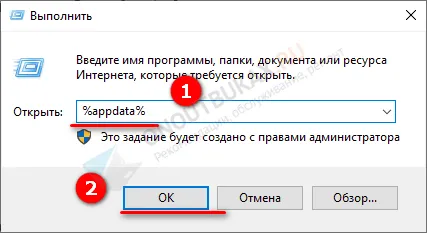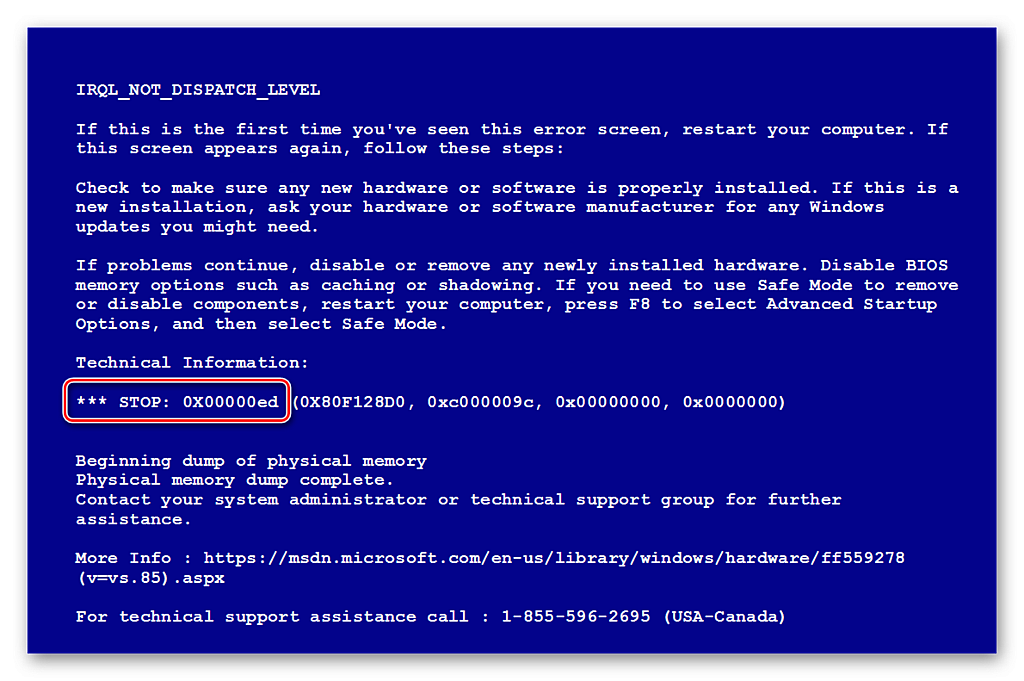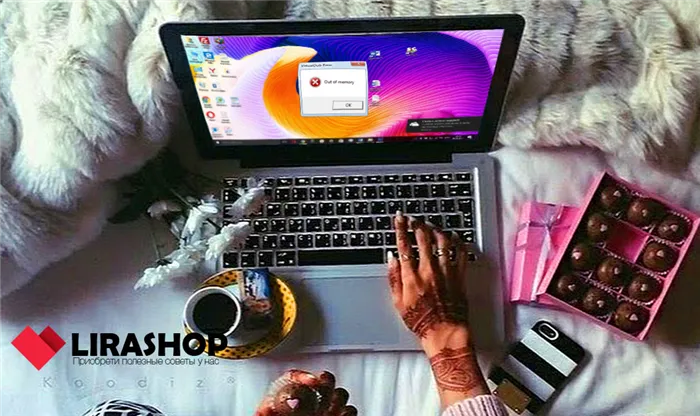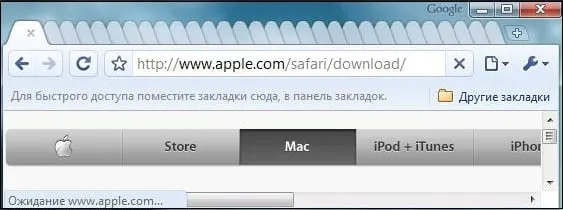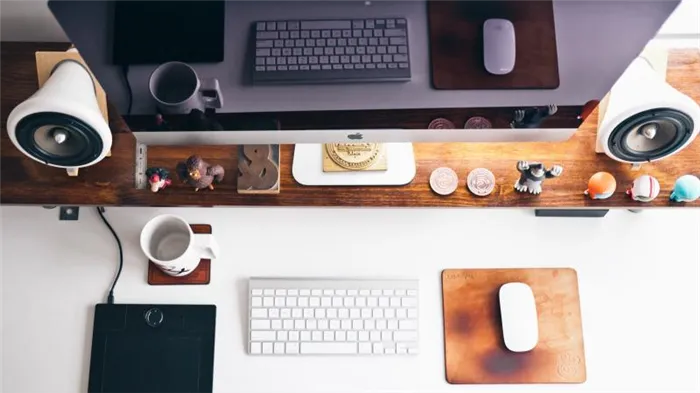Как правило, код ошибки Out of memory появляется при запуске многих игр и программ, в частности Mortal Kombat 9, DayZ, Minecraft, After Effects, Google Chrome и даже utorrent. Почему она возникает и что делать для ее устранения? Давайте разбираться.
В переводе на русский сбой означает «недостаточно памяти», что уже толкает на некоторые решения – увеличить объем оперативной, видео памяти или освободить место на диске «C». Но срабатывает это далеко не всегда, поэтому рассмотрим еще несколько вариантов исправления ошибки.
Содержание статьи
- Системные требования
- Плохая сборка
- Очистка Windows
- Дополнительные решения для Mortal Kombat
- Не запускается
- Зависает или вылетает
- Проверка микрофона
- Чистая загрузка
- Сканирование на ошибки
- Устранение неполадок
- Файл подкачки
- Диагностика ОЗУ
- Редактирование реестра
- Комментарии пользователей
Системные требования
Удостоверьтесь, что компьютер удовлетворяет системные требования игры. Например, если для нормальной работы приложения требуется 4 ГБ оперативной памяти или 2 ГБ видео памяти, а на компьютере стоит в 2 раза меньше, то очевидно проблема в этом.
Вариантов решения здесь несколько:
- Выполнить апгрейд компьютера.
- Понизить качество игровых настроек.
- Закрыть все открытые программы, изменить версию Windows или оптимизировать ее, чтобы сэкономить больше ресурсов.
Плохая сборка
Работоспособность программы также зависит от сборки. В идеале если это оригинальная версия. Но как обычно бывает, используются взломанные сборки «рэпаки». В таком случае попробуйте скачать и установить другую версию.
Очистка Windows
Попробуйте удалить сбойную программу через любой деинсталлятор. Затем воспользуйтесь программой для очистки системы и исправления проблем в реестре, например, «ccleaner». После этого перезагрузите ПК и установите заново нужное приложение. Редко, но это помогает.
Дополнительные решения для Mortal Kombat
Более подробно разберем некоторые способы касающиеся игры мортал комбат 9. Поскольку чаще всего именно при запуске этой игры возникает ошибка out of memory.
Нехватка памяти и неподдерживаемое разрешение экрана
- Нажмите «WIN + R», введите %appdata% и щелкните «Ок».
- Найдите папку «MKKE» и откройте файл dxdiag.txt через блокнот.
- Найдите строку «Dedicated Memory», укажите значение «1024» и сохраните изменения. Закройте файл.
- Нажмите правой мышкой по dxdiag.txt и откройте «Свойства».
- В графе «Атрибуты» установите галочку «Только чтение» и щелкните «Ок».
Проверьте, есть ли результат.
Не запускается
Если MK запускался только один раз после установки, то скорее всего сбились настройки.
- Входим в папку appdata, как это делали выше.
- Открываем через блокнот файл «options.ini», находим строку max_texture и после знака «=» выставляем значение «1024». Должно получиться так: max_texture = 1024.
Зависает или вылетает
- Заходим в папку appdata, как это делали ранее и открываем в блокноте «options.ini».
- Находим строку configured = false и меняем значение на «true». В итоге получится так: configured = true.
- Сохраняем изменения и проверяем результат.
Проверка микрофона
Mortal Kombat очень чувствителен к микрофону. Если он включен, то отключите его, выдернув провод из гнезда.
Иногда, наоборот, помогает подключение микрофона к гнезду. Особенно в случае с ноутбуками.
Чистая загрузка
Попробуйте выполнить чистую загрузку. Это избавит от приложений и их служб, грузящих систему.
- Нажмите «Windows + R», введите msconfig.
- Откройте вкладку «Службы», скройте службы Microsoft и выберите «Отключить все».
- Затем пройдите в «Автозагрузку» и избавьтесь от сторонних приложений.
- Перезагрузите ОС и проверьте результат.
Сканирование на ошибки
Неполадку способны вызывать поврежденные системные файлы. Их также желательно проверить.
- Открываем командную строку «WIN+R — CMD».
- Вводим sfc /scannow и жмем «Enter».
- Если по завершении служба сообщит, что восстановление не удалось, то выполните еще одну команду — DISM /Online /Cleanup-Image /RestoreHealth.
После того, как все будет сделано, перезапустите ПК.
Устранение неполадок
Воспользуйтесь автоматическим средством по устранению неполадок, которое предоставляет Microsoft.
- Откройте панель управления через меню «Пуск» или «Поиск»
.
- Перейдите в раздел «Устранение неполадок».
- Нажмите по просмотру всех категорий.
- Выберите «Обслуживание системы».
- Откроется окно с мастером диагностики, выполните процедуру до конца и перезапуститесь.
Файл подкачки
Возможно, ОС не хватает объема виртуальной памяти. Следует его увеличить.
Как это сделать:
- Запускаем окно «Выполнить» и вводим «sysdm.cpl».
- Перемещаемся в «Дополнительно» и в разделе «Быстродействие» щелкаем кнопку «Параметры».
- Снова переходим в «Дополнительно» и в разделе «Виртуальная» щелкаем «Изменить».
- Выделите диск с Windows и активируйте пункт «Указать размер». В обеих строках введите значение выше текущего, в моем случае это будет «4096».
Также можно позволить ОС автоматически выбирать его размер. В большинстве случаев это работает еще лучше.
Диагностика ОЗУ
Иногда, out of memory возникает из-за поврежденной оперативной памяти. Рекомендую провести диагностику.
Существуют два способа, как это можно сделать.
- Пользователям Windows 10 и 8 доступно штатное средство. Запускается через «WIN + R — mdsched.exe».
- Более универсальным методом является диагностика через утилиту «Memtest86».
Однако эти программы не всегда выявляют дефекты. Обнаружить их получается вынув одну планку ОЗУ или переставив ее в другой слот.
Редактирование реестра
Добиться нормальной работы ОС можно через правку реестра. Если вы решитесь на это, будьте осторожны, неправильные действия могут вывести операционку из строя.
- В поиске введите «regedit» и откройте редактор.
- Пройдите в ветку HKEY_LOCAL_MACHINE\SYSTEM\CurrentControlSet\Control\Session Manager\SubSystems
- Выберите «Windows» и следом «Изменить».
- Найдите запись SharedSection, увеличьте второе и третье значение.
К примеру, SharedSection=aaaa,bbbb,cccc
Для x32 разрядной системы меняем следующие значения:
- bbbb на 12288
- cccc на 1024
Для x64:
- bbbb на 20480
- cccc на 1024
Нажмите «Ок» и перезагрузите компьютер.
Бывает, что ничего не помогает устранить ошибку. В таких случаях ничего не остается, кроме переустановки операционки или ее обновлении.
Как правило, код ошибки Out of memory появляется при запуске многих игр и программ, в частности Mortal Kombat 9, DayZ, Minecraft, After Effects, Google Chrome и даже utorrent. Почему она возникает и что делать для ее устранения? Давайте разбираться.
В переводе на русский сбой означает «недостаточно памяти», что уже толкает на некоторые решения – увеличить объем оперативной, видео памяти или освободить место на диске «C». Но срабатывает это далеко не всегда, поэтому рассмотрим еще несколько вариантов исправления ошибки.
Содержание статьи
- Системные требования
- Плохая сборка
- Очистка Windows
- Дополнительные решения для Mortal Kombat
- Не запускается
- Зависает или вылетает
- Проверка микрофона
- Чистая загрузка
- Сканирование на ошибки
- Устранение неполадок
- Файл подкачки
- Диагностика ОЗУ
- Редактирование реестра
- Комментарии пользователей
Системные требования
Удостоверьтесь, что компьютер удовлетворяет системные требования игры. Например, если для нормальной работы приложения требуется 4 ГБ оперативной памяти или 2 ГБ видео памяти, а на компьютере стоит в 2 раза меньше, то очевидно проблема в этом.
Вариантов решения здесь несколько:
- Выполнить апгрейд компьютера.
- Понизить качество игровых настроек.
- Закрыть все открытые программы, изменить версию Windows или оптимизировать ее, чтобы сэкономить больше ресурсов.
Плохая сборка
Работоспособность программы также зависит от сборки. В идеале если это оригинальная версия. Но как обычно бывает, используются взломанные сборки «рэпаки». В таком случае попробуйте скачать и установить другую версию.
Очистка Windows
Попробуйте удалить сбойную программу через любой деинсталлятор. Затем воспользуйтесь программой для очистки системы и исправления проблем в реестре, например, «ccleaner». После этого перезагрузите ПК и установите заново нужное приложение. Редко, но это помогает.
Дополнительные решения для Mortal Kombat
Более подробно разберем некоторые способы касающиеся игры мортал комбат 9. Поскольку чаще всего именно при запуске этой игры возникает ошибка out of memory.
Нехватка памяти и неподдерживаемое разрешение экрана
- Нажмите «WIN + R», введите %appdata% и щелкните «Ок».
- Найдите папку «MKKE» и откройте файл dxdiag.txt через блокнот.
- Найдите строку «Dedicated Memory», укажите значение «1024» и сохраните изменения. Закройте файл.
- Нажмите правой мышкой по dxdiag.txt и откройте «Свойства».
- В графе «Атрибуты» установите галочку «Только чтение» и щелкните «Ок».
Проверьте, есть ли результат.
Не запускается
Если MK запускался только один раз после установки, то скорее всего сбились настройки.
- Входим в папку appdata, как это делали выше.
- Открываем через блокнот файл «options.ini», находим строку max_texture и после знака «=» выставляем значение «1024». Должно получиться так: max_texture = 1024.
Зависает или вылетает
- Заходим в папку appdata, как это делали ранее и открываем в блокноте «options.ini».
- Находим строку configured = false и меняем значение на «true». В итоге получится так: configured = true.
- Сохраняем изменения и проверяем результат.
Проверка микрофона
Mortal Kombat очень чувствителен к микрофону. Если он включен, то отключите его, выдернув провод из гнезда.
Иногда, наоборот, помогает подключение микрофона к гнезду. Особенно в случае с ноутбуками.
Чистая загрузка
Попробуйте выполнить чистую загрузку. Это избавит от приложений и их служб, грузящих систему.
- Нажмите «Windows + R», введите msconfig.
- Откройте вкладку «Службы», скройте службы Microsoft и выберите «Отключить все».
- Затем пройдите в «Автозагрузку» и избавьтесь от сторонних приложений.
- Перезагрузите ОС и проверьте результат.
Сканирование на ошибки
Неполадку способны вызывать поврежденные системные файлы. Их также желательно проверить.
- Открываем командную строку «WIN+R — CMD».
- Вводим sfc /scannow и жмем «Enter».
- Если по завершении служба сообщит, что восстановление не удалось, то выполните еще одну команду — DISM /Online /Cleanup-Image /RestoreHealth.
После того, как все будет сделано, перезапустите ПК.
Устранение неполадок
Воспользуйтесь автоматическим средством по устранению неполадок, которое предоставляет Microsoft.
- Откройте панель управления через меню «Пуск» или «Поиск»
.
- Перейдите в раздел «Устранение неполадок».
- Нажмите по просмотру всех категорий.
- Выберите «Обслуживание системы».
- Откроется окно с мастером диагностики, выполните процедуру до конца и перезапуститесь.
Файл подкачки
Возможно, ОС не хватает объема виртуальной памяти. Следует его увеличить.
Как это сделать:
- Запускаем окно «Выполнить» и вводим «sysdm.cpl».
- Перемещаемся в «Дополнительно» и в разделе «Быстродействие» щелкаем кнопку «Параметры».
- Снова переходим в «Дополнительно» и в разделе «Виртуальная» щелкаем «Изменить».
- Выделите диск с Windows и активируйте пункт «Указать размер». В обеих строках введите значение выше текущего, в моем случае это будет «4096».
Также можно позволить ОС автоматически выбирать его размер. В большинстве случаев это работает еще лучше.
Диагностика ОЗУ
Иногда, out of memory возникает из-за поврежденной оперативной памяти. Рекомендую провести диагностику.
Существуют два способа, как это можно сделать.
- Пользователям Windows 10 и 8 доступно штатное средство. Запускается через «WIN + R — mdsched.exe».
- Более универсальным методом является диагностика через утилиту «Memtest86».
Однако эти программы не всегда выявляют дефекты. Обнаружить их получается вынув одну планку ОЗУ или переставив ее в другой слот.
Редактирование реестра
Добиться нормальной работы ОС можно через правку реестра. Если вы решитесь на это, будьте осторожны, неправильные действия могут вывести операционку из строя.
- В поиске введите «regedit» и откройте редактор.
- Пройдите в ветку HKEY_LOCAL_MACHINESYSTEMCurrentControlSetControlSession ManagerSubSystems
- Выберите «Windows» и следом «Изменить».
- Найдите запись SharedSection, увеличьте второе и третье значение.
К примеру, SharedSection=aaaa,bbbb,cccc
Для x32 разрядной системы меняем следующие значения:
- bbbb на 12288
- cccc на 1024
Для x64:
- bbbb на 20480
- cccc на 1024
Нажмите «Ок» и перезагрузите компьютер.
Бывает, что ничего не помогает устранить ошибку. В таких случаях ничего не остается, кроме переустановки операционки или ее обновлении.
4K доминирует в заголовках газет, и многим техноблогерам он нравится, но большинство игроков сейчас предпочитают Full HD и будут делать это еще какое-то время.
Исправляем ошибку Out of memory – пошаговая инструкция
Большинство игроков MKKE пытаются играть в игру из-за проблем с компьютером, когда игра не запускается и возникают различные ошибки. В этой статье описаны основные проблемы с Mortal Kombat Komplete Edition и варианты их устранения.
Примечание: Игра используется только для спама, рекламы и проблемных сообщений (например, нападок, оскорблений или грубости).
Решение проблем в Mortal Kombat: Komplete Edition — не устанавливается? Не запускается? Тормозит? Вылетает? Лагает? Ошибка? Не загружается?
К сожалению, игра несовершенна. Часто проблема начинается еще до игры. А компьютер время от времени страдает от сбоев, и в Mortal Kombat Komplete Edition вы видите черный экран, не можете управлять игрой, не слышите звуков или чего-либо еще.
Папка для хранения: c:users-name- appdatalocalskidrow237110storage или c:usersappdatalocalfltsteam237110 или c:programmedatasteamseyter237110 пользователь хранилища
Хранилище игр (для версии 1.0). Вывод всех файлов из загруженных файлов в список, где хранится текущая игра.
— Все истории пройдены — Все экзамены сданы с Pyrgos — Все куплены
MK не работает после первого запуска, помогите! :: Mortal Kombat Komplete Edition General Discussions
MK не работает после первого запуска, пожалуйста, помогите!
Voobshchem был тем, что запустился на моем ноутбуке без проблем, все работало отлично, а мне нужно было выходить на работу. Он пытался подойти и убежать — ничего! Через 5-10 секунд мой статус «сейчас играю в Мкке» и все такое, а потом ничего (до этого окно с драконом). Что делать, кто это писал, говорят нужно удалить все файлы, где и как? Который написал то же самое здесь!
Примечание: Это поле следует использовать только для сообщения о спаме, рекламе и проблемных сообщениях (преследования, споры, грубость).
Помните, что в интересах разработчика включить в игру систему описания происшествий. Она нужна им, чтобы понять, почему их работа не работает при тестировании.
Системные требования
Убедитесь, что компьютер соответствует системным требованиям системы. Например, если для нормальной работы приложения требуется 4 ГБ оперативной памяти или 2 ГБ видеопамяти, но на компьютере это делает половина, очевидно, что проблема существует.
Существует несколько возможных решений:.
- Выполнить апгрейд компьютера.
- Понизить качество игровых настроек.
- Закрыть все открытые программы, изменить версию Windows или оптимизировать ее, чтобы сэкономить больше ресурсов.
Плохая сборка
Функциональность приложения также зависит от его структуры. В идеале, для оригинальной версии. Однако, как это обычно бывает, используется треснувшая лента «lapac». В этом случае попробуйте загрузить и установить другую версию.
Попробуйте удалить поврежденную программу с помощью программы деинсталляции. Затем используйте программу для очистки системы и исправления любых проблем с реестром, например, с помощью ‘CCleaner’. Затем перезагрузите компьютер и переустановите нужное приложение. В редких случаях это срабатывает, но все же срабатывает.
Дополнительные решения для Mortal Kombat
Давайте подробнее рассмотрим некоторые способы борьбы с Mortal Kombat 9. В большинстве случаев при запуске этой игры происходит ошибка памяти.
Недостаточный объем памяти, неподдерживаемое разрешение экрана.
- Нажмите «WIN + R», введите %appdata% и щелкните «Ок».
- Найдите папку «MKKE» и откройте файл dxdiag.txt через блокнот.
- Найдите строку «Dedicated Memory», укажите значение «1024» и сохраните изменения. Закройте файл.
- Нажмите правой мышкой по dxdiag.txt и откройте «Свойства».
- В графе «Атрибуты» установите галочку «Только чтение» и щелкните «Ок».
Проверьте, есть ли какие-либо результаты.
Не запускается
Если после установки MK запускается только один раз, конфигурация может быть повреждена.
- Входим в папку appdata, как это делали выше.
- Открываем через блокнот файл «options.ini», находим строку max_texture и после знака «=» выставляем значение «1024». Должно получиться так: max_texture = 1024.
Зависает или вылетает
- Заходим в папку appdata, как это делали ранее и открываем в блокноте «options.ini».
- Находим строку configured = false и меняем значение на «true». В итоге получится так: configured = true.
- Сохраняем изменения и проверяем результат.
Проверка микрофона
Mortal Kombat очень чувствителен к микрофону. Если он горит, отсоедините его, вытащив кабель из гнезда.
С другой стороны, может помочь микрофон и подключение к розетке. Особенно в случае с ноутбуками.
Цветной вид экрана часто обусловлен одновременным использованием двух видеокарт. Если родительская карта имеет встроенный графический процессор, но игра идет на отдельном процессоре, игра все равно будет работать на встроенном процессоре. Поэтому экран по умолчанию подключен к дискретной видеокарте, и существует проблема «цвета».
Mortal Kombat Komplete Edition вылетает при автонастройке графики
Вы можете найти его в папке c:팀 users %username%%팀 appdata mkke (примечание: папка appdata по умолчанию невидима) в c:팀 users %username%팀 appdata roaming). Затем замените строку ‘configured = false’ на ‘configured = true’. Существует небольшая вероятность того, что манипуляции с окном будут способствовать игре. Чтобы сделать это для одного и того же варианта файла, indi добавьте:.
Видео fullscreen = false window = true window = true
Если у вас нет файла options.ini, загрузите его. Графика уже отключена автоматически настроена.
Mortal Kombat Komplete Edition появляется логотип (эмблема) игры и больше ничего не происходит
c: ᢙ users %username%%% appdata roaming Удалите папку mkke и запустите игру снова.
В этой ситуации виновата все та же недостаточная оптимизация. Обычно помогает полное отключение сглаживающего агента. Чем сильнее (не моложе, а сильнее) графический адаптер и чем ниже параметры графики, тем меньше задержка. В настоящее время единственным решением является ожидание официального исправления от разработчика, который, безусловно, информирован обо всех проблемах. Очевидно, что игра изначально была настроена на топовые видеокарты.
Если ваша видеокарта nvidia, попробуйте установить драйвер 320.49.
Замените видеокарту на более мощную:) на данный момент это лучшее решение проблемы замедленной съемки.
Почти каждое устройство на компьютере требует специального набора программного обеспечения. Это драйверы, библиотеки и другие файлы, обеспечивающие нормальную работу компьютера.
Игра вылетает с ошибкой
Смотреть галерею.
Во-первых, если вы используете систему Optimus, вам необходимо установить характеристики запуска MKKE в NVIDIA GeForce. Если вы измените параметры загрузки в соответствии с вашим GPU, вам нужно будет выполнить определенную серию действий, если проблема в конечном итоге останется.
- Первоначально вам необходимо будет перейти в каталог: C:UsersПользовательAppDataRoamingМККЕ.
- После этого откройте dxdiag.txt.
- Далее найдите Dedicated Memory, после чего замените установленное значение на 1024.
- Сохраните редактированный файл.
- Зайдите в свойства этого документа и установите галочку напротив «Только чтение».
Если все было сделано в соответствии с инструкциями, MKKE должен запуститься без проблем. Если у вас видеокарта Radeon, это решение проблемы также важно.
Обратите внимание, что если игра не запускается, когда вы пытаетесь запустить ее снова, вам нужно полностью удалить все данные из этого каталога, а затем запустить игру и повторить вышеописанные действия.
Мортал комбат 9 не запускается на Windows 10
Попробуйте набрать %AppData%/Mkke в Проводнике. Вы найдете файл options.ini. В этом случае необходимо изменить параметр MAX_TEXTURE на 1024. Я нашел это полезным.
Вопросы, подобные этому, игры в бою не напоминают замедленную съемку. Минимальные настройки — это все еще такая ерунда, можно ли это исправить? (Или мне следует купить новый компьютер)
Вопросы, подобные этому, игры в бою не напоминают замедленную съемку. Минимальные настройки — это все еще такая ерунда, можно ли это исправить? (Или мне следует купить новый компьютер)
Это зависит от типа компьютера. В этом может помочь GameBooster. А некоторые отключают анизотропную фильтрацию. Но если у вас очень старый компьютер, то да, пришло время его обновить.
Анизотропная фильтрация практически не влияет на производительность. Он съедает несколько кадров, но антирадиация съедает довольно много.
Кстати, игра начинается в замедленном режиме в многопользовательском или одиночном режиме? Если игроков много, то большинство.
Ракетчики, в МККЕ, делают это по определенным причинам. А на кладбищах это очень заметно.
В случае с задержкой в сети есть две причины. Либо компьютер слаб, либо пинг одного из игроков высок.
Ракетчики, в МККЕ, делают это по определенным причинам. А на кладбищах это очень заметно.
В случае с задержкой в сети есть две причины. Либо компьютер слаб, либо пинг одного из игроков высок.
Игра вылетает – две ошибки при старте
Смотреть галерею.
Вскоре после выхода игры многие пользователи столкнулись с проблемой незапуска Mortal KombatKompleteEdition. Наиболее распространенным из этих случаев является ошибка, отображаемая при запуске игры, когда вместо традиционного стартового экрана появляются две ошибки.
Одна ошибка указывает на то, что игра не использует текущее разрешение экрана, а другая — на недостаток памяти на видеокарте игры. Mortal Kombat Komplete Edition может не запуститься на Windows 7 или других подходящих системах, даже если у вас установлена современная видеокарта с более чем 2 ГБ памяти.
Основной проблемой в этом случае является недостаточная оптимизация. Игра пытается сказать вам, что разработчик изначально не предполагал, что она будет работать на используемой вами видеокарте. В этом случае не имеет значения, какое это устройство. В конце концов, возникает ошибка, относящаяся к графическому чипу, и карта не может решить, что делать с игрой.
Обычно при запуске Mortal Kombat: Komplete Edition возникает проблема отсутствующих DLL, но если игра ссылается на определенные DLL в процессе и не может их найти, она может смело аварийно завершить работу.
Mortal Kombat Komplete Edition не устанавливается. Прекращена установка. Решение
Перед началом установки Mortal Kombat: Komplete Edition дважды проверьте место на диске. Если проблемы со свободным дисковым пространством были исключены, следует провести диагностику диска. Накопилось ли уже несколько «мертвых» секторов и могут ли они быть неисправны?
В Windows есть стандартные инструменты для проверки состояния HDD и SSD, но лучше всего использовать специализированную программу.
Однако нельзя исключить возможность того, что неисправность соединения может стать причиной сбоя при запуске. Вполне возможно, что это может произойти. Кроме того, при установке Mortal Kombat: Komplete Edition с диска стоит проверить, нет ли на нем царапин или посторонних предметов.
Mortal Kombat: Komplete Edition не запускается. Ошибка при запуске. Решение
Mortal Kombat: Komplete Edition установлена, но отказывается работать. Что мне делать?
Выдает ли Mortal Kombat: Komplete Edition ошибку после сбоя? Если да, то что это за текст? Может быть, он не поддерживает вашу видеокарту или другое оборудование? Или у вас недостаточно оперативной памяти?
Помните, что в интересах разработчика включить в игру систему описания происшествий. Она нужна им, чтобы понять, почему их работа не работает при тестировании.
Всегда пишите текст ошибки. Если вы не владеете иностранным языком, обратитесь на официальный форум Mortal KombatKompleteEdition. Также полезно проверить основное игровое сообщество и, конечно, FAQ.
Если Mortal Kombat: Komplete Edition не запускается, рекомендуем отключить антивирус, внести игру в исключения антивируса или перепроверить системные требования. Более прочный материал.
В Mortal Kombat: Komplete Edition черный экран, белый экран, цветной экран. Решение
Различные проблемы с цветным экраном можно разделить на две категории.
Во-первых, они часто связаны с использованием двух видеокарт одновременно. Например, если в родительскую карту встроена видеокарта, но игры идут на отдельной карте, Mortal Kombat: Komplete Edition можно запустить на первой сборке, но сама игра не будет отображаться. Экран подключен к дискретной видеокарте.
Во-вторых, цветные экраны возникают при проблемах с выводом изображения на экран. Это может произойти по ряду причин. Например, Mortal Kombat Komplete Edition работает через устаревшие драйверы, а также не поддерживает видеокарты. Кроме того, в игре может быть черно-белое отображение в неподдерживаемых разрешениях.
Как правило, код ошибки Out of memory появляется при запуске многих игр и программ, в частности Mortal Kombat 9, DayZ, Minecraft, After Effects, Google Chrome и даже utorrent. Почему она возникает и что делать для ее устранения? Давайте разбираться.
В переводе на русский сбой означает «недостаточно памяти», что уже толкает на некоторые решения – увеличить объем оперативной, видео памяти или освободить место на диске «C». Но срабатывает это далеко не всегда, поэтому рассмотрим еще несколько вариантов исправления ошибки.
Системные требования
Удостоверьтесь, что компьютер удовлетворяет системные требования игры. Например, если для нормальной работы приложения требуется 4 ГБ оперативной памяти или 2 ГБ видео памяти, а на компьютере стоит в 2 раза меньше, то очевидно проблема в этом.
Вариантов решения здесь несколько:
Плохая сборка
Работоспособность программы также зависит от сборки. В идеале если это оригинальная версия. Но как обычно бывает, используются взломанные сборки «рэпаки». В таком случае попробуйте скачать и установить другую версию.
Очистка Windows
Попробуйте удалить сбойную программу через любой деинсталлятор. Затем воспользуйтесь программой для очистки системы и исправления проблем в реестре, например, «ccleaner». После этого перезагрузите ПК и установите заново нужное приложение. Редко, но это помогает.
Дополнительные решения для Mortal Kombat
Более подробно разберем некоторые способы касающиеся игры мортал комбат 9. Поскольку чаще всего именно при запуске этой игры возникает ошибка out of memory.
Нехватка памяти и неподдерживаемое разрешение экрана
Проверьте, есть ли результат.
Не запускается
Если MK запускался только один раз после установки, то скорее всего сбились настройки.
Зависает или вылетает
Проверка микрофона
Mortal Kombat очень чувствителен к микрофону. Если он включен, то отключите его, выдернув провод из гнезда.
Иногда, наоборот, помогает подключение микрофона к гнезду. Особенно в случае с ноутбуками.
Чистая загрузка
Попробуйте выполнить чистую загрузку. Это избавит от приложений и их служб, грузящих систему.
Сканирование на ошибки
Неполадку способны вызывать поврежденные системные файлы. Их также желательно проверить.
После того, как все будет сделано, перезапустите ПК.
Устранение неполадок
Воспользуйтесь автоматическим средством по устранению неполадок, которое предоставляет Microsoft.
Файл подкачки
Возможно, ОС не хватает объема виртуальной памяти. Следует его увеличить.
Также можно позволить ОС автоматически выбирать его размер. В большинстве случаев это работает еще лучше.
Диагностика ОЗУ
Иногда, out of memory возникает из-за поврежденной оперативной памяти. Рекомендую провести диагностику.
Существуют два способа, как это можно сделать.
Однако эти программы не всегда выявляют дефекты. Обнаружить их получается вынув одну планку ОЗУ или переставив ее в другой слот.
Редактирование реестра
Добиться нормальной работы ОС можно через правку реестра. Если вы решитесь на это, будьте осторожны, неправильные действия могут вывести операционку из строя.
К примеру, SharedSection=aaaa, bbbb, cccc
Для x32 разрядной системы меняем следующие значения:
Для x64:
Нажмите «Ок» и перезагрузите компьютер.
Бывает, что ничего не помогает устранить ошибку. В таких случаях ничего не остается, кроме переустановки операционки или ее обновлении.
Многие пользователи ПК во время работы с какой-либо программой могут столкнуться с «вылетом» указанной программы, и появившимся сообщением «Out of memory». Возникшая проблема может иметь множество причин, начиная от банального недостатка памяти на пользовательском ПК, и заканчивая некорректной работой с памятью какой-либо программы.
Причины появления дисфункции
Сообщение «Out of memory» (в переводе дословно «вне памяти», или «недостаточно памяти») обычно возникает при недостатке памяти на пользовательском компьютере. В частности же, в появлении данной ошибки «виновен» следующий набор факторов:
Когда вашему компьютеру не хватает физической R. A.M. памяти, он заимствует часть места на жёстком диске, и создаёт так называемую «виртуальную память». Система временно хранит в такой виртуальной памяти ту часть данных, которая не помещается в памяти обычной. Такие данные обычно хранятся в файле «pagefile. sys», размер которого может увеличиваться или уменьшаться в зависимости от специфики работы вашей ОС. Если на диске будет недостаточно места, файл «pagefile. sys» не сможет расти, и пользователь получит рассматриваемую ошибку.
Как исправить ошибку «Out of memory»
Для решения указанной проблемы рекомендую сделать следующее:
Альтернативным вариантом решения проблемы является установка соответствующего фикса от Майкрософт. Или использование расширений или дополнений для браузера уровня «The Great Suspender» для «Google Chrome», хорошо работающего с ненужными вкладками браузера.
bcdedit/set IncreaseUserVa 3072
И нажмите на ввод, и перезагрузите ваш ПК. Функционал данной команды позволяет выделить пользовательским приложениям 3 гигабайта оперативной памяти для работы. В некоторых системах этого может быть слишком много, потому если после ввода данной команды система начала чаще сбоить, то введите в командной строке от имени администратора:
bcdedit /set IncreaseUserVa 2560 — что позволит задействовать 2,5 гигабайта вместо ранее забронированных 3.
Если ситуацию этим исправить не удалось, верните настройки на состояние по умолчанию:
bcdedit /deletevalue IncreaseUserVa
- Увеличьте объём файла подкачки. Нажмите кнопку «Пуск», в строке поиска введите sysdm. cpl и нажмите ввод. В открывшемся окне настроек системы выберите «Дополнительно» — «Быстродействие» — «Параметры» — «Дополнительно» — «Виртуальная память» — «Изменить». Снимите галочку с опции автоматического размера, поставьте галочку на «Указать размер», и поставьте исходный размер в 8192, и максимальный в 8192. Затем выберите «Задать»;
Установите нужный размер файла подкачки
Заключение
Ошибка «Out of memory» может иметь множество причин, связанных как с физическим недостатком памяти на ПК, так и другими детерминантами, изложенными мной выше. Для решения проблемы советую закрыть ненужные программы (вкладки браузера) на вашем компьютере (тем самым разгрузив его память), а самым эффективным инструментом является установка дополнительной планки памяти на ПК, что в большинстве случаев поможет избавиться от ошибки на вашем компьютере.
Источник
Многие пользователи ПК во время работы с какой-либо программой могут столкнуться с «вылетом» указанной программы, и появившимся сообщением «Out of memory». Возникшая проблема может иметь множество причин, начиная от банального недостатка памяти на пользовательском ПК, и заканчивая некорректной работой с памятью какой-либо программы.
Причины появления дисфункции
Сообщение «Out of memory» (в переводе дословно «вне памяти», или «недостаточно памяти») обычно возникает при недостатке памяти на пользовательском компьютере. В частности же, в появлении данной ошибки «виновен» следующий набор факторов:
Когда вашему компьютеру не хватает физической R.A.M. памяти, он заимствует часть места на жёстком диске, и создаёт так называемую «виртуальную память». Система временно хранит в такой виртуальной памяти ту часть данных, которая не помещается в памяти обычной. Такие данные обычно хранятся в файле «pagefile.sys», размер которого может увеличиваться или уменьшаться в зависимости от специфики работы вашей ОС. Если на диске будет недостаточно места, файл «pagefile.sys» не сможет расти, и пользователь получит рассматриваемую ошибку.
Как исправить ошибку «Out of memory»
Для решения указанной проблемы рекомендую сделать следующее:
Альтернативным вариантом решения проблемы является установка соответствующего фикса от Майкрософт. Или использование расширений или дополнений для браузера уровня «The Great Suspender» для «Google Chrome», хорошо работающего с ненужными вкладками браузера.
bcdedit/set IncreaseUserVa 3072
И нажмите на ввод, и перезагрузите ваш ПК. Функционал данной команды позволяет выделить пользовательским приложениям 3 гигабайта оперативной памяти для работы. В некоторых системах этого может быть слишком много, потому если после ввода данной команды система начала чаще сбоить, то введите в командной строке от имени администратора:
bcdedit /set IncreaseUserVa 2560 — что позволит задействовать 2,5 гигабайта вместо ранее забронированных 3.
Если ситуацию этим исправить не удалось, верните настройки на состояние по умолчанию:
bcdedit /deletevalue IncreaseUserVa
Установите нужный размер файла подкачки
Заключение
Ошибка «Out of memory» может иметь множество причин, связанных как с физическим недостатком памяти на ПК, так и другими детерминантами, изложенными мной выше. Для решения проблемы советую закрыть ненужные программы (вкладки браузера) на вашем компьютере (тем самым разгрузив его память), а самым эффективным инструментом является установка дополнительной планки памяти на ПК, что в большинстве случаев поможет избавиться от ошибки на вашем компьютере.
Источник
Как исправить ошибку «Out of Memory»
Ошибка «Out of Memory» обычно появляется, когда на компьютере запущено много программ, использующих ресурсы, доступные для компьютера. Компьютерная память или ОЗУ (оперативное запоминающее устройство) используется компьютером для быстрого хранения данных для их обработки.
Когда появляется эта ошибка?
Как я уже отмечал выше, запуск сразу нескольких программ может перегрузить объем доступной свободной памяти, что приведет к ошибке «Out of Memory». Это может случиться как с новыми программами, так и с уже запущенными на компьютере программами. Иногда это может произойти, независимо от объема доступной свободной памяти.
Причина ошибки «Out of Memory»
Причина этих ошибок немного сложнее. Подсистема WIN32 Windows имеет ограниченный объем доступной памяти. Если память в куче рабочих столов подсистемы WIN32 используется. Windows может выдавать сообщение об ошибке «Out of Memory».
Компьютеры, работающие не так, как операционные системы Microsoft Windows, не слишком уязвимы. Эта проблема в основном существует для пользователей Windows NT 3.5 и Windows NT 3.1
Как исправить ошибку «Out of Memory»
Чтобы исправить эту проблему, вам необходимо отредактировать свой реестр Windows. Редактирование реестра является рискованным занятием. Действовать нужно с осторожностью, и только строго по инструкции:
Чтобы избежать проблем, тщательно следуйте этим инструкциям.
Отсюда, следуйте этим шагам в зависимости от вашей операционной системы
Для Windows NT:
Для Windows 2000, Windows XP и Windows Server 2003:
Для 32-разрядных операционных систем
Для 64-разрядных операционных систем
Есть свой вариант быстрого решения ошибки «Out of Memory»? Пишите его в форму комментариев к этой статье, и если ваш вариант окажется полезным, мы обязательно дополним руководство.
Источник
Разбираем ошибку Out of memory и самостоятельно исправляем
Как правило, код ошибки Out of memory появляется при запуске многих игр и программ, в частности Mortal Kombat 9, DayZ, Minecraft, After Effects, Google Chrome и даже utorrent. Почему она возникает и что делать для ее устранения? Давайте разбираться.
В переводе на русский сбой означает «недостаточно памяти», что уже толкает на некоторые решения – увеличить объем оперативной, видео памяти или освободить место на диске «C». Но срабатывает это далеко не всегда, поэтому рассмотрим еще несколько вариантов исправления ошибки.
Системные требования
Удостоверьтесь, что компьютер удовлетворяет системные требования игры. Например, если для нормальной работы приложения требуется 4 ГБ оперативной памяти или 2 ГБ видео памяти, а на компьютере стоит в 2 раза меньше, то очевидно проблема в этом.
Вариантов решения здесь несколько:
Плохая сборка
Работоспособность программы также зависит от сборки. В идеале если это оригинальная версия. Но как обычно бывает, используются взломанные сборки «рэпаки». В таком случае попробуйте скачать и установить другую версию.
Очистка Windows
Попробуйте удалить сбойную программу через любой деинсталлятор. Затем воспользуйтесь программой для очистки системы и исправления проблем в реестре, например, «ccleaner». После этого перезагрузите ПК и установите заново нужное приложение. Редко, но это помогает.
Дополнительные решения для Mortal Kombat
Более подробно разберем некоторые способы касающиеся игры мортал комбат 9. Поскольку чаще всего именно при запуске этой игры возникает ошибка out of memory.
Нехватка памяти и неподдерживаемое разрешение экрана
Проверьте, есть ли результат.
Не запускается
Если MK запускался только один раз после установки, то скорее всего сбились настройки.
Зависает или вылетает
Проверка микрофона
Mortal Kombat очень чувствителен к микрофону. Если он включен, то отключите его, выдернув провод из гнезда.
Иногда, наоборот, помогает подключение микрофона к гнезду. Особенно в случае с ноутбуками.
Чистая загрузка
Попробуйте выполнить чистую загрузку. Это избавит от приложений и их служб, грузящих систему.
Сканирование на ошибки
Неполадку способны вызывать поврежденные системные файлы. Их также желательно проверить.
После того, как все будет сделано, перезапустите ПК.
Устранение неполадок
Воспользуйтесь автоматическим средством по устранению неполадок, которое предоставляет Microsoft.
Файл подкачки
Возможно, ОС не хватает объема виртуальной памяти. Следует его увеличить.
Также можно позволить ОС автоматически выбирать его размер. В большинстве случаев это работает еще лучше.
Диагностика ОЗУ
Иногда, out of memory возникает из-за поврежденной оперативной памяти. Рекомендую провести диагностику.
Существуют два способа, как это можно сделать.
Однако эти программы не всегда выявляют дефекты. Обнаружить их получается вынув одну планку ОЗУ или переставив ее в другой слот.
Редактирование реестра
Добиться нормальной работы ОС можно через правку реестра. Если вы решитесь на это, будьте осторожны, неправильные действия могут вывести операционку из строя.
К примеру, SharedSection=aaaa, bbbb, cccc
Для x32 разрядной системы меняем следующие значения:
Для x64:
Нажмите «Ок» и перезагрузите компьютер.
Бывает, что ничего не помогает устранить ошибку. В таких случаях ничего не остается, кроме переустановки операционки или ее обновлении.
Многие пользователи ПК во время работы с какой-либо программой могут столкнуться с «вылетом» указанной программы, и появившимся сообщением «Out of memory». Возникшая проблема может иметь множество причин, начиная от банального недостатка памяти на пользовательском ПК, и заканчивая некорректной работой с памятью какой-либо программы.
Причины появления дисфункции
Сообщение «Out of memory» (в переводе дословно «вне памяти», или «недостаточно памяти») обычно возникает при недостатке памяти на пользовательском компьютере. В частности же, в появлении данной ошибки «виновен» следующий набор факторов:
Когда вашему компьютеру не хватает физической R. A.M. памяти, он заимствует часть места на жёстком диске, и создаёт так называемую «виртуальную память». Система временно хранит в такой виртуальной памяти ту часть данных, которая не помещается в памяти обычной. Такие данные обычно хранятся в файле «pagefile. sys», размер которого может увеличиваться или уменьшаться в зависимости от специфики работы вашей ОС. Если на диске будет недостаточно места, файл «pagefile. sys» не сможет расти, и пользователь получит рассматриваемую ошибку.
Как исправить ошибку «Out of memory»
Для решения указанной проблемы рекомендую сделать следующее:
Альтернативным вариантом решения проблемы является установка соответствующего фикса от Майкрософт. Или использование расширений или дополнений для браузера уровня «The Great Suspender» для «Google Chrome», хорошо работающего с ненужными вкладками браузера.
bcdedit/set IncreaseUserVa 3072
И нажмите на ввод, и перезагрузите ваш ПК. Функционал данной команды позволяет выделить пользовательским приложениям 3 гигабайта оперативной памяти для работы. В некоторых системах этого может быть слишком много, потому если после ввода данной команды система начала чаще сбоить, то введите в командной строке от имени администратора:
bcdedit /set IncreaseUserVa 2560 — что позволит задействовать 2,5 гигабайта вместо ранее забронированных 3.
Если ситуацию этим исправить не удалось, верните настройки на состояние по умолчанию:
bcdedit /deletevalue IncreaseUserVa
- Увеличьте объём файла подкачки. Нажмите кнопку «Пуск», в строке поиска введите sysdm. cpl и нажмите ввод. В открывшемся окне настроек системы выберите «Дополнительно» — «Быстродействие» — «Параметры» — «Дополнительно» — «Виртуальная память» — «Изменить». Снимите галочку с опции автоматического размера, поставьте галочку на «Указать размер», и поставьте исходный размер в 8192, и максимальный в 8192. Затем выберите «Задать»;
Установите нужный размер файла подкачки
Заключение
Ошибка «Out of memory» может иметь множество причин, связанных как с физическим недостатком памяти на ПК, так и другими детерминантами, изложенными мной выше. Для решения проблемы советую закрыть ненужные программы (вкладки браузера) на вашем компьютере (тем самым разгрузив его память), а самым эффективным инструментом является установка дополнительной планки памяти на ПК, что в большинстве случаев поможет избавиться от ошибки на вашем компьютере.
Источник
Инструкции по решению проблем с игрой Mortal Kombat для PC
3 июля 2013 года состоялся выход игры Mortal Kombat: Komplete Edition — версии Мортал Комбат 9 для компьютера (раньше играть можно было только на XBOX или PS3). Купить ее можно за 18 у.е. в магазине Steam. Однако данный релиз является консольным портом и традиционно изобилует багами и ошибками, которые приводят к зависаниям и вылетам игры. В этой статье собраны решения и инструкции по устранению основных проблем в игре Мортал Комбат Komplete Edition для PC. Если у вас есть вопросы или советы по устранению других проблем, пока здесь не описанных, оставляете их, пожалуйста, в комментариях.
Для начала удостоверьтесь, что ваш компьютер соответствует минимальным системным требованиям для нового Мортал Комбата:
Какие нужны файлы, драйверы и библиотеки для МК на PC
После этого нужно обновить драйверы видеокарты до последней версии. Так как последний драйвер Nvidia за номером 320.49 нестабилен, то мы рекомендуем загрузить версию 320.18.
Внимание: Мортал Комбат не работает на Windows XP и не работает с видеокартами с поддержкой DirectX 9 — только DirectX 10 и выше! Также если вы используете какую-либо сборку Windows Vista / 7 / 8 с различными твиками, то настоятельно рекомендуем снести этот хлам и поставить чистый образ от Microsoft. В противном случае рискуете получить целый букет ошибок.
Проблема: Игра вылетает с двумя ошибками при запуске
Решение: Сразу после выхода Mortal Kombat: Komplete Edition огромное количество игроков столкнулось с целой чередой проблем при её запуске. Самой распространённой является ошибка при запуске, когда вместо желанного заставочного экрана мы получаем две ошибки: D3D error: your monitor’s aspect ratio of –:– is incompatible with this game и Your system does not have sufficient video memory to play this game. Please exit some aplications and try again.
Если перевести на понятный для всех язык, то первое окошко говорит о том, что игра не поддерживает разрешение монитора, а второе — что для запуска игры недостаточно видеопамяти. Однако подобное сообщение получили даже геймеры, у которых графический адаптер оборудован двумя и более гигабайтами видеопамяти. В чём же тут дело?
А дело тут в плохой, как бы банально это не звучало, оптимизации. Игра сообщает, что её не готовили ко встрече с вашей видеокартой, какой бы она не была. Такие ошибки обычно получают владельцы ноутбуков, у которых две видеокарты: слабая интегрированная и более мощная дискретная (например, у лэптопа ASUS K53SV есть встроенная Intel HD Graphics 3000 и Nvidia GeForce GT540M). В итоге игра ругается на графический чип, а тот в свою очередь не может понять, что делать с этой капризницей.
2) Владельцам Windows 8 стоит попробовать выставить совместимость с Windows 7.
3) Стоит также почистить систему с помощью различных программ такого типа, например Vit Registry Fix или CCleaner.
4) Если игра всё равно не видит дискретную видеокарту, попробуйте на время отключить в Диспетчере устройств интегрированную видеокарту, но будьте осторожны — с очень большой вероятностью вы получите чёрный экран, так как графическая среда Windows у вас завязана, скорее всего, именно на встроенном чипе.
5) Если не помогло всё вышеперечисленное, то приступайте к радикальным мерам. Откройте файл dxdiag.txt (находится по адресу C:Users%имя пользователя%AppDataRoamingMKKE), в нём удалите всё содержимое и скопируйте то, что написано здесь под спойлером. Далее в свойствах файла отметьте пункты «Только чтение» и «Скрытый».
Проблема: Появляется логотип (эмблема) игры и больше ничего не происходит.
Решение:
Удалите папку MKKE по адресу C:Users%имя пользователя%AppDataRoaming и снова запустите игру.
Игра жутко тормозит и лагает.
Решение:
1) В данной ситуации виновата всё та же плохая оптимизация. Обычно помогает полное отключение сглаживания. Чем мощнее (не новее, а именно мощнее) ваш видеоадаптер и чем ниже графические параметры, тем меньше будет лагать. Единственным решением сейчас остаётся ждать официальных патчей от разработчиков, которые несомненно уже оповещены обо всех проблемах. Видимо, игра изначально затачивалась лишь под топовые видеокарты.
2) Попробуйте всё же установить драйвер 320.49, если у вас видеокарта от Nvidia.
3) Замените видеокарту на более мощную (конечно, если позволяют средства). На данный момент это самое лучшее решение проблемы с медленным Мортал Комбатом.
Проблема: появляются следующие ошибки:
1) your system does not have sufficient video memory to play this game
please exit some applications and try again
2) d3d error your monitors aspect ratio of 683:384 is incompatible with this game
Решение: Инструкция по устранению этого бага игры Mortal Kombat Komplete Edition:
Проблема: Мортал Комбат тормозит на видеокарте от AMD
Решение: Игра иногда работает медленно даже на топовых видеокартах AMD. Чтобы от этого избавиться, вам придется удалить Nvidia PhysX через удаление программ (только удаление папки не поможет).
Проблема: Как воспользоваться читами для Мортал Комбата
Если вы хотите сделать своему бойцу бесконечные HP, максимально его усилить, ослабив противника за счет чит-кодов, можете воспользоваться тренером, о котором можно почитать здесь.
А с какими проблемами в Mortal Kombat для компьютера столкнулись вы и как их решали? Расскажите, пожалуйста, в комментариях.
Внимание! Обновился наш рейтинг самых перспективных онлайн-игр!
Новые статьи категории Mortal Kombat:
Комментарии к статье “Инструкции по решению проблем с игрой Mortal Kombat для PC”:
зависает в башне на 25 испытании подскажите как устранить проблему
у меня заходит в игру после нужно нажать пробел я жму поевляется окно а за окном настройка всё жму а окно не убирается помогите если сможете.
На ноутбуке игровом почти полгода в MK играл норм без лагов,а совсем недавно после 5-10мин игры он начал зависать.После перезапуска всё повторяется.И настройки до минимума снижал,и в настройках видеокарты бегунок на производительность передвигал-ниче не помогает!Параметры выше в 4 раза,чем надо для запуска.ПОМОГИТЕ ПОЖАЛУЙСТА. P.S:Все остальные игры ах…но идут.
У меня тоже самое, видеокарта от радиона на 1гб, оперативы 4гига, виндовс 7 стоит, 5-10 мин всё норм, а потом очень медленная становится
Приветствую, подскажите что делать пишет(Ваша видеокарта не соответствует минимальным системным требования)
Системные на ноутбуке
процессор CORE i7
6 гб оперативной памяти
видео карты
AMD radion HD 6700 M Series
Intel(R) HD Graphics 3000
люди кто сталкивался с такой проблемой?Когда я играю и делаю приемчики то у меня появляется зеленая херня на мониторе,или когда скорпион кидает свой крюк то весь экран становится серым, а потом исчезает.Каждый раз в каждом бою это меня бесит
Azim у меня такая же проблема ((
В игре нет звука ударов и голоса диктора с озвучкой кат сцен.
Скачивал много разных версий игры, но увы и ах… Звука, как не было, так и нет.
Источник
Как правило, код ошибки Out of memory появляется при запуске многих игр и программ, в частности Mortal Kombat 9, DayZ, Minecraft, After Effects, Google Chrome и даже utorrent. Почему она возникает и что делать для ее устранения? Давайте разбираться.
В переводе на русский сбой означает «недостаточно памяти», что уже толкает на некоторые решения – увеличить объем оперативной, видео памяти или освободить место на диске «C». Но срабатывает это далеко не всегда, поэтому рассмотрим еще несколько вариантов исправления ошибки.
Содержание статьи
- Системные требования
- Плохая сборка
- Очистка Windows
- Дополнительные решения для Mortal Kombat
- Не запускается
- Зависает или вылетает
- Проверка микрофона
- Чистая загрузка
- Сканирование на ошибки
- Устранение неполадок
- Файл подкачки
- Диагностика ОЗУ
- Редактирование реестра
- Комментарии пользователей
Системные требования
Удостоверьтесь, что компьютер удовлетворяет системные требования игры. Например, если для нормальной работы приложения требуется 4 ГБ оперативной памяти или 2 ГБ видео памяти, а на компьютере стоит в 2 раза меньше, то очевидно проблема в этом.
Вариантов решения здесь несколько:
- Выполнить апгрейд компьютера.
- Понизить качество игровых настроек.
- Закрыть все открытые программы, изменить версию Windows или оптимизировать ее, чтобы сэкономить больше ресурсов.
Плохая сборка
Работоспособность программы также зависит от сборки. В идеале если это оригинальная версия. Но как обычно бывает, используются взломанные сборки «рэпаки». В таком случае попробуйте скачать и установить другую версию.
Очистка Windows
Попробуйте удалить сбойную программу через любой деинсталлятор. Затем воспользуйтесь программой для очистки системы и исправления проблем в реестре, например, «ccleaner». После этого перезагрузите ПК и установите заново нужное приложение. Редко, но это помогает.
Дополнительные решения для Mortal Kombat
Более подробно разберем некоторые способы касающиеся игры мортал комбат 9. Поскольку чаще всего именно при запуске этой игры возникает ошибка out of memory.
Нехватка памяти и неподдерживаемое разрешение экрана
- Нажмите «WIN + R», введите %appdata% и щелкните «Ок».
- Найдите папку «MKKE» и откройте файл dxdiag.txt через блокнот.
- Найдите строку «Dedicated Memory», укажите значение «1024» и сохраните изменения. Закройте файл.
- Нажмите правой мышкой по dxdiag.txt и откройте «Свойства».
- В графе «Атрибуты» установите галочку «Только чтение» и щелкните «Ок».
Проверьте, есть ли результат.
Не запускается
Если MK запускался только один раз после установки, то скорее всего сбились настройки.
- Входим в папку appdata, как это делали выше.
- Открываем через блокнот файл «options.ini», находим строку max_texture и после знака «=» выставляем значение «1024». Должно получиться так: max_texture = 1024.
Зависает или вылетает
- Заходим в папку appdata, как это делали ранее и открываем в блокноте «options.ini».
- Находим строку configured = false и меняем значение на «true». В итоге получится так: configured = true.
- Сохраняем изменения и проверяем результат.
Проверка микрофона
Mortal Kombat очень чувствителен к микрофону. Если он включен, то отключите его, выдернув провод из гнезда.
Иногда, наоборот, помогает подключение микрофона к гнезду. Особенно в случае с ноутбуками.
Чистая загрузка
Попробуйте выполнить чистую загрузку. Это избавит от приложений и их служб, грузящих систему.
- Нажмите «Windows + R», введите msconfig.
- Откройте вкладку «Службы», скройте службы Microsoft и выберите «Отключить все».
- Затем пройдите в «Автозагрузку» и избавьтесь от сторонних приложений.
- Перезагрузите ОС и проверьте результат.
Сканирование на ошибки
Неполадку способны вызывать поврежденные системные файлы. Их также желательно проверить.
- Открываем командную строку «WIN+R — CMD».
- Вводим sfc /scannow и жмем «Enter».
- Если по завершении служба сообщит, что восстановление не удалось, то выполните еще одну команду — DISM /Online /Cleanup-Image /RestoreHealth.
После того, как все будет сделано, перезапустите ПК.
Устранение неполадок
Воспользуйтесь автоматическим средством по устранению неполадок, которое предоставляет Microsoft.
- Откройте панель управления через меню «Пуск» или «Поиск»
.
- Перейдите в раздел «Устранение неполадок».
- Нажмите по просмотру всех категорий.
- Выберите «Обслуживание системы».
- Откроется окно с мастером диагностики, выполните процедуру до конца и перезапуститесь.
Файл подкачки
Возможно, ОС не хватает объема виртуальной памяти. Следует его увеличить.
Как это сделать:
- Запускаем окно «Выполнить» и вводим «sysdm.cpl».
- Перемещаемся в «Дополнительно» и в разделе «Быстродействие» щелкаем кнопку «Параметры».
- Снова переходим в «Дополнительно» и в разделе «Виртуальная» щелкаем «Изменить».
- Выделите диск с Windows и активируйте пункт «Указать размер». В обеих строках введите значение выше текущего, в моем случае это будет «4096».
Также можно позволить ОС автоматически выбирать его размер. В большинстве случаев это работает еще лучше.
Диагностика ОЗУ
Иногда, out of memory возникает из-за поврежденной оперативной памяти. Рекомендую провести диагностику.
Существуют два способа, как это можно сделать.
- Пользователям Windows 10 и 8 доступно штатное средство. Запускается через «WIN + R — mdsched.exe».
- Более универсальным методом является диагностика через утилиту «Memtest86».
Однако эти программы не всегда выявляют дефекты. Обнаружить их получается вынув одну планку ОЗУ или переставив ее в другой слот.
Редактирование реестра
Добиться нормальной работы ОС можно через правку реестра. Если вы решитесь на это, будьте осторожны, неправильные действия могут вывести операционку из строя.
- В поиске введите «regedit» и откройте редактор.
- Пройдите в ветку HKEY_LOCAL_MACHINESYSTEMCurrentControlSetControlSession ManagerSubSystems
- Выберите «Windows» и следом «Изменить».
- Найдите запись SharedSection, увеличьте второе и третье значение.
К примеру, SharedSection=aaaa,bbbb,cccc
Для x32 разрядной системы меняем следующие значения:
- bbbb на 12288
- cccc на 1024
Для x64:
- bbbb на 20480
- cccc на 1024
Нажмите «Ок» и перезагрузите компьютер.
Бывает, что ничего не помогает устранить ошибку. В таких случаях ничего не остается, кроме переустановки операционки или ее обновлении.
Обновлено: 28.01.2023
Как правило, код ошибки Out of memory появляется при запуске многих игр и программ, в частности Mortal Kombat 9, DayZ, Minecraft, After Effects, Google Chrome и даже utorrent. Почему она возникает и что делать для ее устранения? Давайте разбираться.
В переводе на русский сбой означает «недостаточно памяти», что уже толкает на некоторые решения – увеличить объем оперативной, видео памяти или освободить место на диске «C». Но срабатывает это далеко не всегда, поэтому рассмотрим еще несколько вариантов исправления ошибки.
Дополнительные решения для Mortal Kombat
Более подробно разберем некоторые способы касающиеся игры мортал комбат 9. Поскольку чаще всего именно при запуске этой игры возникает ошибка out of memory.
Нехватка памяти и неподдерживаемое разрешение экрана
- Нажмите «WIN + R», введите %appdata% и щелкните «Ок».
- Найдите папку «MKKE» и откройте файл dxdiag.txt через блокнот.
- Найдите строку «Dedicated Memory», укажите значение «1024» и сохраните изменения. Закройте файл.
- Нажмите правой мышкой по dxdiag.txt и откройте «Свойства».
- В графе «Атрибуты» установите галочку «Только чтение» и щелкните «Ок».
Проверьте, есть ли результат.
Не запускается
Если MK запускался только один раз после установки, то скорее всего сбились настройки.
Зависает или вылетает
- Заходим в папку appdata, как это делали ранее и открываем в блокноте «options.ini».
- Находим строку configured = false и меняем значение на «true». В итоге получится так: configured = true.
- Сохраняем изменения и проверяем результат.
Проверка микрофона
Mortal Kombat очень чувствителен к микрофону. Если он включен, то отключите его, выдернув провод из гнезда.
Иногда, наоборот, помогает подключение микрофона к гнезду. Особенно в случае с ноутбуками.
Сканирование на ошибки
Неполадку способны вызывать поврежденные системные файлы. Их также желательно проверить.
После того, как все будет сделано, перезапустите ПК.
Чистая загрузка
Попробуйте выполнить чистую загрузку. Это избавит от приложений и их служб, грузящих систему.
не помог файл,игра продолжает частенько вылетать с ошибкой «out of memory» ,удалил репак от механика,скачал стим рип как советовали ,ошибка выползает точно так же,никакой разницы ,поставил игру на минимум -игра ест всего 1.5 гб оперативы и всеравно такая же ошибка ,менял файл подкачки ,тоже не помагает. Подскажите кто чего знает,будьте добры
пробовал вот этот способ ,но не помог ибо у меня там и так стоит значение 1024 ,может кому нить поможет
Диагностика ОЗУ
Иногда, out of memory возникает из-за поврежденной оперативной памяти. Рекомендую провести диагностику.
Существуют два способа, как это можно сделать.
Однако эти программы не всегда выявляют дефекты. Обнаружить их получается вынув одну планку ОЗУ или переставив ее в другой слот.
Системные требования
Удостоверьтесь, что компьютер удовлетворяет системные требования игры. Например, если для нормальной работы приложения требуется 4 ГБ оперативной памяти или 2 ГБ видео памяти, а на компьютере стоит в 2 раза меньше, то очевидно проблема в этом.
Вариантов решения здесь несколько:
- Выполнить апгрейд компьютера.
- Понизить качество игровых настроек.
- Закрыть все открытые программы, изменить версию Windows или оптимизировать ее, чтобы сэкономить больше ресурсов.
Файл подкачки
Возможно, ОС не хватает объема виртуальной памяти. Следует его увеличить.
Как это сделать:
Также можно позволить ОС автоматически выбирать его размер. В большинстве случаев это работает еще лучше.
Mortal Kombat (2011): FAQ решение всех проблем ( тормозит,вылетает,не запускается, ошибка при запуске, слоу-мо)
Чтобы помочь вам запустить игру, мы пойдём по уже проверенной схеме. Для начала удостоверьтесь, что ваш компьютер соответствует минимальным системным требованиям для игры:
ОС: Windows Vista / 7 / 8 (x64/x86) (Windows XP не поддерживается);
Процессор: Intel Core Duo 2,4 ГГц или лучше | AMD Athlon X2 2,8 ГГц или лучше;
ОЗУ: 2 ГБ;
Видеокарта: Nvidia GeForce 8800 GTS 512 МБ | ATI Radeon HD 3850 512 МБ (Видеокарты на DirectX 9 не поддерживаются);
После этого нужно обновить драйверы видеокарты до последней версии. Так как последний драйвер Nvidia за номером 320.49 нестабилен, то мы рекомендуем загрузить версию 320.18: последние драйвера для AMD смотрите на офф сайте.
Примечание: игра не совместима с Windows XP и с видеокартами с поддержкой DirectX 9. Только DirectX 10 и выше! Также если вы используете какую-либо сборку Windows Vista / 7 / 8 с различными твиками, то настоятельно рекомендуем снести этот хлам и поставить чистый образ от Microsoft. В противном случае рискуете получить целый букет ошибок.
1. Игра вылетает при автонастройке графики. Решение!
Откройте с помощью блокнота файл options.ini, который находится по адресу C:Users%имя пользователя%AppDataRoamingMKKE (примечание: папка AppData по умолчанию невидима). Далее замените строчку «c false» на «c true».
Есть небольшая вероятность, что поможет запуск игры в оконном режиме. Для этого в том же файле options.ini допишите:
[Video]
Fullscreen = False
Windowed = True
Window = True
2. Появляется логотип (эмблема) игры и больше ничего не происходит. Решение!
Удалите папку MKKE по адресу C:Users%имя пользователя%AppDataRoaming и снова запустите игру.
3. Игра вылетает с двумя ошибками при запуске. Решение!
Сразу после выхода Mortal Kombat Komplete Edition огромное количество игроков столкнулось с целой чередой проблем при её запуске. Самой распространённой является ошибка при запуске, когда вместо желанного заставочного экрана мы получаем две ошибки: «D3D error: your monitor’s aspect ratio of —:— is incompatible with this game» и «Your system does not have sufficient video memory to play this game. Please exit some aplications and try again».
А дело тут в плохой, как бы банально это не звучало, оптимизации. Игра пытается донести до Вас, что её не готовили ко встрече с Вашей видеокартой, какой бы она не была. Такие ошибки обычно получают владельцы ноутбуков, у которых две видеокарты: слабая интегрированная и более мощная дискретная (например, у лэптопа ASUS K53SV есть встроенная Intel HD Graphics 3000 и Nvidia GeForce GT540M). В итоге игра ругается на графический чип, а тот в свою очередь не может понять, что делать с этой капризницей.
Решается проблема следующий образом. Если у вас видеокарта Nvidia, то откройте Панель управления Nvidia (находится по адресу Пуск -> Панель управления), далее зайдите в Управление параметрами и перейдите во вкладку Программные настройки. Нажмите «Добавить», «Обзор» и выберите .exe-файл игры (по умолчанию находится в SteamSteamAppscommonMortalKombat_KompleteEditionDiscContentPCMKKE.exe).
Далее в поле предпочтительного графического процессора для программы ставим высокопроизводительный процессор Nvidia (по умолчанию стоит с интеграцией).
Редактирование реестра
Добиться нормальной работы ОС можно через правку реестра. Если вы решитесь на это, будьте осторожны, неправильные действия могут вывести операционку из строя.
К примеру, SharedSection=aaaa,bbbb,cccc
Для x32 разрядной системы меняем следующие значения:
Для x64:
Нажмите «Ок» и перезагрузите компьютер.
Бывает, что ничего не помогает устранить ошибку. В таких случаях ничего не остается, кроме переустановки операционки или ее обновлении.
Очистка Windows
Попробуйте удалить сбойную программу через любой деинсталлятор. Затем воспользуйтесь программой для очистки системы и исправления проблем в реестре, например, «ccleaner». После этого перезагрузите ПК и установите заново нужное приложение. Редко, но это помогает.
Плохая сборка
Работоспособность программы также зависит от сборки. В идеале если это оригинальная версия. Но как обычно бывает, используются взломанные сборки «рэпаки». В таком случае попробуйте скачать и установить другую версию.
Игра не запускается [есть решения]
Проблема такова:
Скачал (в стиме офк), поиграл, раза 3 перезаходил в игру, всё было хорошо.
Но после этого в игру никак не заходит. появляется картинка МК, в процессах появляется dxdiag и всё пропадает без каких либо предупреждений и ошибок.
Core 2 Duo 2 x 3GHz, 5Гб ОЗУ, GeForce 210 на 1Гб.
Система 64 битная, почти нулевая (в плане засорености), дрова последние, как на видео так и directx.
Кто что может посоветовать?
Кэш перепроверял, игру перескачивал даже. Так же ребутал пк, отключал процессы, менял настройки монитора.
Может знает кто хоть как отследить ошибку? Лог dxdiag может пишется куда?
Собсно кто сталкнется с проблемой, вот решение:
C:UsersUSERNAMEAppDataRoamingMKKE удалить файл options.ini.
By the way, check if your dxdiag file has 1024 on dedicated memory. If doesn’t, change the numbers, save and set document as read only.
Устранение неполадок
Воспользуйтесь автоматическим средством по устранению неполадок, которое предоставляет Microsoft.
Читайте также:
- Сталкер черный сталкер 2 где найти документы в лесничестве
- Где можно заказать экран highscreen alpha rage
- Как снять колпак с цицерона скайрим
- Кто утверждает методику оценки профессиональных рисков работников оао ржд сдо
- Cat mario 3d играть как у ивангая
4K доминирует в заголовках газет, и многим техноблогерам он нравится, но большинство игроков сейчас предпочитают Full HD и будут делать это еще какое-то время.
Исправляем ошибку Out of memory – пошаговая инструкция
Большинство игроков MKKE пытаются играть в игру из-за проблем с компьютером, когда игра не запускается и возникают различные ошибки. В этой статье описаны основные проблемы с Mortal Kombat Komplete Edition и варианты их устранения.
Примечание: Игра используется только для спама, рекламы и проблемных сообщений (например, нападок, оскорблений или грубости).
Решение проблем в Mortal Kombat: Komplete Edition — не устанавливается? Не запускается? Тормозит? Вылетает? Лагает? Ошибка? Не загружается?
К сожалению, игра несовершенна. Часто проблема начинается еще до игры. А компьютер время от времени страдает от сбоев, и в Mortal Kombat Komplete Edition вы видите черный экран, не можете управлять игрой, не слышите звуков или чего-либо еще.
Папка для хранения: c:users-name- appdatalocalskidrow237110storage или c:usersappdatalocalfltsteam237110 или c:programmedatasteamseyter237110 пользователь хранилища
Хранилище игр (для версии 1.0). Вывод всех файлов из загруженных файлов в список, где хранится текущая игра.
— Все истории пройдены — Все экзамены сданы с Pyrgos — Все куплены
MK не работает после первого запуска, помогите! :: Mortal Kombat Komplete Edition General Discussions
MK не работает после первого запуска, пожалуйста, помогите!
Voobshchem был тем, что запустился на моем ноутбуке без проблем, все работало отлично, а мне нужно было выходить на работу. Он пытался подойти и убежать — ничего! Через 5-10 секунд мой статус «сейчас играю в Мкке» и все такое, а потом ничего (до этого окно с драконом). Что делать, кто это писал, говорят нужно удалить все файлы, где и как? Который написал то же самое здесь!
Примечание: Это поле следует использовать только для сообщения о спаме, рекламе и проблемных сообщениях (преследования, споры, грубость).
Помните, что в интересах разработчика включить в игру систему описания происшествий. Она нужна им, чтобы понять, почему их работа не работает при тестировании.
Системные требования
Убедитесь, что компьютер соответствует системным требованиям системы. Например, если для нормальной работы приложения требуется 4 ГБ оперативной памяти или 2 ГБ видеопамяти, но на компьютере это делает половина, очевидно, что проблема существует.
Существует несколько возможных решений:.
- Выполнить апгрейд компьютера.
- Понизить качество игровых настроек.
- Закрыть все открытые программы, изменить версию Windows или оптимизировать ее, чтобы сэкономить больше ресурсов.
Плохая сборка
Функциональность приложения также зависит от его структуры. В идеале, для оригинальной версии. Однако, как это обычно бывает, используется треснувшая лента «lapac». В этом случае попробуйте загрузить и установить другую версию.
Попробуйте удалить поврежденную программу с помощью программы деинсталляции. Затем используйте программу для очистки системы и исправления любых проблем с реестром, например, с помощью ‘CCleaner’. Затем перезагрузите компьютер и переустановите нужное приложение. В редких случаях это срабатывает, но все же срабатывает.
Дополнительные решения для Mortal Kombat
Давайте подробнее рассмотрим некоторые способы борьбы с Mortal Kombat 9. В большинстве случаев при запуске этой игры происходит ошибка памяти.
Недостаточный объем памяти, неподдерживаемое разрешение экрана.
- Нажмите «WIN + R», введите %appdata% и щелкните «Ок».
- Найдите папку «MKKE» и откройте файл dxdiag.txt через блокнот.
- Найдите строку «Dedicated Memory», укажите значение «1024» и сохраните изменения. Закройте файл.
- Нажмите правой мышкой по dxdiag.txt и откройте «Свойства».
- В графе «Атрибуты» установите галочку «Только чтение» и щелкните «Ок».
Проверьте, есть ли какие-либо результаты.
Не запускается
Если после установки MK запускается только один раз, конфигурация может быть повреждена.
- Входим в папку appdata, как это делали выше.
- Открываем через блокнот файл «options.ini», находим строку max_texture и после знака «=» выставляем значение «1024». Должно получиться так: max_texture = 1024.
Зависает или вылетает
- Заходим в папку appdata, как это делали ранее и открываем в блокноте «options.ini».
- Находим строку configured = false и меняем значение на «true». В итоге получится так: configured = true.
- Сохраняем изменения и проверяем результат.
Проверка микрофона
Mortal Kombat очень чувствителен к микрофону. Если он горит, отсоедините его, вытащив кабель из гнезда.
С другой стороны, может помочь микрофон и подключение к розетке. Особенно в случае с ноутбуками.
Цветной вид экрана часто обусловлен одновременным использованием двух видеокарт. Если родительская карта имеет встроенный графический процессор, но игра идет на отдельном процессоре, игра все равно будет работать на встроенном процессоре. Поэтому экран по умолчанию подключен к дискретной видеокарте, и существует проблема «цвета».
Mortal Kombat Komplete Edition вылетает при автонастройке графики
Вы можете найти его в папке c:팀 users %username%%팀 appdata mkke (примечание: папка appdata по умолчанию невидима) в c:팀 users %username%팀 appdata roaming). Затем замените строку ‘configured = false’ на ‘configured = true’. Существует небольшая вероятность того, что манипуляции с окном будут способствовать игре. Чтобы сделать это для одного и того же варианта файла, indi добавьте:.
Видео fullscreen = false window = true window = true
Если у вас нет файла options.ini, загрузите его. Графика уже отключена автоматически настроена.
Mortal Kombat Komplete Edition появляется логотип (эмблема) игры и больше ничего не происходит
c: ᢙ users %username%%% appdata roaming Удалите папку mkke и запустите игру снова.
В этой ситуации виновата все та же недостаточная оптимизация. Обычно помогает полное отключение сглаживающего агента. Чем сильнее (не моложе, а сильнее) графический адаптер и чем ниже параметры графики, тем меньше задержка. В настоящее время единственным решением является ожидание официального исправления от разработчика, который, безусловно, информирован обо всех проблемах. Очевидно, что игра изначально была настроена на топовые видеокарты.
Если ваша видеокарта nvidia, попробуйте установить драйвер 320.49.
Замените видеокарту на более мощную:) на данный момент это лучшее решение проблемы замедленной съемки.
Почти каждое устройство на компьютере требует специального набора программного обеспечения. Это драйверы, библиотеки и другие файлы, обеспечивающие нормальную работу компьютера.
Игра вылетает с ошибкой
Смотреть галерею.
Во-первых, если вы используете систему Optimus, вам необходимо установить характеристики запуска MKKE в NVIDIA GeForce. Если вы измените параметры загрузки в соответствии с вашим GPU, вам нужно будет выполнить определенную серию действий, если проблема в конечном итоге останется.
- Первоначально вам необходимо будет перейти в каталог: C:UsersПользовательAppDataRoamingМККЕ.
- После этого откройте dxdiag.txt.
- Далее найдите Dedicated Memory, после чего замените установленное значение на 1024.
- Сохраните редактированный файл.
- Зайдите в свойства этого документа и установите галочку напротив «Только чтение».
Если все было сделано в соответствии с инструкциями, MKKE должен запуститься без проблем. Если у вас видеокарта Radeon, это решение проблемы также важно.
Обратите внимание, что если игра не запускается, когда вы пытаетесь запустить ее снова, вам нужно полностью удалить все данные из этого каталога, а затем запустить игру и повторить вышеописанные действия.
Мортал комбат 9 не запускается на Windows 10
Попробуйте набрать %AppData%/Mkke в Проводнике. Вы найдете файл options.ini. В этом случае необходимо изменить параметр MAX_TEXTURE на 1024. Я нашел это полезным.
Вопросы, подобные этому, игры в бою не напоминают замедленную съемку. Минимальные настройки — это все еще такая ерунда, можно ли это исправить? (Или мне следует купить новый компьютер)
Вопросы, подобные этому, игры в бою не напоминают замедленную съемку. Минимальные настройки — это все еще такая ерунда, можно ли это исправить? (Или мне следует купить новый компьютер)
Это зависит от типа компьютера. В этом может помочь GameBooster. А некоторые отключают анизотропную фильтрацию. Но если у вас очень старый компьютер, то да, пришло время его обновить.
Анизотропная фильтрация практически не влияет на производительность. Он съедает несколько кадров, но антирадиация съедает довольно много.
Кстати, игра начинается в замедленном режиме в многопользовательском или одиночном режиме? Если игроков много, то большинство.
Ракетчики, в МККЕ, делают это по определенным причинам. А на кладбищах это очень заметно.
В случае с задержкой в сети есть две причины. Либо компьютер слаб, либо пинг одного из игроков высок.
Ракетчики, в МККЕ, делают это по определенным причинам. А на кладбищах это очень заметно.
В случае с задержкой в сети есть две причины. Либо компьютер слаб, либо пинг одного из игроков высок.
Игра вылетает – две ошибки при старте
Смотреть галерею.
Вскоре после выхода игры многие пользователи столкнулись с проблемой незапуска Mortal KombatKompleteEdition. Наиболее распространенным из этих случаев является ошибка, отображаемая при запуске игры, когда вместо традиционного стартового экрана появляются две ошибки.
Одна ошибка указывает на то, что игра не использует текущее разрешение экрана, а другая — на недостаток памяти на видеокарте игры. Mortal Kombat Komplete Edition может не запуститься на Windows 7 или других подходящих системах, даже если у вас установлена современная видеокарта с более чем 2 ГБ памяти.
Основной проблемой в этом случае является недостаточная оптимизация. Игра пытается сказать вам, что разработчик изначально не предполагал, что она будет работать на используемой вами видеокарте. В этом случае не имеет значения, какое это устройство. В конце концов, возникает ошибка, относящаяся к графическому чипу, и карта не может решить, что делать с игрой.
Обычно при запуске Mortal Kombat: Komplete Edition возникает проблема отсутствующих DLL, но если игра ссылается на определенные DLL в процессе и не может их найти, она может смело аварийно завершить работу.
Mortal Kombat Komplete Edition не устанавливается. Прекращена установка. Решение
Перед началом установки Mortal Kombat: Komplete Edition дважды проверьте место на диске. Если проблемы со свободным дисковым пространством были исключены, следует провести диагностику диска. Накопилось ли уже несколько «мертвых» секторов и могут ли они быть неисправны?
В Windows есть стандартные инструменты для проверки состояния HDD и SSD, но лучше всего использовать специализированную программу.
Однако нельзя исключить возможность того, что неисправность соединения может стать причиной сбоя при запуске. Вполне возможно, что это может произойти. Кроме того, при установке Mortal Kombat: Komplete Edition с диска стоит проверить, нет ли на нем царапин или посторонних предметов.
Mortal Kombat: Komplete Edition не запускается. Ошибка при запуске. Решение
Mortal Kombat: Komplete Edition установлена, но отказывается работать. Что мне делать?
Выдает ли Mortal Kombat: Komplete Edition ошибку после сбоя? Если да, то что это за текст? Может быть, он не поддерживает вашу видеокарту или другое оборудование? Или у вас недостаточно оперативной памяти?
Помните, что в интересах разработчика включить в игру систему описания происшествий. Она нужна им, чтобы понять, почему их работа не работает при тестировании.
Всегда пишите текст ошибки. Если вы не владеете иностранным языком, обратитесь на официальный форум Mortal KombatKompleteEdition. Также полезно проверить основное игровое сообщество и, конечно, FAQ.
Если Mortal Kombat: Komplete Edition не запускается, рекомендуем отключить антивирус, внести игру в исключения антивируса или перепроверить системные требования. Более прочный материал.
В Mortal Kombat: Komplete Edition черный экран, белый экран, цветной экран. Решение
Различные проблемы с цветным экраном можно разделить на две категории.
Во-первых, они часто связаны с использованием двух видеокарт одновременно. Например, если в родительскую карту встроена видеокарта, но игры идут на отдельной карте, Mortal Kombat: Komplete Edition можно запустить на первой сборке, но сама игра не будет отображаться. Экран подключен к дискретной видеокарте.
Во-вторых, цветные экраны возникают при проблемах с выводом изображения на экран. Это может произойти по ряду причин. Например, Mortal Kombat Komplete Edition работает через устаревшие драйверы, а также не поддерживает видеокарты. Кроме того, в игре может быть черно-белое отображение в неподдерживаемых разрешениях.
Многие пользователи ПК во время работы с какой-либо программой могут столкнуться с «вылетом» указанной программы, и появившимся сообщением «Out of memory». Возникшая проблема может иметь множество причин, начиная от банального недостатка памяти на пользовательском ПК, и заканчивая некорректной работой с памятью какой-либо программы.
- Причины появления дисфункции
- Как исправить ошибку «Out of memory»
- Заключение
Причины появления дисфункции
Сообщение «Out of memory» (в переводе дословно «вне памяти», или «недостаточно памяти») обычно возникает при недостатке памяти на пользовательском компьютере. В частности же, в появлении данной ошибки «виновен» следующий набор факторов:
- Недостаток памяти RAM на вашем ПК (рабочей памяти, планки которой установлены на материнской плате вашего компьютера). Если на вашем компьютере установлен всего 1 гигабайт памяти, вы будете встречаться с описываемой ошибкой довольно часто. Нормальным же ныне считается наличие на компьютере 4 гигабайт памяти и выше;
- Недостаток места на жёстком диске.
Когда вашему компьютеру не хватает физической R.A.M. памяти, он заимствует часть места на жёстком диске, и создаёт так называемую «виртуальную память». Система временно хранит в такой виртуальной памяти ту часть данных, которая не помещается в памяти обычной. Такие данные обычно хранятся в файле «pagefile.sys», размер которого может увеличиваться или уменьшаться в зависимости от специфики работы вашей ОС. Если на диске будет недостаточно места, файл «pagefile.sys» не сможет расти, и пользователь получит рассматриваемую ошибку.
- При одновременном запуске на ПК большого количества программ, каждая из которых бронирует часть памяти ПК под свои задачи;
- При запуск большого количества вкладок браузера. Веб-навигаторы уровня «Firefox» или «Google Chrome» способны занимать от 500 мегабайт до 1 гигабайта памяти под свой функционал, при этом число открытых вкладок и соответствующей обслуживающей памяти может быть ограничено системой. Специалисты Майрософт называют такую проблему «the desktop heap limitation» — «ограничение кучи рабочего стола»);
- Некорректная работа с памятью ряда программ (наиболее часто это игровые программы);
- Не оптимальный размер файла подкачки, с которым работает система.
Как исправить ошибку «Out of memory»
Для решения указанной проблемы рекомендую сделать следующее:
- Перезагрузите ваш ПК, и запустите требуемую программу вновь. Возможно, что проблема имеет случайный характер, и более повторяться не будет;
- Перед запуском нужной программы закройте другие ненужные программы (браузер, музыкальный или видео плеер, текстовый или графический редактор, мессенджер и так далее);
- Если проблема возникает во время серфинга в сети, закройте всё множество вкладок вашего браузера (при наличии), оставив лишь одну или две.
Альтернативным вариантом решения проблемы является установка соответствующего фикса от Майкрософт. Или использование расширений или дополнений для браузера уровня «The Great Suspender» для «Google Chrome», хорошо работающего с ненужными вкладками браузера.
- Добавьте оперативной памяти на ваш ПК. Если у вас на компьютере установлено 1-2 гигабайта памяти, будет оптимальным довести её объём до 4 гигабайт (а для 64-битных Виндовс 7, 8 и 10 версии рекомендую 8 и более гигабайт);
- Убедитесь, что на вашем жёстком диске (или SSD) достаточно свободного места. При необходимости, освободите диск от ненужных файлов;
- Используйте инструмент командной строки BCDEdit для изменения параметров загрузки системы. Если у вас на ПК установлена Виндовс 7 и более, запустите командную строку от имени администратора на Виндовс 7 и Виндовс 10, и в ней наберите:
bcdedit/set IncreaseUserVa 3072
И нажмите на ввод, и перезагрузите ваш ПК. Функционал данной команды позволяет выделить пользовательским приложениям 3 гигабайта оперативной памяти для работы. В некоторых системах этого может быть слишком много, потому если после ввода данной команды система начала чаще сбоить, то введите в командной строке от имени администратора:
bcdedit /set IncreaseUserVa 2560 — что позволит задействовать 2,5 гигабайта вместо ранее забронированных 3.
Если ситуацию этим исправить не удалось, верните настройки на состояние по умолчанию:
bcdedit /deletevalue IncreaseUserVa
- Увеличьте объём файла подкачки. Нажмите кнопку «Пуск», в строке поиска введите sysdm.cpl и нажмите ввод. В открывшемся окне настроек системы выберите «Дополнительно» — «Быстродействие» — «Параметры» — «Дополнительно» — «Виртуальная память» — «Изменить». Снимите галочку с опции автоматического размера, поставьте галочку на «Указать размер», и поставьте исходный размер в 8192, и максимальный в 8192. Затем выберите «Задать»;
Установите нужный размер файла подкачки
- Если ошибка возникает при использовании игровой программы, перейдите в её графические настройки, и выберите их минимальные значения;
- Произведите правильную настройку «Java». Для решения проблем с игровой программой «Майнкрафт» перейдите в Панель управления Виндовс, найдите там «Java» и запустите данную среду исполнения. Нажмите на кнопку «View», затем дважды кликните на «Runtime Parametres». Введите туда –Xms256m – Xmx3072m (или больше). Xms – это минимальное выделение ОЗУ, Xmx – максимальное. Значение Xmx рекомендуют устанавливать на процентов 70-80% от общего объёма ОЗУ. Примените изменения, и перезагрузите ваш ПК.
Заключение
Ошибка «Out of memory» может иметь множество причин, связанных как с физическим недостатком памяти на ПК, так и другими детерминантами, изложенными мной выше. Для решения проблемы советую закрыть ненужные программы (вкладки браузера) на вашем компьютере (тем самым разгрузив его память), а самым эффективным инструментом является установка дополнительной планки памяти на ПК, что в большинстве случаев поможет избавиться от ошибки на вашем компьютере.
Как правило, код ошибки Out of memory появляется при запуске многих игр и программ, в частности Mortal Kombat 9, DayZ, Minecraft, After Effects, Google Chrome и даже utorrent. Почему она возникает и что делать для ее устранения? Давайте разбираться.
В переводе на русский сбой означает «недостаточно памяти», что уже толкает на некоторые решения – увеличить объем оперативной, видео памяти или освободить место на диске «C». Но срабатывает это далеко не всегда, поэтому рассмотрим еще несколько вариантов исправления ошибки.
Системные требования
Удостоверьтесь, что компьютер удовлетворяет системные требования игры. Например, если для нормальной работы приложения требуется 4 ГБ оперативной памяти или 2 ГБ видео памяти, а на компьютере стоит в 2 раза меньше, то очевидно проблема в этом.
Вариантов решения здесь несколько:
Плохая сборка
Работоспособность программы также зависит от сборки. В идеале если это оригинальная версия. Но как обычно бывает, используются взломанные сборки «рэпаки». В таком случае попробуйте скачать и установить другую версию.
Очистка Windows
Попробуйте удалить сбойную программу через любой деинсталлятор. Затем воспользуйтесь программой для очистки системы и исправления проблем в реестре, например, «ccleaner». После этого перезагрузите ПК и установите заново нужное приложение. Редко, но это помогает.
Дополнительные решения для Mortal Kombat
Более подробно разберем некоторые способы касающиеся игры мортал комбат 9. Поскольку чаще всего именно при запуске этой игры возникает ошибка out of memory.
Нехватка памяти и неподдерживаемое разрешение экрана
Проверьте, есть ли результат.
Не запускается
Если MK запускался только один раз после установки, то скорее всего сбились настройки.
Зависает или вылетает
Проверка микрофона
Mortal Kombat очень чувствителен к микрофону. Если он включен, то отключите его, выдернув провод из гнезда.
Иногда, наоборот, помогает подключение микрофона к гнезду. Особенно в случае с ноутбуками.
Чистая загрузка
Попробуйте выполнить чистую загрузку. Это избавит от приложений и их служб, грузящих систему.
Сканирование на ошибки
Неполадку способны вызывать поврежденные системные файлы. Их также желательно проверить.
После того, как все будет сделано, перезапустите ПК.
Устранение неполадок
Воспользуйтесь автоматическим средством по устранению неполадок, которое предоставляет Microsoft.
Файл подкачки
Возможно, ОС не хватает объема виртуальной памяти. Следует его увеличить.
Также можно позволить ОС автоматически выбирать его размер. В большинстве случаев это работает еще лучше.
Диагностика ОЗУ
Иногда, out of memory возникает из-за поврежденной оперативной памяти. Рекомендую провести диагностику.
Существуют два способа, как это можно сделать.
Однако эти программы не всегда выявляют дефекты. Обнаружить их получается вынув одну планку ОЗУ или переставив ее в другой слот.
Редактирование реестра
Добиться нормальной работы ОС можно через правку реестра. Если вы решитесь на это, будьте осторожны, неправильные действия могут вывести операционку из строя.
К примеру, SharedSection=aaaa, bbbb, cccc
Для x32 разрядной системы меняем следующие значения:
Для x64:
Нажмите «Ок» и перезагрузите компьютер.
Бывает, что ничего не помогает устранить ошибку. В таких случаях ничего не остается, кроме переустановки операционки или ее обновлении.
Многие пользователи ПК во время работы с какой-либо программой могут столкнуться с «вылетом» указанной программы, и появившимся сообщением «Out of memory». Возникшая проблема может иметь множество причин, начиная от банального недостатка памяти на пользовательском ПК, и заканчивая некорректной работой с памятью какой-либо программы.
Причины появления дисфункции
Сообщение «Out of memory» (в переводе дословно «вне памяти», или «недостаточно памяти») обычно возникает при недостатке памяти на пользовательском компьютере. В частности же, в появлении данной ошибки «виновен» следующий набор факторов:
Когда вашему компьютеру не хватает физической R. A.M. памяти, он заимствует часть места на жёстком диске, и создаёт так называемую «виртуальную память». Система временно хранит в такой виртуальной памяти ту часть данных, которая не помещается в памяти обычной. Такие данные обычно хранятся в файле «pagefile. sys», размер которого может увеличиваться или уменьшаться в зависимости от специфики работы вашей ОС. Если на диске будет недостаточно места, файл «pagefile. sys» не сможет расти, и пользователь получит рассматриваемую ошибку.
Как исправить ошибку «Out of memory»
Для решения указанной проблемы рекомендую сделать следующее:
Альтернативным вариантом решения проблемы является установка соответствующего фикса от Майкрософт. Или использование расширений или дополнений для браузера уровня «The Great Suspender» для «Google Chrome», хорошо работающего с ненужными вкладками браузера.
bcdedit/set IncreaseUserVa 3072
И нажмите на ввод, и перезагрузите ваш ПК. Функционал данной команды позволяет выделить пользовательским приложениям 3 гигабайта оперативной памяти для работы. В некоторых системах этого может быть слишком много, потому если после ввода данной команды система начала чаще сбоить, то введите в командной строке от имени администратора:
bcdedit /set IncreaseUserVa 2560 — что позволит задействовать 2,5 гигабайта вместо ранее забронированных 3.
Если ситуацию этим исправить не удалось, верните настройки на состояние по умолчанию:
bcdedit /deletevalue IncreaseUserVa
- Увеличьте объём файла подкачки. Нажмите кнопку «Пуск», в строке поиска введите sysdm. cpl и нажмите ввод. В открывшемся окне настроек системы выберите «Дополнительно» — «Быстродействие» — «Параметры» — «Дополнительно» — «Виртуальная память» — «Изменить». Снимите галочку с опции автоматического размера, поставьте галочку на «Указать размер», и поставьте исходный размер в 8192, и максимальный в 8192. Затем выберите «Задать»;
Установите нужный размер файла подкачки
Заключение
Ошибка «Out of memory» может иметь множество причин, связанных как с физическим недостатком памяти на ПК, так и другими детерминантами, изложенными мной выше. Для решения проблемы советую закрыть ненужные программы (вкладки браузера) на вашем компьютере (тем самым разгрузив его память), а самым эффективным инструментом является установка дополнительной планки памяти на ПК, что в большинстве случаев поможет избавиться от ошибки на вашем компьютере.
Источник
Многие пользователи ПК во время работы с какой-либо программой могут столкнуться с «вылетом» указанной программы, и появившимся сообщением «Out of memory». Возникшая проблема может иметь множество причин, начиная от банального недостатка памяти на пользовательском ПК, и заканчивая некорректной работой с памятью какой-либо программы.
Причины появления дисфункции
Сообщение «Out of memory» (в переводе дословно «вне памяти», или «недостаточно памяти») обычно возникает при недостатке памяти на пользовательском компьютере. В частности же, в появлении данной ошибки «виновен» следующий набор факторов:
Когда вашему компьютеру не хватает физической R.A.M. памяти, он заимствует часть места на жёстком диске, и создаёт так называемую «виртуальную память». Система временно хранит в такой виртуальной памяти ту часть данных, которая не помещается в памяти обычной. Такие данные обычно хранятся в файле «pagefile.sys», размер которого может увеличиваться или уменьшаться в зависимости от специфики работы вашей ОС. Если на диске будет недостаточно места, файл «pagefile.sys» не сможет расти, и пользователь получит рассматриваемую ошибку.
Как исправить ошибку «Out of memory»
Для решения указанной проблемы рекомендую сделать следующее:
Альтернативным вариантом решения проблемы является установка соответствующего фикса от Майкрософт. Или использование расширений или дополнений для браузера уровня «The Great Suspender» для «Google Chrome», хорошо работающего с ненужными вкладками браузера.
bcdedit/set IncreaseUserVa 3072
И нажмите на ввод, и перезагрузите ваш ПК. Функционал данной команды позволяет выделить пользовательским приложениям 3 гигабайта оперативной памяти для работы. В некоторых системах этого может быть слишком много, потому если после ввода данной команды система начала чаще сбоить, то введите в командной строке от имени администратора:
bcdedit /set IncreaseUserVa 2560 — что позволит задействовать 2,5 гигабайта вместо ранее забронированных 3.
Если ситуацию этим исправить не удалось, верните настройки на состояние по умолчанию:
bcdedit /deletevalue IncreaseUserVa
Установите нужный размер файла подкачки
Заключение
Ошибка «Out of memory» может иметь множество причин, связанных как с физическим недостатком памяти на ПК, так и другими детерминантами, изложенными мной выше. Для решения проблемы советую закрыть ненужные программы (вкладки браузера) на вашем компьютере (тем самым разгрузив его память), а самым эффективным инструментом является установка дополнительной планки памяти на ПК, что в большинстве случаев поможет избавиться от ошибки на вашем компьютере.
Источник
Как исправить ошибку «Out of Memory»
Ошибка «Out of Memory» обычно появляется, когда на компьютере запущено много программ, использующих ресурсы, доступные для компьютера. Компьютерная память или ОЗУ (оперативное запоминающее устройство) используется компьютером для быстрого хранения данных для их обработки.
Когда появляется эта ошибка?
Как я уже отмечал выше, запуск сразу нескольких программ может перегрузить объем доступной свободной памяти, что приведет к ошибке «Out of Memory». Это может случиться как с новыми программами, так и с уже запущенными на компьютере программами. Иногда это может произойти, независимо от объема доступной свободной памяти.
Причина ошибки «Out of Memory»
Причина этих ошибок немного сложнее. Подсистема WIN32 Windows имеет ограниченный объем доступной памяти. Если память в куче рабочих столов подсистемы WIN32 используется. Windows может выдавать сообщение об ошибке «Out of Memory».
Компьютеры, работающие не так, как операционные системы Microsoft Windows, не слишком уязвимы. Эта проблема в основном существует для пользователей Windows NT 3.5 и Windows NT 3.1
Как исправить ошибку «Out of Memory»
Чтобы исправить эту проблему, вам необходимо отредактировать свой реестр Windows. Редактирование реестра является рискованным занятием. Действовать нужно с осторожностью, и только строго по инструкции:
Чтобы избежать проблем, тщательно следуйте этим инструкциям.
Отсюда, следуйте этим шагам в зависимости от вашей операционной системы
Для Windows NT:
Для Windows 2000, Windows XP и Windows Server 2003:
Для 32-разрядных операционных систем
Для 64-разрядных операционных систем
Есть свой вариант быстрого решения ошибки «Out of Memory»? Пишите его в форму комментариев к этой статье, и если ваш вариант окажется полезным, мы обязательно дополним руководство.
Источник
Разбираем ошибку Out of memory и самостоятельно исправляем
Как правило, код ошибки Out of memory появляется при запуске многих игр и программ, в частности Mortal Kombat 9, DayZ, Minecraft, After Effects, Google Chrome и даже utorrent. Почему она возникает и что делать для ее устранения? Давайте разбираться.
В переводе на русский сбой означает «недостаточно памяти», что уже толкает на некоторые решения – увеличить объем оперативной, видео памяти или освободить место на диске «C». Но срабатывает это далеко не всегда, поэтому рассмотрим еще несколько вариантов исправления ошибки.
Системные требования
Удостоверьтесь, что компьютер удовлетворяет системные требования игры. Например, если для нормальной работы приложения требуется 4 ГБ оперативной памяти или 2 ГБ видео памяти, а на компьютере стоит в 2 раза меньше, то очевидно проблема в этом.
Вариантов решения здесь несколько:
Плохая сборка
Работоспособность программы также зависит от сборки. В идеале если это оригинальная версия. Но как обычно бывает, используются взломанные сборки «рэпаки». В таком случае попробуйте скачать и установить другую версию.
Очистка Windows
Попробуйте удалить сбойную программу через любой деинсталлятор. Затем воспользуйтесь программой для очистки системы и исправления проблем в реестре, например, «ccleaner». После этого перезагрузите ПК и установите заново нужное приложение. Редко, но это помогает.
Дополнительные решения для Mortal Kombat
Более подробно разберем некоторые способы касающиеся игры мортал комбат 9. Поскольку чаще всего именно при запуске этой игры возникает ошибка out of memory.
Нехватка памяти и неподдерживаемое разрешение экрана
Проверьте, есть ли результат.
Не запускается
Если MK запускался только один раз после установки, то скорее всего сбились настройки.
Зависает или вылетает
Проверка микрофона
Mortal Kombat очень чувствителен к микрофону. Если он включен, то отключите его, выдернув провод из гнезда.
Иногда, наоборот, помогает подключение микрофона к гнезду. Особенно в случае с ноутбуками.
Чистая загрузка
Попробуйте выполнить чистую загрузку. Это избавит от приложений и их служб, грузящих систему.
Сканирование на ошибки
Неполадку способны вызывать поврежденные системные файлы. Их также желательно проверить.
После того, как все будет сделано, перезапустите ПК.
Устранение неполадок
Воспользуйтесь автоматическим средством по устранению неполадок, которое предоставляет Microsoft.
Файл подкачки
Возможно, ОС не хватает объема виртуальной памяти. Следует его увеличить.
Также можно позволить ОС автоматически выбирать его размер. В большинстве случаев это работает еще лучше.
Диагностика ОЗУ
Иногда, out of memory возникает из-за поврежденной оперативной памяти. Рекомендую провести диагностику.
Существуют два способа, как это можно сделать.
Однако эти программы не всегда выявляют дефекты. Обнаружить их получается вынув одну планку ОЗУ или переставив ее в другой слот.
Редактирование реестра
Добиться нормальной работы ОС можно через правку реестра. Если вы решитесь на это, будьте осторожны, неправильные действия могут вывести операционку из строя.
К примеру, SharedSection=aaaa, bbbb, cccc
Для x32 разрядной системы меняем следующие значения:
Для x64:
Нажмите «Ок» и перезагрузите компьютер.
Бывает, что ничего не помогает устранить ошибку. В таких случаях ничего не остается, кроме переустановки операционки или ее обновлении.
Многие пользователи ПК во время работы с какой-либо программой могут столкнуться с «вылетом» указанной программы, и появившимся сообщением «Out of memory». Возникшая проблема может иметь множество причин, начиная от банального недостатка памяти на пользовательском ПК, и заканчивая некорректной работой с памятью какой-либо программы.
Причины появления дисфункции
Сообщение «Out of memory» (в переводе дословно «вне памяти», или «недостаточно памяти») обычно возникает при недостатке памяти на пользовательском компьютере. В частности же, в появлении данной ошибки «виновен» следующий набор факторов:
Когда вашему компьютеру не хватает физической R. A.M. памяти, он заимствует часть места на жёстком диске, и создаёт так называемую «виртуальную память». Система временно хранит в такой виртуальной памяти ту часть данных, которая не помещается в памяти обычной. Такие данные обычно хранятся в файле «pagefile. sys», размер которого может увеличиваться или уменьшаться в зависимости от специфики работы вашей ОС. Если на диске будет недостаточно места, файл «pagefile. sys» не сможет расти, и пользователь получит рассматриваемую ошибку.
Как исправить ошибку «Out of memory»
Для решения указанной проблемы рекомендую сделать следующее:
Альтернативным вариантом решения проблемы является установка соответствующего фикса от Майкрософт. Или использование расширений или дополнений для браузера уровня «The Great Suspender» для «Google Chrome», хорошо работающего с ненужными вкладками браузера.
bcdedit/set IncreaseUserVa 3072
И нажмите на ввод, и перезагрузите ваш ПК. Функционал данной команды позволяет выделить пользовательским приложениям 3 гигабайта оперативной памяти для работы. В некоторых системах этого может быть слишком много, потому если после ввода данной команды система начала чаще сбоить, то введите в командной строке от имени администратора:
bcdedit /set IncreaseUserVa 2560 — что позволит задействовать 2,5 гигабайта вместо ранее забронированных 3.
Если ситуацию этим исправить не удалось, верните настройки на состояние по умолчанию:
bcdedit /deletevalue IncreaseUserVa
- Увеличьте объём файла подкачки. Нажмите кнопку «Пуск», в строке поиска введите sysdm. cpl и нажмите ввод. В открывшемся окне настроек системы выберите «Дополнительно» — «Быстродействие» — «Параметры» — «Дополнительно» — «Виртуальная память» — «Изменить». Снимите галочку с опции автоматического размера, поставьте галочку на «Указать размер», и поставьте исходный размер в 8192, и максимальный в 8192. Затем выберите «Задать»;
Установите нужный размер файла подкачки
Заключение
Ошибка «Out of memory» может иметь множество причин, связанных как с физическим недостатком памяти на ПК, так и другими детерминантами, изложенными мной выше. Для решения проблемы советую закрыть ненужные программы (вкладки браузера) на вашем компьютере (тем самым разгрузив его память), а самым эффективным инструментом является установка дополнительной планки памяти на ПК, что в большинстве случаев поможет избавиться от ошибки на вашем компьютере.
Источник
Инструкции по решению проблем с игрой Mortal Kombat для PC
3 июля 2013 года состоялся выход игры Mortal Kombat: Komplete Edition — версии Мортал Комбат 9 для компьютера (раньше играть можно было только на XBOX или PS3). Купить ее можно за 18 у.е. в магазине Steam. Однако данный релиз является консольным портом и традиционно изобилует багами и ошибками, которые приводят к зависаниям и вылетам игры. В этой статье собраны решения и инструкции по устранению основных проблем в игре Мортал Комбат Komplete Edition для PC. Если у вас есть вопросы или советы по устранению других проблем, пока здесь не описанных, оставляете их, пожалуйста, в комментариях.
Для начала удостоверьтесь, что ваш компьютер соответствует минимальным системным требованиям для нового Мортал Комбата:
Какие нужны файлы, драйверы и библиотеки для МК на PC
После этого нужно обновить драйверы видеокарты до последней версии. Так как последний драйвер Nvidia за номером 320.49 нестабилен, то мы рекомендуем загрузить версию 320.18.
Внимание: Мортал Комбат не работает на Windows XP и не работает с видеокартами с поддержкой DirectX 9 — только DirectX 10 и выше! Также если вы используете какую-либо сборку Windows Vista / 7 / 8 с различными твиками, то настоятельно рекомендуем снести этот хлам и поставить чистый образ от Microsoft. В противном случае рискуете получить целый букет ошибок.
Проблема: Игра вылетает с двумя ошибками при запуске
Решение: Сразу после выхода Mortal Kombat: Komplete Edition огромное количество игроков столкнулось с целой чередой проблем при её запуске. Самой распространённой является ошибка при запуске, когда вместо желанного заставочного экрана мы получаем две ошибки: D3D error: your monitor’s aspect ratio of –:– is incompatible with this game и Your system does not have sufficient video memory to play this game. Please exit some aplications and try again.
Если перевести на понятный для всех язык, то первое окошко говорит о том, что игра не поддерживает разрешение монитора, а второе — что для запуска игры недостаточно видеопамяти. Однако подобное сообщение получили даже геймеры, у которых графический адаптер оборудован двумя и более гигабайтами видеопамяти. В чём же тут дело?
А дело тут в плохой, как бы банально это не звучало, оптимизации. Игра сообщает, что её не готовили ко встрече с вашей видеокартой, какой бы она не была. Такие ошибки обычно получают владельцы ноутбуков, у которых две видеокарты: слабая интегрированная и более мощная дискретная (например, у лэптопа ASUS K53SV есть встроенная Intel HD Graphics 3000 и Nvidia GeForce GT540M). В итоге игра ругается на графический чип, а тот в свою очередь не может понять, что делать с этой капризницей.
2) Владельцам Windows 8 стоит попробовать выставить совместимость с Windows 7.
3) Стоит также почистить систему с помощью различных программ такого типа, например Vit Registry Fix или CCleaner.
4) Если игра всё равно не видит дискретную видеокарту, попробуйте на время отключить в Диспетчере устройств интегрированную видеокарту, но будьте осторожны — с очень большой вероятностью вы получите чёрный экран, так как графическая среда Windows у вас завязана, скорее всего, именно на встроенном чипе.
5) Если не помогло всё вышеперечисленное, то приступайте к радикальным мерам. Откройте файл dxdiag.txt (находится по адресу C:Users%имя пользователя%AppDataRoamingMKKE), в нём удалите всё содержимое и скопируйте то, что написано здесь под спойлером. Далее в свойствах файла отметьте пункты «Только чтение» и «Скрытый».
Проблема: Появляется логотип (эмблема) игры и больше ничего не происходит.
Решение:
Удалите папку MKKE по адресу C:Users%имя пользователя%AppDataRoaming и снова запустите игру.
Игра жутко тормозит и лагает.
Решение:
1) В данной ситуации виновата всё та же плохая оптимизация. Обычно помогает полное отключение сглаживания. Чем мощнее (не новее, а именно мощнее) ваш видеоадаптер и чем ниже графические параметры, тем меньше будет лагать. Единственным решением сейчас остаётся ждать официальных патчей от разработчиков, которые несомненно уже оповещены обо всех проблемах. Видимо, игра изначально затачивалась лишь под топовые видеокарты.
2) Попробуйте всё же установить драйвер 320.49, если у вас видеокарта от Nvidia.
3) Замените видеокарту на более мощную (конечно, если позволяют средства). На данный момент это самое лучшее решение проблемы с медленным Мортал Комбатом.
Проблема: появляются следующие ошибки:
1) your system does not have sufficient video memory to play this game
please exit some applications and try again
2) d3d error your monitors aspect ratio of 683:384 is incompatible with this game
Решение: Инструкция по устранению этого бага игры Mortal Kombat Komplete Edition:
Проблема: Мортал Комбат тормозит на видеокарте от AMD
Решение: Игра иногда работает медленно даже на топовых видеокартах AMD. Чтобы от этого избавиться, вам придется удалить Nvidia PhysX через удаление программ (только удаление папки не поможет).
Проблема: Как воспользоваться читами для Мортал Комбата
Если вы хотите сделать своему бойцу бесконечные HP, максимально его усилить, ослабив противника за счет чит-кодов, можете воспользоваться тренером, о котором можно почитать здесь.
А с какими проблемами в Mortal Kombat для компьютера столкнулись вы и как их решали? Расскажите, пожалуйста, в комментариях.
Внимание! Обновился наш рейтинг самых перспективных онлайн-игр!
Новые статьи категории Mortal Kombat:
Комментарии к статье “Инструкции по решению проблем с игрой Mortal Kombat для PC”:
зависает в башне на 25 испытании подскажите как устранить проблему
у меня заходит в игру после нужно нажать пробел я жму поевляется окно а за окном настройка всё жму а окно не убирается помогите если сможете.
На ноутбуке игровом почти полгода в MK играл норм без лагов,а совсем недавно после 5-10мин игры он начал зависать.После перезапуска всё повторяется.И настройки до минимума снижал,и в настройках видеокарты бегунок на производительность передвигал-ниче не помогает!Параметры выше в 4 раза,чем надо для запуска.ПОМОГИТЕ ПОЖАЛУЙСТА. P.S:Все остальные игры ах…но идут.
У меня тоже самое, видеокарта от радиона на 1гб, оперативы 4гига, виндовс 7 стоит, 5-10 мин всё норм, а потом очень медленная становится
Приветствую, подскажите что делать пишет(Ваша видеокарта не соответствует минимальным системным требования)
Системные на ноутбуке
процессор CORE i7
6 гб оперативной памяти
видео карты
AMD radion HD 6700 M Series
Intel(R) HD Graphics 3000
люди кто сталкивался с такой проблемой?Когда я играю и делаю приемчики то у меня появляется зеленая херня на мониторе,или когда скорпион кидает свой крюк то весь экран становится серым, а потом исчезает.Каждый раз в каждом бою это меня бесит
Azim у меня такая же проблема ((
В игре нет звука ударов и голоса диктора с озвучкой кат сцен.
Скачивал много разных версий игры, но увы и ах… Звука, как не было, так и нет.
Источник
Неудача в России означает, что «памяти недостаточно», и уже подтолкнула к некоторым решениям. Это увеличение свободного места в оперативной памяти, видеопамяти или на диске ‘C’. Однако это не всегда срабатывает, поэтому рассмотрим некоторые варианты определения ошибки.
Ошибка Out of memory — как исправить
Многие пользователи ПК при попытке запустить какую-либо программу получают сообщение «Нет памяти». Существует множество причин возникновения этой проблемы, начиная от небольшой нехватки памяти в компьютере пользователя и заканчивая неадекватной обработкой памяти программой.
Причины появления дисфункции
Если на компьютере пользователя недостаточно памяти, обычно отображается сообщение «нет памяти». В частности, эта ошибка обусловлена следующей последовательностью факторов
- Недостаточное количество оперативной памяти в компьютере (рабочая память, установленная на материнской плате). Если на компьютере установлена только одна память с GBYTE, он будет часто сталкиваться с этой ошибкой. В настоящее время обычным явлением для компьютеров является наличие четырех и более гигабайт памяти.
- Нехватка места на жестком диске.
Когда на компьютере заканчивается R.A.M.M., немного места на жестком диске заимствуется для создания SO — так называемой «виртуальной памяти». Система временно хранит в этой виртуальной памяти фрагмент данных, который не помещается в обычную память. Эти данные обычно хранятся в файле под названием ‘pagefile.sys’. Его размер может увеличиваться или уменьшаться в зависимости от особенностей операционной системы. Если на диске недостаточно места, файл ‘pagefile.sys’ не растет, и пользователь получает рассматриваемую ошибку.
- Когда на компьютере одновременно работает несколько программ, каждая из них отводит часть памяти компьютера под свою задачу.
- При запуске многочисленных карт браузера. Организационные программы уровня Firefox или Google Chrome могут использовать для работы от 500 мегабайт до 1 гигабайта памяти, но количество открытых вкладок и относительное использование памяти может быть ограничено системой. (Эксперты Microsoft называют эту проблему «ограничением рабочей поверхности»).
- неправильное обращение с памятью для определенных программ (чаще игрушечных), и
- неоптимальный размер файла подкачки, в котором функционирует система.
Как исправить ошибку «Out of memory»
Чтобы решить вышеупомянутые проблемы, рекомендуется сделать следующее
- Перезагрузите компьютер и снова запустите нужную программу. Проблема носит случайный характер и может не повторяться.
- Закройте другие приложения (например, интернет-браузер, музыкальный проигрыватель или видеопрограмму, текстовый или графический редактор, программу обмена мгновенными сообщениями) перед запуском нужной программы.
- Если проблема возникает при навигации в Интернете, закройте все вкладки в браузере (если они есть), оставив только одну или две.
Альтернативным решением проблемы является установка соответствующего исправления от Microsoft. В качестве альтернативы используйте расширение или дополнение для браузера «Great Suspender» в Google Chrome. Это хорошо работает с нежелательными вкладками браузера.
- Добавьте оперативную память в компьютер. Если на вашем компьютере установлен один или два гигабайта памяти, лучше всего увеличить его до четырех гигабайт (а для 64-разрядных версий Windows 7, 8 и 10 мы рекомендуем восемь и более гигабайт).
- Убедитесь, что на жестком диске (или SSD) достаточно свободного места. При необходимости удалите ненужные файлы с диска.
- Используйте инструмент командной строки BCDEdit для изменения параметров запуска системы. Если на компьютере установлена операционная система Windows 7 или более поздняя версия, запустите командную строку в Windows 7 и Windows 10 и введите.
bcdedit/setIncreaseUserVa3072
Нажмите Enter, чтобы перезагрузить компьютер. Функция этой команды позволяет пользовательским приложениям использовать 3 ГБ оперативной памяти. На некоторых системах это может быть слишком много, поэтому если после ввода этой команды система сбоит чаще, вы можете войти в командную строку от имени администратора.
bcdedit / setGainUserVa2560 — используйте 2,5 ГБ вместо ранее зарезервированных 3 ГБ.
Если это не исправит ситуацию, сбросьте настройки на значения по умолчанию.
bcdedit /deletevalueIncreaseUserVa
-
Увеличьте объём файла подкачки. Нажмите кнопку «Пуск», в строке поиска введите sysdm.cpl и нажмите ввод. В открывшемся окне настроек системы выберите «Дополнительно» — «Быстродействие» — «Параметры» — «Дополнительно» — «Виртуальная память» — «Изменить». Снимите галочку с опции автоматического размера, поставьте галочку на «Указать размер», и поставьте исходный размер в 8192, и максимальный в 8192. Затем выберите «Задать»;
При необходимости установите размер файла подкачки.
Во-первых, если вы используете систему Optimus, вам необходимо настроить свойства загрузки MKKE с помощью NvidiaGeForce. Если изменение параметров загрузки в соответствии с вашим GPU не решит проблему, вам нужно будет выполнить несколько шагов.
Ошибка Out of Memory
Если файл не помог, игра продолжит аварийно завершаться с ошибкой ‘out of memory’. Удалил репак с движка и скачал стримовский рип, как было рекомендовано. Ошибка точно такая же и жуткая. Никакой разницы. Сверните игру, игра потребляет всего 1,5 ГБ ОЗУ, та же ошибка. Обмен изменениями. Файлы тоже не помогли. Пожалуйста, сообщите мне, кто что знает.
Я попробовал этот метод, но он не помог, так как у меня уже есть значение 1024.
Диагностика ОЗУ
Недостаточный объем памяти может быть вызван повреждением оперативной памяти. Рекомендуется провести диагностический тест.
Есть два способа сделать это: вы можете запустить диагностический тест с помощью программы, например, программы ‘Тесты на повреждение памяти’.
Однако эти программы не всегда обнаруживают неисправности. Найти их можно, вынув планку ОЗУ или переместив ее в другой слот.
Системные требования
Убедитесь, что ваш компьютер соответствует системным требованиям игры. Например, если вашему приложению требуется 4 ГБ оперативной памяти или 2 ГБ видеопамяти, но ваш компьютер имеет вдвое меньшую емкость, это, очевидно, проблема.
Чтобы решить эту проблему, у вас есть несколько вариантов
- Модернизируйте свой компьютер.
- Уменьшите качество настроек игры.
- Выйдите из всех открытых программ, измените версию Windows или оптимизируйте их для экономии ресурсов.
Файл подкачки
Операционной системе может не хватать виртуальной памяти. Его необходимо увеличить.
Вы также можете позволить операционной системе выбирать размер автоматически. В большинстве случаев это работает даже лучше.
Mortal Kombat (2011): FAQ решение всех проблем ( тормозит,вылетает,не запускается, ошибка при запуске, слоу-мо)
Следуйте проверенной схеме, чтобы помочь начать игру. Во-первых, убедитесь, что ваш компьютер соответствует минимальным системным требованиям игры. Операционная система: Windows Vista / 7/8 (x64 / x86) (Windows XP не поддерживается); Процессор: Intel Core Duo 2,4 ГГц или выше| AMD Athlon X2 2,8 ГГц или выше; Оперативная память: 2 ГБ; Видеокарта. Nvidia GeForce 8800 GTS 512 Мб | ATI Radeon HD 3850 512 Мб (видеокарты DirectX 9 не поддерживаются).
Далее необходимо обновить драйвер видеокарты до последней версии. Последний драйвер Nvidia с номером 320.49 не был модифицирован, поэтому рекомендуется загрузить версию 320.18. Проверьте наличие последних версий драйверов AMD в выключенном состоянии.
Примечание: Эта игра не совместима с Windows XP и видеокартами, поддерживающими DirectX9; DirectX поддерживается только 10 и выше. Также, если вы используете сборки Windows Vista / 7/8 с различными расширениями, мы рекомендуем удалить их и установить чистый образ от Microsoft. В противном случае вы рискуете совершить ряд ошибок.
1. игра падает при автоматической настройке графики. Решение!
Откройте файл options.ini в C: Ј Users %username%%Ј AppData Roaming MKKE notebook (примечание: по умолчанию папка AppData не видна). Затем замените строку ‘cfalse’ на ‘ctrue’. Есть небольшой шанс, что запуск игры в оконном режиме поможет. Для этого в том же файле options.ini добавьте следующее
Видео Полноэкранный = ЛожьОконный = Правда Оконный = Правда
2. на экране появится логотип игры и больше ничего не произойдет. Решение!
Удалите папку MKKE в C: ⌘ Users %username% AppData Roaming И затем снова запустите игру.
3.При запуске игры происходит сбой с двумя ошибками. Решение.
Вскоре после выхода Mortal Kombat Komplete Edition многие игроки столкнулись с рядом проблем при запуске. Наиболее распространенными являются ошибки при запуске. Вместо приветственного экрана вы получите сообщение «Ошибка D3D: соотношение сторон экрана -: — не совместимо с этой игрой» и «недостаточно видеопамяти в вашей системе». Эта игра. Выйдите из некоторых приложений и попробуйте снова».
Это плохая, как бы банально это ни звучало, оптимизация. Игра пытается сказать вам, что ваша видеокарта, какой бы она ни была, не готова к работе. Такие ошибки обычно возникают на ноутбуках с двумя видеокартами. Слабая встроенная карта и мощная дискретная карта (например, в ноутбуке ASUSK53SV установлены IntelHDGraphics3000 и карта NvidiaGeForceGT540M). В результате игра проклинает графический чип, а тот не может понять, что делать с этой капризной девушкой. Решение заключается в следующем. Если у вас видеокарта Nvidia, откройте панель управления Nvidia (находится в меню Пуск->Панель управления), перейдите в Менеджер настроек и перейдите на вкладку Настройки программного обеспечения. [Нажмите Добавить, затем Обзор и выберите .exe файл игры (по умолчанию он находится в Steam SteamApps common MortalKombat_KompleteEdition DiscContentPC MKKE.exe).
Затем установите высокопроизводительный процессор Nvidia на предпочитаемый программой GPU (по умолчанию — встроенный).
Редактирование реестра
Отредактируйте реестр, чтобы убедиться, что операционная система работает правильно. Если вы решите сделать это, соблюдайте осторожность. Если сделать это неправильно, можно повредить операционную систему.
Игра не запускается есть решения
Проблема в следующем: я скачал (на стим офк), играл и заново заходил в игру три раза, все нормально. Но затем игра вообще не происходит: появляется изображение IC, во время процесса появляется dxdiag и все исчезает без предупреждения или ошибки. Core 2 Duo 2 x 3GHz, 5GB RAM, 1GB GeForce210. система 64-битная, почти нулевая (относительно засорения), последние драйвера как для видео, так и для directx. Что кто-нибудь может посоветовать? Перепроверьте кэш, в игре изменилась шкала. После перезагрузки компьютера выключите процесс и перейдите на экран настроек.
Может кто-то знает хотя бы как найти ошибку? Куда можно записать журнал dxdiag?
Именно так, все, кто столкнулся с этой проблемой, вот решение:.
C:ߋ Users USERNAME AppData Roaming MKKEoptions.ini файл.
Кстати, проверьте, есть ли у файла dxdiag 1024 в выделенной памяти. Если нет, измените цифры, сохраните и установите документ как доступный только для чтения.
Устранение неполадок
Используйте автоматическое устранение неполадок, предоставляемое Microsoft.
Примечание: Эта игра не совместима с Windows XP и видеокартами, поддерживающими DirectX9; DirectX поддерживается только 10 и выше. Также, если вы используете сборки Windows Vista / 7/8 с различными расширениями, мы рекомендуем удалить их и установить чистый образ от Microsoft. В противном случае вы рискуете совершить ряд ошибок.
Как исправить ошибку «Out of Memory»
Чтобы устранить эту проблему, необходимо отредактировать реестр Windows. Редактирование реестра — дело рискованное. Необходимо действовать с осторожностью и строго следовать инструкциям:
- Создайте резервную копию реестра, чтобы потом можно было восстановить его, если что-то пойдет не так.
- Щелкните здесь, чтобы узнать, как создавать резервные копии и восстанавливать реестр.
Чтобы избежать проблем, тщательно следуйте этим инструкциям.
- Для устранения этой проблемы увеличьте размер кучи на рабочем столе.
- Запустите редактор реестра, открыв диалоговое окно RUN с помощью клавиш Windows_Key+R или из меню Пуск. В диалоговом окне RUN введите regedit, чтобы запустить файл Regedt32.exe.
- В поддереве HKEY_LOCAL_MACHINE перейдите к следующему разделу:
- Система CurrentControlSet Управление Менеджер сессий Подсистемы
- Выберите Windows.
- Выберите «Линия» в меню «Редактирование».
- Увеличьте параметр SharedSection.
Для Windows NT:
- SharedSection используется для указания размера системы и рабочего стола, он использует следующие параметры
- SharedSection = XXXX, YYYY
- Добавьте «, 256» или «, 512» после числа yyyy.
Для Windows 2000, Windows XP и Windows Server 2003:
- SharedSection используется для указания размера системы и рабочего стола, он использует следующие параметры
- SharedSection = XXXX, YYYY, ZZZZ
Для 32-разрядных операционных систем
Для 64-разрядных операционных систем
Есть ли у вас собственное быстрое решение для устранения ошибки «Нет памяти»? Отправьте свой вариант в форме комментариев к этой статье, и если ваш вариант окажется полезным, мы обязательно дополним руководство.
Ошибка 0x8007007e возникает в основном при обновлении Windows 10. Иногда ошибка заключается в следующем
Когда вы подписываетесь на услугу домашнего интернета, вы часто платите определенную цену в зависимости от скорости.
Тихий звук на компьютере — совершенно обычный сценарий в Windows. В большинстве случаев есть
Отредактируйте реестр, чтобы убедиться, что операционная система работает правильно. Если вы решите сделать это, соблюдайте осторожность. Если сделать это неправильно, можно повредить операционную систему.
Mortal Kombat Komplete Edition не скачивается. Долгое скачивание. Решение
個人的にインターネット接続の速度は、速度を受信する唯一の決定的な要因ではありません。たとえば、撮影サーバーが毎秒5MBで実行された場合、100MBは役に立ちません。
Если Mortal Kombat: Komplete Edition вообще не скачивается, это может быть вызвано несколькими причинами: неправильная настройка роутера, проблемы со стороны интернет-провайдера, кошка съела кабель или, наконец, мертвый сервер службы, с которой скачивается игра.
Mortal Kombat Komplete Edition не устанавливается. Прекращена установка. Решение
Прежде чем начать установку Mortal Kombat: Komplete Edition, проверьте, сколько места на диске она занимает. Если проблема с наличием свободного места на диске исключена, следует провести диагностику диска. おそらく、それはすでに多くの「死んだ」領域を蓄積しており、些細な欠陥はありますか?
Хотя в Windows есть стандартные инструменты для проверки состояния жестких дисков и твердотельных накопителей, рекомендуется использовать специализированное программное обеспечение.
Однако не исключайте возможность того, что загрузка не удалась из-за сбоя соединения. Это также может произойти. Также стоит проверить установку Mortal Kombat: Komplete Edition с диска на наличие царапин или посторонних предметов в пути.
Mortal Kombat: Komplete Edition не запускается. Ошибка при запуске. Решение
Mortal Kombat: Komplete Edition установлена, но отказывается работать. Что делать
Выдает ли Mortal Kombat: Komplete Edition ошибку после сбоя? Если да, то что это за текст? Может быть, он не поддерживает вашу видеокарту или другое оборудование? Или у вас недостаточно оперативной памяти?
Помните, что разработчики сами заинтересованы в том, чтобы интегрировать систему описания ошибок в игру при сбоях. Это необходимо для того, чтобы понять, почему работа не выполняется во время тестирования.
Обязательно запишите текст ошибки. Если вы не владеете иностранным языком, обратитесь на официальный форум Mortal KombatKompleteEdition. Также поможет проверка большого игрового сообщества и, конечно же, FAQ.
Если вы не можете запустить Mortal Kombat: Komplete Edition, мы рекомендуем отключить антивирус или установить игру в исключения антивируса, а также перепроверить системные требования. Если что-то в сборке не работает, модернизируйте компьютер, купив более мощный, если это возможно. Оборудование.
Если звука нет вообще, проблема, безусловно, в конфигурации компьютера. Драйверы звуковой карты могут быть установлены неправильно или звук может отсутствовать из-за специфической ошибки в вашей любимой операционной системе Windows.
Чистая загрузка
Попробуйте выполнить чистую загрузку. Таким образом, вы можете избавиться от приложений и их служб, которые перегружают систему.
- Нажмите ‘Windows+R’ и введите msconfig.
- [Откройте вкладку Службы, скройте Службы Microsoft и выберите Отключить все.
- Далее перейдите в раздел Автозагрузка и удалите все сторонние приложения.
- Перезапустите операционную систему и проверьте результаты.
Сканирование на ошибки
Проблема может быть вызвана повреждением системных файлов. Рекомендуется проверить и их.
- Откройте командную строку ‘WIN+R—CMD’.
- Введите sfc / scannow и нажмите ‘Enter’.
- Если в конце процесса служба сообщает, что восстановление не удалось, запустите другую команду (DISM / Online / Cleanup-Image / RestoreHealth).
После этого перезагрузите компьютер.
Устранение неполадок
Используйте автоматическое устранение неполадок, предоставляемое Microsoft.
- [Откройте Панель управления из меню Пуск или Поиск.
- Перейдите к разделу «Устранение неполадок».
- Нажмите, чтобы просмотреть все категории.
- [Выберите Обслуживание системы.
- Откроется окно мастера диагностики, выполните все шаги до конца и перезагрузитесь.
Как правило, код ошибки Out of memory появляется при запуске многих игр и программ, в частности Mortal Kombat 9, DayZ, Minecraft, After Effects, Google Chrome и даже utorrent. Почему она возникает и что делать для ее устранения? Давайте разбираться.
В переводе на русский сбой означает «недостаточно памяти», что уже толкает на некоторые решения – увеличить объем оперативной, видео памяти или освободить место на диске «C». Но срабатывает это далеко не всегда, поэтому рассмотрим еще несколько вариантов исправления ошибки.
Системные требования
Удостоверьтесь, что компьютер удовлетворяет системные требования игры. Например, если для нормальной работы приложения требуется 4 ГБ оперативной памяти или 2 ГБ видео памяти, а на компьютере стоит в 2 раза меньше, то очевидно проблема в этом.
Вариантов решения здесь несколько:
- Выполнить апгрейд компьютера.
- Понизить качество игровых настроек.
- Закрыть все открытые программы, изменить версию Windows или оптимизировать ее, чтобы сэкономить больше ресурсов.
Плохая сборка
Работоспособность программы также зависит от сборки. В идеале если это оригинальная версия. Но как обычно бывает, используются взломанные сборки «рэпаки». В таком случае попробуйте скачать и установить другую версию.
Очистка Windows
Попробуйте удалить сбойную программу через любой деинсталлятор. Затем воспользуйтесь программой для очистки системы и исправления проблем в реестре, например, «ccleaner». После этого перезагрузите ПК и установите заново нужное приложение. Редко, но это помогает.
Дополнительные решения для Mortal Kombat
Более подробно разберем некоторые способы касающиеся игры мортал комбат 9. Поскольку чаще всего именно при запуске этой игры возникает ошибка out of memory.
Нехватка памяти и неподдерживаемое разрешение экрана
- Нажмите «WIN + R», введите %appdata% и щелкните «Ок».
- Найдите папку «MKKE» и откройте файл dxdiag. txt через блокнот.
- Найдите строку «Dedicated Memory», укажите значение «1024» и сохраните изменения. Закройте файл.
- Нажмите правой мышкой по dxdiag. txt и откройте «Свойства».
- В графе «Атрибуты» установите галочку «Только чтение» и щелкните «Ок».
Проверьте, есть ли результат.
Не запускается
Если MK запускался только один раз после установки, то скорее всего сбились настройки.
- Входим в папку appdata, как это делали выше.
- Открываем через блокнот файл «options. ini», находим строку max_texture и после знака «=» выставляем значение «1024». Должно получиться так: max_texture = 1024.
Зависает или вылетает
- Заходим в папку appdata, как это делали ранее и открываем в блокноте «options. ini».
- Находим строку configured = false и меняем значение на «true». В итоге получится так: configured = true.
- Сохраняем изменения и проверяем результат.
Проверка микрофона
Mortal Kombat очень чувствителен к микрофону. Если он включен, то отключите его, выдернув провод из гнезда.
Иногда, наоборот, помогает подключение микрофона к гнезду. Особенно в случае с ноутбуками.
Чистая загрузка
Попробуйте выполнить чистую загрузку. Это избавит от приложений и их служб, грузящих систему.
- Нажмите «Windows + R», введите msconfig.
- Откройте вкладку «Службы», скройте службы Microsoft и выберите «Отключить все».
- Затем пройдите в «Автозагрузку» и избавьтесь от сторонних приложений.
- Перезагрузите ОС и проверьте результат.
Сканирование на ошибки
Неполадку способны вызывать поврежденные системные файлы. Их также желательно проверить.
- Открываем командную строку «WIN+R — CMD».
- Вводим sfc /scannow и жмем «Enter».
- Если по завершении служба сообщит, что восстановление не удалось, то выполните еще одну команду — DISM /Online /Cleanup-Image /RestoreHealth.
После того, как все будет сделано, перезапустите ПК.
Устранение неполадок
Воспользуйтесь автоматическим средством по устранению неполадок, которое предоставляет Microsoft.
- Откройте панель управления через меню «Пуск» или «Поиск»
.
- Перейдите в раздел «Устранение неполадок».
- Нажмите по просмотру всех категорий.
- Выберите «Обслуживание системы».
- Откроется окно с мастером диагностики, выполните процедуру до конца и перезапуститесь.
Файл подкачки
Возможно, ОС не хватает объема виртуальной памяти. Следует его увеличить.
- Запускаем окно «Выполнить» и вводим «sysdm. cpl».
- Перемещаемся в «Дополнительно» и в разделе «Быстродействие» щелкаем кнопку «Параметры».
- Снова переходим в «Дополнительно» и в разделе «Виртуальная» щелкаем «Изменить».
- Выделите диск с Windows и активируйте пункт «Указать размер». В обеих строках введите значение выше текущего, в моем случае это будет «4096».
Также можно позволить ОС автоматически выбирать его размер. В большинстве случаев это работает еще лучше.
Диагностика ОЗУ
Иногда, out of memory возникает из-за поврежденной оперативной памяти. Рекомендую провести диагностику.
Существуют два способа, как это можно сделать.
- Пользователям Windows 10 и 8 доступно штатное средство. Запускается через «WIN + R — mdsched. exe».
- Более универсальным методом является диагностика через утилиту «Memtest86».
Однако эти программы не всегда выявляют дефекты. Обнаружить их получается вынув одну планку ОЗУ или переставив ее в другой слот.
Редактирование реестра
Добиться нормальной работы ОС можно через правку реестра. Если вы решитесь на это, будьте осторожны, неправильные действия могут вывести операционку из строя.
- В поиске введите «regedit» и откройте редактор.
- Пройдите в ветку HKEY_LOCAL_MACHINESYSTEMCurrentControlSetControlSession ManagerSubSystems
- Выберите «Windows» и следом «Изменить».
- Найдите запись SharedSection, увеличьте второе и третье значение.
К примеру, SharedSection=aaaa, bbbb, cccc
Для x32 разрядной системы меняем следующие значения:
Для x64:
Нажмите «Ок» и перезагрузите компьютер.
Бывает, что ничего не помогает устранить ошибку. В таких случаях ничего не остается, кроме переустановки операционки или ее обновлении.
Многие пользователи ПК во время работы с какой-либо программой могут столкнуться с «вылетом» указанной программы, и появившимся сообщением «Out of memory». Возникшая проблема может иметь множество причин, начиная от банального недостатка памяти на пользовательском ПК, и заканчивая некорректной работой с памятью какой-либо программы.
Причины появления дисфункции
Сообщение «Out of memory» (в переводе дословно «вне памяти», или «недостаточно памяти») обычно возникает при недостатке памяти на пользовательском компьютере. В частности же, в появлении данной ошибки «виновен» следующий набор факторов:
- Недостаток памяти RAM на вашем ПК (рабочей памяти, планки которой установлены на материнской плате вашего компьютера). Если на вашем компьютере установлен всего 1 гигабайт памяти, вы будете встречаться с описываемой ошибкой довольно часто. Нормальным же ныне считается наличие на компьютере 4 гигабайт памяти и выше;
- Недостаток места на жёстком диске.
Когда вашему компьютеру не хватает физической R. A.M. памяти, он заимствует часть места на жёстком диске, и создаёт так называемую «виртуальную память». Система временно хранит в такой виртуальной памяти ту часть данных, которая не помещается в памяти обычной. Такие данные обычно хранятся в файле «pagefile. sys», размер которого может увеличиваться или уменьшаться в зависимости от специфики работы вашей ОС. Если на диске будет недостаточно места, файл «pagefile. sys» не сможет расти, и пользователь получит рассматриваемую ошибку.
- При одновременном запуске на ПК большого количества программ, каждая из которых бронирует часть памяти ПК под свои задачи;
- При запуск большого количества вкладок браузера. Веб-навигаторы уровня «Firefox» или «Google Chrome» способны занимать от 500 мегабайт до 1 гигабайта памяти под свой функционал, при этом число открытых вкладок и соответствующей обслуживающей памяти может быть ограничено системой. Специалисты Майрософт называют такую проблему «the desktop heap limitation» — «ограничение кучи рабочего стола»);
- Некорректная работа с памятью ряда программ (наиболее часто это игровые программы);
- Не оптимальный размер файла подкачки, с которым работает система.
Для решения указанной проблемы рекомендую сделать следующее:
- Перезагрузите ваш ПК, и запустите требуемую программу вновь. Возможно, что проблема имеет случайный характер, и более повторяться не будет;
- Перед запуском нужной программы закройте другие ненужные программы (браузер, музыкальный или видео плеер, текстовый или графический редактор, мессенджер и так далее);
- Если проблема возникает во время серфинга в сети, закройте всё множество вкладок вашего браузера (при наличии), оставив лишь одну или две.
Альтернативным вариантом решения проблемы является установка соответствующего фикса от Майкрософт. Или использование расширений или дополнений для браузера уровня «The Great Suspender» для «Google Chrome», хорошо работающего с ненужными вкладками браузера.
- Добавьте оперативной памяти на ваш ПК. Если у вас на компьютере установлено 1-2 гигабайта памяти, будет оптимальным довести её объём до 4 гигабайт (а для 64-битных Виндовс 7, 8 и 10 версии рекомендую 8 и более гигабайт);
- Убедитесь, что на вашем жёстком диске (или SSD) достаточно свободного места. При необходимости, освободите диск от ненужных файлов;
- Используйте инструмент командной строки BCDEdit для изменения параметров загрузки системы. Если у вас на ПК установлена Виндовс 7 и более, запустите командную строку от имени администратора на Виндовс 7 и Виндовс 10, и в ней наберите:
bcdedit/set IncreaseUserVa 3072
И нажмите на ввод, и перезагрузите ваш ПК. Функционал данной команды позволяет выделить пользовательским приложениям 3 гигабайта оперативной памяти для работы. В некоторых системах этого может быть слишком много, потому если после ввода данной команды система начала чаще сбоить, то введите в командной строке от имени администратора:
bcdedit /set IncreaseUserVa 2560 — что позволит задействовать 2,5 гигабайта вместо ранее забронированных 3.
Если ситуацию этим исправить не удалось, верните настройки на состояние по умолчанию:
bcdedit /deletevalue IncreaseUserVa
-
Увеличьте объём файла подкачки. Нажмите кнопку «Пуск», в строке поиска введите sysdm. cpl и нажмите ввод. В открывшемся окне настроек системы выберите «Дополнительно» — «Быстродействие» — «Параметры» — «Дополнительно» — «Виртуальная память» — «Изменить». Снимите галочку с опции автоматического размера, поставьте галочку на «Указать размер», и поставьте исходный размер в 8192, и максимальный в 8192. Затем выберите «Задать»;
Установите нужный размер файла подкачки
Заключение
Ошибка «Out of memory» может иметь множество причин, связанных как с физическим недостатком памяти на ПК, так и другими детерминантами, изложенными мной выше. Для решения проблемы советую закрыть ненужные программы (вкладки браузера) на вашем компьютере (тем самым разгрузив его память), а самым эффективным инструментом является установка дополнительной планки памяти на ПК, что в большинстве случаев поможет избавиться от ошибки на вашем компьютере.
Источники:
https://onoutbukax. ru/error-out-of-memory-windows-mortal-kombat/
https://sdelaicomp. ru/remont-pk/oshibka-out-of-memory-kak-ispravit. html
Содержание
- Mortal kombat komplete edition out of memory при запуске windows 10
- Разбираем ошибку Out of memory и самостоятельно исправляем
- Системные требования
- Плохая сборка
- Очистка Windows
- Дополнительные решения для Mortal Kombat
- Не запускается
- Зависает или вылетает
- Проверка микрофона
- Чистая загрузка
- Сканирование на ошибки
- Устранение неполадок
- Файл подкачки
- Диагностика ОЗУ
- Редактирование реестра
- FAQ по ошибкам Mortal Kombat Komplete Edition: не запускается, черный экран, тормоза, вылеты, error, DLL
- Необходимое ПО для Mortal Kombat Komplete Edition
- Низкий FPS, Mortal Kombat Komplete Edition тормозит, фризит или лагает
- Mortal Kombat Komplete Edition вылетает в случайный момент или при запуске
- Отсутствует DLL-файл или ошибка DLL
- Распространённые сетевые ошибки
- Не вижу друзей / друзья в Mortal Kombat Komplete Edition не отображаются
- Создателю сервера нужно открыть порты в брандмауэре
- Ошибка DirectX в Mortal Kombat Komplete Edition
- Ошибка 0xc000007b в Mortal Kombat Komplete Edition
- Ошибка 0xc0000142 / 0xe06d7363 / 0xc0000906
- Отключите антивирусную программу
- Отключите «Защитник Windows»
- Проверьте путь на наличие кириллицы
- Воспользуйтесь чистой загрузкой
- Проверьте целостность файлов
- Измените значение в реестре
- Запустите восстановление системы
- Другие способы
- Ошибка «Недостаточно памяти»
- Звук в Mortal Kombat Komplete Edition отсутствует или пропадает в заставках
- Появляется чёрный экран в Mortal Kombat Komplete Edition
- Появляется цветной экран
- Изображение в Mortal Kombat Komplete Edition мерцает
- Не работает мышь, клавиатура или контроллер
- Свежее видео на канале Coop-Land:
- Причины появления дисфункции
- Как исправить ошибку «Out of memory»
- Заключение
- Mortal kombat komplete edition out of memory при запуске windows 10
Mortal kombat komplete edition out of memory при запуске windows 10
удали папку MKKE C:UsersимяAppDataRoaming
maybe u will learn to help complete or just stop it.
i guess for some people this folder will be invisible 😉
1) Where are you looking for it? The path is C:UsersUser_nameAppDataRoaming.
2) To access all hidden folders, do the following:
Источник
Разбираем ошибку Out of memory и самостоятельно исправляем
Как правило, код ошибки Out of memory появляется при запуске многих игр и программ, в частности Mortal Kombat 9, DayZ, Minecraft, After Effects, Google Chrome и даже utorrent. Почему она возникает и что делать для ее устранения? Давайте разбираться.
В переводе на русский сбой означает «недостаточно памяти», что уже толкает на некоторые решения – увеличить объем оперативной, видео памяти или освободить место на диске «C». Но срабатывает это далеко не всегда, поэтому рассмотрим еще несколько вариантов исправления ошибки.
Системные требования
Удостоверьтесь, что компьютер удовлетворяет системные требования игры. Например, если для нормальной работы приложения требуется 4 ГБ оперативной памяти или 2 ГБ видео памяти, а на компьютере стоит в 2 раза меньше, то очевидно проблема в этом.
Вариантов решения здесь несколько:
Плохая сборка
Работоспособность программы также зависит от сборки. В идеале если это оригинальная версия. Но как обычно бывает, используются взломанные сборки «рэпаки». В таком случае попробуйте скачать и установить другую версию.
Очистка Windows
Попробуйте удалить сбойную программу через любой деинсталлятор. Затем воспользуйтесь программой для очистки системы и исправления проблем в реестре, например, «ccleaner». После этого перезагрузите ПК и установите заново нужное приложение. Редко, но это помогает.
Дополнительные решения для Mortal Kombat
Более подробно разберем некоторые способы касающиеся игры мортал комбат 9. Поскольку чаще всего именно при запуске этой игры возникает ошибка out of memory.
Нехватка памяти и неподдерживаемое разрешение экрана
Проверьте, есть ли результат.
Не запускается
Если MK запускался только один раз после установки, то скорее всего сбились настройки.
Зависает или вылетает
Проверка микрофона
Mortal Kombat очень чувствителен к микрофону. Если он включен, то отключите его, выдернув провод из гнезда.
Иногда, наоборот, помогает подключение микрофона к гнезду. Особенно в случае с ноутбуками.
Чистая загрузка
Попробуйте выполнить чистую загрузку. Это избавит от приложений и их служб, грузящих систему.
Сканирование на ошибки
Неполадку способны вызывать поврежденные системные файлы. Их также желательно проверить.
После того, как все будет сделано, перезапустите ПК.
Устранение неполадок
Воспользуйтесь автоматическим средством по устранению неполадок, которое предоставляет Microsoft.
Файл подкачки
Возможно, ОС не хватает объема виртуальной памяти. Следует его увеличить.
Также можно позволить ОС автоматически выбирать его размер. В большинстве случаев это работает еще лучше.
Диагностика ОЗУ
Иногда, out of memory возникает из-за поврежденной оперативной памяти. Рекомендую провести диагностику.
Существуют два способа, как это можно сделать.
Однако эти программы не всегда выявляют дефекты. Обнаружить их получается вынув одну планку ОЗУ или переставив ее в другой слот.
Редактирование реестра
Добиться нормальной работы ОС можно через правку реестра. Если вы решитесь на это, будьте осторожны, неправильные действия могут вывести операционку из строя.
К примеру, SharedSection=aaaa,bbbb,cccc
Для x32 разрядной системы меняем следующие значения:
Для x64:
Нажмите «Ок» и перезагрузите компьютер.
Бывает, что ничего не помогает устранить ошибку. В таких случаях ничего не остается, кроме переустановки операционки или ее обновлении.
Источник
FAQ по ошибкам Mortal Kombat Komplete Edition: не запускается, черный экран, тормоза, вылеты, error, DLL
Необходимое ПО для Mortal Kombat Komplete Edition
Мы настоятельно рекомендуем ознакомиться со ссылками на различные полезные программы. Зачем? Огромное количество ошибок и проблем в Mortal Kombat Komplete Edition связаны с не установленными/не обновлёнными драйверами и с отсутствием необходимых библиотек.
Низкий FPS, Mortal Kombat Komplete Edition тормозит, фризит или лагает
Современные игры крайне ресурсозатратные, поэтому, даже если вы обладаете современным компьютером, всё-таки лучше отключить лишние/ненужные фоновые процессы (чтобы повысить мощность процессора) и воспользоваться нижеописанным методами, которые помогут избавиться от лагов и тормозов.
Лучшие видеокарты для комфортной игры в 1080p
Mortal Kombat Komplete Edition вылетает в случайный момент или при запуске
Ниже приведено несколько простых способов решения проблемы, но нужно понимать, что вылеты могут быть связаны как с ошибками игры, так и с ошибками, связанными с чем-то определённым на компьютере. Поэтому некоторые случаи вылетов индивидуальны, а значит, если ни одно решение проблемы не помогло, следует написать об этом в комментариях и, возможно, мы поможем разобраться с проблемой.
Как увеличить объём памяти видеокарты? Запускаем любые игры
Отсутствует DLL-файл или ошибка DLL
Для решения проблемы необходимо отыскать и вернуть в папку пропавшую DLL-библиотеку. И проще всего это сделать, используя специально созданную для таких случаев программу DLL-fixer – она отсканирует вашу систему и поможет отыскать недостающую библиотеку. Конечно, так можно решить далеко не любую DLL-ошибку, поэтому ниже мы предлагаем ознакомиться с более конкретными случаями.
Ошибка d3dx9_43.dll, xinput1_2.dll, x3daudio1_7.dll, xrsound.dll и др.
Ошибка MSVCR120.dll, VCRUNTIME140.dll, runtime-x32.dll и др.
Ошибки с названием «MSVCR» или «RUNTIME» лечатся установкой библиотек Microsoft Visual C++ (узнать, какая именно библиотека нужна можно в системных требованиях).
Избавляемся от ошибки MSVCR140.dll / msvcr120.dll / MSVCR110.dll и других DLL раз и навсегда
Распространённые сетевые ошибки
Не вижу друзей / друзья в Mortal Kombat Komplete Edition не отображаются
Неприятное недоразумение, а в некоторых случаях даже баг или ошибка (в таких случаях ни один способ ниже не поможет, поскольку проблема связана с серверами). Любопытно, что с подобным сталкиваются многие игроки, причём неважно, в каком лаунчере приходится играть. Мы не просто так отметили, что это «недоразумение», поскольку, как правило, проблема решается простыми нижеописанными способами:
Создателю сервера нужно открыть порты в брандмауэре
Многие проблемы в сетевых играх связаны как раз с тем, что порты закрыты. Нет ни одной живой души, друг не видит игру (или наоборот) и возникают проблемы с соединением? Самое время открыть порты в брандмауэре, но перед этим следует понимать как «это» работает. Дело в том, что программы и компьютерные игры, использующие интернет, для работы требуют не только беспроблемный доступ к сети, но и вдобавок открытые порты. Это особенно важно, если вы хотите поиграть в какую-нибудь сетевую игру.
Часто порты на компьютере закрыты, поэтому их следует открыть. Кроме того, перед настройкой нужно узнать номера портов, а для этого для начала потребуется узнать IP-адрес роутера.
Закрытые порты, или что делать, если игр не видно/не подключается?
Ошибка DirectX в Mortal Kombat Komplete Edition
Ошибка 0xc000007b в Mortal Kombat Komplete Edition
В худшем случае ошибка 0xc000007b или «This application was unable to start correctly» связана с повреждёнными системными файлами ОС, а в лучшем – с драйверами видеокарт от Nvidia.
Ошибка 0xc0000142 / 0xe06d7363 / 0xc0000906
Эти ошибки относятся не только к одним из наиболее часто встречаемых проблем, но и к наиболее сложным в процессе исправления. Потому что никогда сразу непонятно, почему они появляются. С другой стороны, известно, что подобное происходит только в двух случаях: 1 – в процессе запуска какой-нибудь программы или игры, 2 – буквально сразу после того, как удалось войти в систему.
Причём в первом случае чаще всего это касается недавно установленного приложения, поскольку ни одна из этих ошибок никогда сама по себе не появляется. В любом случае существует несколько способов, которые помогают избавиться от них. Рекомендуем внимательно ознакомиться с каждым.
Отключите антивирусную программу
Ни для кого не секрет, что часто всему виной является антивирус. Только вот в случае с перечисленными ошибками лучше программу не просто отключить, а временно удалить. После чего попробовать запустить приложение. Однако если это не поможет, тогда сделайте следующее:
Отключите «Защитник Windows»
Помимо антивирусной программы, также следует попробовать отключить «Защитник Windows». Поскольку он тоже запросто может быть причиной появления этих ошибок. Для этого нужно сделать следующее:
Проверьте путь на наличие кириллицы
Обязательно проверьте, что путь к приложению не содержал наличие кириллицы. Причём стоит отметить, что наличие в адресе «Пользователи» никак не влияет на это. Так что если после «Пользователи» идёт кириллица, тогда придётся создавать нового локального пользователя, у которого имя будет иметь латинские буквы. В таком случае также, возможно, придётся переустановить и само приложение на новом пользователе.
Воспользуйтесь чистой загрузкой
Решить проблему в таком случае можно чистой загрузкой. Как правило, это помогает в тех случаях, когда ошибка появляется при запуске Windows 10. Поскольку причина практически всегда связана с какой-то определённой программой или службой, что находятся в автозагрузках.
Чтобы понять, какая именно программа вызывает проблемы, необходимо во время появления сообщения об ошибке посмотреть на заголовок – там всегда указан exe-файл. Именно из-за него появляется ошибка. Поэтому файл следует отключить в автозагрузке Windows. Сделать это можно следующим наиболее простым способом:
или сочетание клавиш

Проверьте целостность файлов
Вполне возможно, ошибка возникает из-за того что была повреждена целостность системных файлов. И для их проверки у Windows 10 существа два инструмента – DISM.exe с командой Repair-WindowsImage для PowerShell и SFC.exe. Мы рекомендуем воспользоваться последним, поскольку он наиболее привычный и простой. А осуществить проверку можно следующим образом:
все найденные ошибки будут автоматически исправлены.
Измените значение в реестре
Реестр в операционной системе Windows 10 – это большая база данных. И именно эти данные определяют свойства и поведение системы. Поэтому редактирование в нём иногда помогает избавиться от ошибок. Только вот без должного опыта или надёжной инструкции лезть туда самостоятельно крайне не рекомендуется.
Поэтому предлагаем воспользоваться нижеописанной инструкцией. Только перед тем, как начнёте что-то менять, убедитесь в наличие нужного раздела. Сделать это можно следующим образом:
в окне «Выполнить» введите команду regedit нажмите
после чего в окне «Редактор реестра» отыщите раздел, представленный ниже.
Запустите восстановление системы
Это касается тех случаев, когда игра работала адекватно, но в определённый момент начала неожиданно появляться ошибка. Хотя игра не подвергалась никаким посторонним действиям. К примеру, не устанавливались моды, патчи и многое другое. В общем, тогда можно запустить процесс восстановления системы.
Другие способы
Ошибка «Недостаточно памяти»
Возникает ошибка, связанная с недостатком памяти, практически по десятку причин. Конечно, наиболее распространённые – это либо нехватка оперативной памяти «железа», либо маленький размер файла подкачки. В последнем случае, даже если вы ничего настраивали, всё запросто мог испортить сторонний софт или банальное отключение файла подкачки.
Звук в Mortal Kombat Komplete Edition отсутствует или пропадает в заставках
Чаще всего проблема связана с высоким звуковым разрешением в параметрах Windows, а именно – с частотой разрядности и дискретизации. Поэтому избавиться от проблемы можно лишь одним способом – понизить это разрешение.
Проблему, которая связана с отсутствием звука в заставках, решить первым способом не получится, поэтому сделайте следующее:
И главное, не забывайте определить, где именно отсутствует звук – везде на компьютере или только в игре. Существуют и другие маловероятные, но вполне возможные причины отсутствия звука: звуковая карта слишком старая, поэтому не поддерживает DirectX; неправильные настройки; неправильно установленные драйверы для звуковой карты или какая-нибудь специфическая ошибка в операционной системе. В таких случаях обязательно пишите в комментариях, а мы постараемся помочь исправить ошибки!
Появляется чёрный экран в Mortal Kombat Komplete Edition
Появление чёрного экрана часто связано с конфликтом видеодрайверов и ПО. И реже всего с определёнными файлами Mortal Kombat Komplete Edition. Впрочем, существует довольно много других причин, связанных с появлением «чёрного экрана смерти».
Первым делом при появлении проблемы следует обновить видеодрайвер. Многие пренебрегают этим совсем, но мы настоятельно рекомендуем сделать это, потому что для многих современных игр следом выходят и важные обновления, которые помогают запустить ту или иную игру.
Появляется цветной экран
Появление цветастого экрана часто связано с тем, что используются сразу две видеокарты. Если в материнской плате присутствует встроенный графический процессор, но играете на дискретном, игра в любом случае запустится на встроенном. Поэтому и возникают «цветные» проблемы, поскольку монитор подключён по умолчанию к дискретной видеокарте.
Не менее часто цветной экран появляется в том случае, если появились проблемы с выводом изображения. Подобное вызывает самые разные причины, но существуют две наиболее распространённые: 1 – стоят устаревшие драйвера; 2 – ваша видеокарта не поддерживается. Поэтому рекомендуем обновить в первую очередь драйвера.
Изображение в Mortal Kombat Komplete Edition мерцает
Не работает мышь, клавиатура или контроллер
Чаще всего, если такие проблемы и возникают, то строго на стороне игрока. В процессе подключения нового девайса ОС моментально пытается установить необходимый пакет драйверов, но проблема в том, что он стандартный, а значит, будет совместим далеко не с каждым устройством, поэтому проверьте наличие необходимых драйверов. Кроме того, на управление могут повлиять вирусы, так что обязательно проверьте систему.
Эмуляция джойстика Xbox 360
Свежее видео на канале Coop-Land:
Источник
Многие пользователи ПК во время работы с какой-либо программой могут столкнуться с «вылетом» указанной программы, и появившимся сообщением «Out of memory». Возникшая проблема может иметь множество причин, начиная от банального недостатка памяти на пользовательском ПК, и заканчивая некорректной работой с памятью какой-либо программы.
Причины появления дисфункции
Сообщение «Out of memory» (в переводе дословно «вне памяти», или «недостаточно памяти») обычно возникает при недостатке памяти на пользовательском компьютере. В частности же, в появлении данной ошибки «виновен» следующий набор факторов:
Когда вашему компьютеру не хватает физической R.A.M. памяти, он заимствует часть места на жёстком диске, и создаёт так называемую «виртуальную память». Система временно хранит в такой виртуальной памяти ту часть данных, которая не помещается в памяти обычной. Такие данные обычно хранятся в файле «pagefile.sys», размер которого может увеличиваться или уменьшаться в зависимости от специфики работы вашей ОС. Если на диске будет недостаточно места, файл «pagefile.sys» не сможет расти, и пользователь получит рассматриваемую ошибку.
Как исправить ошибку «Out of memory»
Для решения указанной проблемы рекомендую сделать следующее:
Альтернативным вариантом решения проблемы является установка соответствующего фикса от Майкрософт. Или использование расширений или дополнений для браузера уровня «The Great Suspender» для «Google Chrome», хорошо работающего с ненужными вкладками браузера.
bcdedit/set IncreaseUserVa 3072
И нажмите на ввод, и перезагрузите ваш ПК. Функционал данной команды позволяет выделить пользовательским приложениям 3 гигабайта оперативной памяти для работы. В некоторых системах этого может быть слишком много, потому если после ввода данной команды система начала чаще сбоить, то введите в командной строке от имени администратора:
bcdedit /set IncreaseUserVa 2560 — что позволит задействовать 2,5 гигабайта вместо ранее забронированных 3.
Если ситуацию этим исправить не удалось, верните настройки на состояние по умолчанию:
bcdedit /deletevalue IncreaseUserVa
Установите нужный размер файла подкачки
Заключение
Ошибка «Out of memory» может иметь множество причин, связанных как с физическим недостатком памяти на ПК, так и другими детерминантами, изложенными мной выше. Для решения проблемы советую закрыть ненужные программы (вкладки браузера) на вашем компьютере (тем самым разгрузив его память), а самым эффективным инструментом является установка дополнительной планки памяти на ПК, что в большинстве случаев поможет избавиться от ошибки на вашем компьютере.
Источник
Mortal kombat komplete edition out of memory при запуске windows 10
У кого ошибка:
1)your system does not have sufficient video memory to play this game
please exit some applications and try again
2)d3d error your monitors aspect ratio of 683:384 is incompatible with this game
Делаем следующее:
1) Жмём пуск.
2) Вписываем в поиске %appdata%
3) Открываем папку MKKE
4) Находим и открываем файл dxdiag
5) Находим строчку dedicated memory и меняем её значение на 1024
6) В свойствах файла ставим галочку «Только для чтения».
7) PROFIT.
Вот вам читайте:
Игра вылетает с двумя ошибками при запуске. Решение
Если перевести на понятный для всех язык, то первое окошко говорит о том, что игра не поддерживает разрешение монитора, а второе — что для запуска игры недостаточно видеопамяти. Однако подобное сообщение получили даже геймеры, у которых графический адаптер оборудован двумя и более гигабайтами видеопамяти. В чём же тут дело?
А дело тут в плохой, как бы банально это не звучало, оптимизации. Игра пытается донести до Вас, что её не готовили ко встрече с Вашей видеокартой, какой бы она не была. Такие ошибки обычно получают владельцы ноутбуков, у которых две видеокарты: слабая интегрированная и более мощная дискретная (например, у лэптопа ASUS K53SV есть встроенная Intel HD Graphics 3000 и Nvidia GeForce GT540M). В итоге игра ругается на графический чип, а тот в свою очередь не может понять, что делать с этой капризницей.
Далее в поле предпочтительного графического процессора для программы ставим высокопроизводительный процессор Nvidia (по умолчанию стоит с интеграцией).
Для проверки лезем в папку с игрой, находим MKKE.exe, жмём по нему правой кнопкой мыши и выбираем строку «запустить с графическим процессором». Если все сделано правильно, то по умолчанию должна стоять ваша мощная видеокарта. Если неправильно, то просто выбираем её здесь (те, у кого нет функции «запустить с графическим процессором»: открываете Панель управления Nvidia, меню Рабочий стол, отмечаете «Добавить пункт „запустить с графическим процессором“ в контекстное меню»).
Если же у вас графический чип AMD, то в настройках Catalyst Control Center должна быть похожая опция, переключающая интегрированную видеокарту на более мощную.
2.Владельцам Windows 8 стоит попробовать выставить совместимость с Windows 7.
3.Стоит также почистить систему с помощью различных программ такого типа, например Vit Registry Fix или CCleaner.
4.Если игра всё равно не видит дискретную видеокарту, попробуйте на время отключить в Диспетчере устройств интегрированную видеокарту, но будьте осторожны — с очень большой вероятностью вы получите чёрный экран, так как графическая среда Windows у вас завязана, скорее всего, именно на встроенном чипе.
Игра вылетает при автонастройке графики. Решение
1.Откройте с помощью блокнота файл options.ini, который находится по адресу C:Users%имя пользователя%AppDataRoamingMKKE (примечание: папка AppData по умолчанию невидима). Далее замените строчку «configured = false» на «configured = true».
2.Есть небольшая вероятность, что поможет запуск игры в оконном режиме. Для этого в том же файле options.ini допишите:
[Video]
Fullscreen = False
Windowed = True
Window = True
Появляется логотип (эмблема) игры и больше ничего не происходит. Решение
Удалите папку MKKE по адресу C:Users%имя пользователя%AppDataRoaming и снова запустите игру.
Игра жутко тормозит, лагает, будто в слоу-мо. Решение
1.В данной ситуации выновата всё та же плохая оптимизация. Обычно помогает полное отключение сглаживания. Чем мощнее (не новее, а именно мощнее) ваш видеоадаптер и чем ниже графические параметры, тем меньше будет лагать. Единственным решением сейчас остаётся ждать официальных патчей от разработчиков, которые несомненно уже оповещены обо всех проблемах. Видимо, игра изначально затачивалась лишь под топовые видеокарты.
2.Попробуйте всё же установить драйвер 320.49, если у вас видеокарта от Nvidia.
3.Замените видеокарту на более мощную Улыбка На данный момент это самое лучшее решение проблемы со слоу-мо
Источник
Как правило, код ошибки Out of memory появляется при запуске многих игр и программ, в частности Mortal Kombat 9, DayZ, Minecraft, After Effects, Google Chrome и даже utorrent. Почему она возникает и что делать для ее устранения? Давайте разбираться.
В переводе на русский сбой означает «недостаточно памяти», что уже толкает на некоторые решения – увеличить объем оперативной, видео памяти или освободить место на диске «C». Но срабатывает это далеко не всегда, поэтому рассмотрим еще несколько вариантов исправления ошибки.
Системные требования
Удостоверьтесь, что компьютер удовлетворяет системные требования игры. Например, если для нормальной работы приложения требуется 4 ГБ оперативной памяти или 2 ГБ видео памяти, а на компьютере стоит в 2 раза меньше, то очевидно проблема в этом.
Вариантов решения здесь несколько:
- Выполнить апгрейд компьютера.
- Понизить качество игровых настроек.
- Закрыть все открытые программы, изменить версию Windows или оптимизировать ее, чтобы сэкономить больше ресурсов.
Плохая сборка
Работоспособность программы также зависит от сборки. В идеале если это оригинальная версия. Но как обычно бывает, используются взломанные сборки «рэпаки». В таком случае попробуйте скачать и установить другую версию.
Очистка Windows
Попробуйте удалить сбойную программу через любой деинсталлятор. Затем воспользуйтесь программой для очистки системы и исправления проблем в реестре, например, «ccleaner». После этого перезагрузите ПК и установите заново нужное приложение. Редко, но это помогает.
Дополнительные решения для Mortal Kombat
Более подробно разберем некоторые способы касающиеся игры мортал комбат 9. Поскольку чаще всего именно при запуске этой игры возникает ошибка out of memory.
Нехватка памяти и неподдерживаемое разрешение экрана
- Нажмите «WIN + R», введите %appdata% и щелкните «Ок».
- Найдите папку «MKKE» и откройте файл dxdiag. txt через блокнот.
- Найдите строку «Dedicated Memory», укажите значение «1024» и сохраните изменения. Закройте файл.
- Нажмите правой мышкой по dxdiag. txt и откройте «Свойства».
- В графе «Атрибуты» установите галочку «Только чтение» и щелкните «Ок».
Проверьте, есть ли результат.
Не запускается
Если MK запускался только один раз после установки, то скорее всего сбились настройки.
- Входим в папку appdata, как это делали выше.
- Открываем через блокнот файл «options. ini», находим строку max_texture и после знака «=» выставляем значение «1024». Должно получиться так: max_texture = 1024.
Зависает или вылетает
- Заходим в папку appdata, как это делали ранее и открываем в блокноте «options. ini».
- Находим строку configured = false и меняем значение на «true». В итоге получится так: configured = true.
- Сохраняем изменения и проверяем результат.
Проверка микрофона
Mortal Kombat очень чувствителен к микрофону. Если он включен, то отключите его, выдернув провод из гнезда.
Иногда, наоборот, помогает подключение микрофона к гнезду. Особенно в случае с ноутбуками.
Чистая загрузка
Попробуйте выполнить чистую загрузку. Это избавит от приложений и их служб, грузящих систему.
- Нажмите «Windows + R», введите msconfig.
- Откройте вкладку «Службы», скройте службы Microsoft и выберите «Отключить все».
- Затем пройдите в «Автозагрузку» и избавьтесь от сторонних приложений.
- Перезагрузите ОС и проверьте результат.
Сканирование на ошибки
Неполадку способны вызывать поврежденные системные файлы. Их также желательно проверить.
- Открываем командную строку «WIN+R — CMD».
- Вводим sfc /scannow и жмем «Enter».
- Если по завершении служба сообщит, что восстановление не удалось, то выполните еще одну команду — DISM /Online /Cleanup-Image /RestoreHealth.
После того, как все будет сделано, перезапустите ПК.
Устранение неполадок
Воспользуйтесь автоматическим средством по устранению неполадок, которое предоставляет Microsoft.
- Откройте панель управления через меню «Пуск» или «Поиск»
.
- Перейдите в раздел «Устранение неполадок».
- Нажмите по просмотру всех категорий.
- Выберите «Обслуживание системы».
- Откроется окно с мастером диагностики, выполните процедуру до конца и перезапуститесь.
Файл подкачки
Возможно, ОС не хватает объема виртуальной памяти. Следует его увеличить.
- Запускаем окно «Выполнить» и вводим «sysdm. cpl».
- Перемещаемся в «Дополнительно» и в разделе «Быстродействие» щелкаем кнопку «Параметры».
- Снова переходим в «Дополнительно» и в разделе «Виртуальная» щелкаем «Изменить».
- Выделите диск с Windows и активируйте пункт «Указать размер». В обеих строках введите значение выше текущего, в моем случае это будет «4096».
Также можно позволить ОС автоматически выбирать его размер. В большинстве случаев это работает еще лучше.
Диагностика ОЗУ
Иногда, out of memory возникает из-за поврежденной оперативной памяти. Рекомендую провести диагностику.
Существуют два способа, как это можно сделать.
- Пользователям Windows 10 и 8 доступно штатное средство. Запускается через «WIN + R — mdsched. exe».
- Более универсальным методом является диагностика через утилиту «Memtest86».
Однако эти программы не всегда выявляют дефекты. Обнаружить их получается вынув одну планку ОЗУ или переставив ее в другой слот.
Редактирование реестра
Добиться нормальной работы ОС можно через правку реестра. Если вы решитесь на это, будьте осторожны, неправильные действия могут вывести операционку из строя.
- В поиске введите «regedit» и откройте редактор.
- Пройдите в ветку HKEY_LOCAL_MACHINESYSTEMCurrentControlSetControlSession ManagerSubSystems
- Выберите «Windows» и следом «Изменить».
- Найдите запись SharedSection, увеличьте второе и третье значение.
К примеру, SharedSection=aaaa, bbbb, cccc
Для x32 разрядной системы меняем следующие значения:
Для x64:
Нажмите «Ок» и перезагрузите компьютер.
Бывает, что ничего не помогает устранить ошибку. В таких случаях ничего не остается, кроме переустановки операционки или ее обновлении.
Многие пользователи ПК во время работы с какой-либо программой могут столкнуться с «вылетом» указанной программы, и появившимся сообщением «Out of memory». Возникшая проблема может иметь множество причин, начиная от банального недостатка памяти на пользовательском ПК, и заканчивая некорректной работой с памятью какой-либо программы.
Причины появления дисфункции
Сообщение «Out of memory» (в переводе дословно «вне памяти», или «недостаточно памяти») обычно возникает при недостатке памяти на пользовательском компьютере. В частности же, в появлении данной ошибки «виновен» следующий набор факторов:
- Недостаток памяти RAM на вашем ПК (рабочей памяти, планки которой установлены на материнской плате вашего компьютера). Если на вашем компьютере установлен всего 1 гигабайт памяти, вы будете встречаться с описываемой ошибкой довольно часто. Нормальным же ныне считается наличие на компьютере 4 гигабайт памяти и выше;
- Недостаток места на жёстком диске.
Когда вашему компьютеру не хватает физической R. A.M. памяти, он заимствует часть места на жёстком диске, и создаёт так называемую «виртуальную память». Система временно хранит в такой виртуальной памяти ту часть данных, которая не помещается в памяти обычной. Такие данные обычно хранятся в файле «pagefile. sys», размер которого может увеличиваться или уменьшаться в зависимости от специфики работы вашей ОС. Если на диске будет недостаточно места, файл «pagefile. sys» не сможет расти, и пользователь получит рассматриваемую ошибку.
- При одновременном запуске на ПК большого количества программ, каждая из которых бронирует часть памяти ПК под свои задачи;
- При запуск большого количества вкладок браузера. Веб-навигаторы уровня «Firefox» или «Google Chrome» способны занимать от 500 мегабайт до 1 гигабайта памяти под свой функционал, при этом число открытых вкладок и соответствующей обслуживающей памяти может быть ограничено системой. Специалисты Майрософт называют такую проблему «the desktop heap limitation» — «ограничение кучи рабочего стола»);
- Некорректная работа с памятью ряда программ (наиболее часто это игровые программы);
- Не оптимальный размер файла подкачки, с которым работает система.
Для решения указанной проблемы рекомендую сделать следующее:
- Перезагрузите ваш ПК, и запустите требуемую программу вновь. Возможно, что проблема имеет случайный характер, и более повторяться не будет;
- Перед запуском нужной программы закройте другие ненужные программы (браузер, музыкальный или видео плеер, текстовый или графический редактор, мессенджер и так далее);
- Если проблема возникает во время серфинга в сети, закройте всё множество вкладок вашего браузера (при наличии), оставив лишь одну или две.
Альтернативным вариантом решения проблемы является установка соответствующего фикса от Майкрософт. Или использование расширений или дополнений для браузера уровня «The Great Suspender» для «Google Chrome», хорошо работающего с ненужными вкладками браузера.
- Добавьте оперативной памяти на ваш ПК. Если у вас на компьютере установлено 1-2 гигабайта памяти, будет оптимальным довести её объём до 4 гигабайт (а для 64-битных Виндовс 7, 8 и 10 версии рекомендую 8 и более гигабайт);
- Убедитесь, что на вашем жёстком диске (или SSD) достаточно свободного места. При необходимости, освободите диск от ненужных файлов;
- Используйте инструмент командной строки BCDEdit для изменения параметров загрузки системы. Если у вас на ПК установлена Виндовс 7 и более, запустите командную строку от имени администратора на Виндовс 7 и Виндовс 10, и в ней наберите:
bcdedit/set IncreaseUserVa 3072
И нажмите на ввод, и перезагрузите ваш ПК. Функционал данной команды позволяет выделить пользовательским приложениям 3 гигабайта оперативной памяти для работы. В некоторых системах этого может быть слишком много, потому если после ввода данной команды система начала чаще сбоить, то введите в командной строке от имени администратора:
bcdedit /set IncreaseUserVa 2560 — что позволит задействовать 2,5 гигабайта вместо ранее забронированных 3.
Если ситуацию этим исправить не удалось, верните настройки на состояние по умолчанию:
bcdedit /deletevalue IncreaseUserVa
-
Увеличьте объём файла подкачки. Нажмите кнопку «Пуск», в строке поиска введите sysdm. cpl и нажмите ввод. В открывшемся окне настроек системы выберите «Дополнительно» — «Быстродействие» — «Параметры» — «Дополнительно» — «Виртуальная память» — «Изменить». Снимите галочку с опции автоматического размера, поставьте галочку на «Указать размер», и поставьте исходный размер в 8192, и максимальный в 8192. Затем выберите «Задать»;
Установите нужный размер файла подкачки
Заключение
Ошибка «Out of memory» может иметь множество причин, связанных как с физическим недостатком памяти на ПК, так и другими детерминантами, изложенными мной выше. Для решения проблемы советую закрыть ненужные программы (вкладки браузера) на вашем компьютере (тем самым разгрузив его память), а самым эффективным инструментом является установка дополнительной планки памяти на ПК, что в большинстве случаев поможет избавиться от ошибки на вашем компьютере.
Источники:
https://onoutbukax. ru/error-out-of-memory-windows-mortal-kombat/
https://sdelaicomp. ru/remont-pk/oshibka-out-of-memory-kak-ispravit. html

Из данной статьи вы узнаете о протоколе Modbus RTU, который широко применяется в АСУ ТП. Англоязычная версия статьи доступна на сайте ipc2u.com. Описание протокола Modbus TCP можно найти в статье.
Оглавление:
- Описание протокола Modbus RTU
- Какие бывают команды Modbus RTU?
- Как послать команду Modbus RTU на чтение дискретного вывода? Команда 0x01
- Как послать команду Modbus RTU на чтение дискретного ввода? Команда 0x02
- Как послать команду Modbus RTU на чтение аналогового вывода? Команда 0x03
- Как послать команду Modbus RTU на чтение аналогового ввода? Команда 0x04
- Как послать команду Modbus RTU на запись дискретного вывода? Команда 0x05
- Как послать команду Modbus RTU на запись аналогового вывода? Команда 0x06
- Как послать команду Modbus RTU на запись нескольких дискретных выводов? Команда 0x0F
- Как послать команду Modbus RTU на запись нескольких аналоговых выводов? Команда 0x10
- Какие бывают ошибки запроса Modbus?
- Программы для работы с протоколом Modbus RTU
Описание протокола Modbus RTU
Modbus — коммуникационный протокол, основан на архитектуре ведущий-ведомый (master-slave). Использует для передачи данных интерфейсы RS-485, RS-422, RS-232, а также Ethernet сети TCP/IP (протокол Modbus TCP).
Сообщение Modbus RTU состоит из адреса устройства SlaveID, кода функции, специальных данных в зависимости от кода функции и CRC контрольной суммы.
| SlaveID | Код функции | Специальные данные | CRC |
Если отбросить SlaveID адрес и CRC контрольную сумму, то получится PDU, Protocol Data Unit.
SlaveID – это адрес устройства, может принимать значение от 0 до 247, адреса с 248 до 255 зарезервированы.
Данные в модуле хранятся в 4 таблицах.
Две таблицы доступны только для чтения и две для чтения-записи.
В каждой таблице помещается 9999 значений.
| Номер регистра | Адрес регистра HEX | Тип | Название | Тип |
|---|---|---|---|---|
| 1-9999 | 0000 до 270E | Чтение-запись | Discrete Output Coils | DO |
| 10001-19999 | 0000 до 270E | Чтение | Discrete Input Contacts | DI |
| 30001-39999 | 0000 до 270E | Чтение | Analog Input Registers | AI |
| 40001-49999 | 0000 до 270E | Чтение-запись | Analog Output Holding Registers | AO |
В сообщении Modbus используется адрес регистра.
Например, первый регистр AO Holding Register, имеет номер 40001, но его адрес равен 0000.
Разница между этими двумя величинами есть смещение offset.
Каждая таблица имеет свое смещение, соответственно: 1, 10001, 30001 и 40001.
Ниже приведен пример запроса Modbus RTU для получения значения AO аналогового выхода (holding registers) из регистров от #40108 до 40110 с адресом устройства 17.
11 03 006B 0003 7687
| 11 | Адрес устройства SlaveID (17 = 11 hex) |
| 03 | Функциональный код Function Code (читаем Analog Output Holding Registers) |
| 006B | Адрес первого регистра (40108-40001 = 107 =6B hex) |
| 0003 | Количество требуемых регистров (чтение 3-х регистров с 40108 по 40110) |
| 7687 | Контрольная сумма CRC |
В ответе от Modbus RTU Slave устройства мы получим:
11 03 06 AE41 5652 4340 49AD
Где:
| 11 | Адрес устройства (17 = 11 hex) | SlaveID |
| 03 | Функциональный код | Function Code |
| 06 | Количество байт далее (6 байтов идут следом) | Byte Count |
| AE | Значение старшего разряда регистра (AE hex) | Register value Hi (AO0) |
| 41 | Значение младшего разряда регистра (41 hex) | Register value Lo (AO0) |
| 56 | Значение старшего разряда регистра (56 hex) | Register value Hi (AO1) |
| 52 | Значение младшего разряда регистра (52 hex) | Register value Lo (AO1) |
| 43 | Значение старшего разряда регистра (43 hex) | Register value Hi (AO2) |
| 40 | Значение младшего разряда регистра (40 hex) | Register value Lo (AO2) |
| 49 | Контрольная сумма | CRC value Lo |
| AD | Контрольная сумма | CRC value Hi |
Регистр аналогового выхода AO0 имеет значение AE 41 HEX или 44609 в десятичной системе.
Регистр аналогового выхода AO1 имеет значение 56 52 HEX или 22098 в десятичной системе.
Регистр аналогового выхода AO2 имеет значение 43 40 HEX или 17216 в десятичной системе.
Значение AE 41 HEX — это 16 бит 1010 1110 0100 0001, может принимать различное значение, в зависимости от типа представления.
Значение регистра 40108 при комбинации с регистром 40109 дает 32 бит значение.
Пример представления.
| Тип представления | Диапазон значений | Пример в HEX | Будет в десятичной форме |
|---|---|---|---|
| 16-bit unsigned integer | 0 до 65535 | AE41 | 44,609 |
| 16-bit signed integer | -32768 до 32767 | AE41 | -20,927 |
| two character ASCII string | 2 знака | AE41 | ® A |
| discrete on/off value | 0 и 1 | 0001 | 0001 |
| 32-bit unsigned integer | 0 до 4,294,967,295 | AE41 5652 | 2,923,517,522 |
| 32-bit signed integer | -2,147,483,648 до 2,147,483,647 | AE41 5652 | -1,371,449,774 |
| 32-bit single precision IEEE floating point number | 1,2·10−38 до 3,4×10+38 | AE41 5652 | -4.395978 E-11 |
| four character ASCII string | 4 знака | AE41 5652 | ® A V R |
Наверх к оглавлению
Какие бывают команды Modbus RTU?
Приведем таблицу с кодами функций чтения и записи регистров Modbus RTU.
| Код функции | Что делает функция | Тип значения | Тип доступа | |
|---|---|---|---|---|
| 01 (0x01) | Чтение DO | Read Coil Status | Дискретное | Чтение |
| 02 (0x02) | Чтение DI | Read Input Status | Дискретное | Чтение |
| 03 (0x03) | Чтение AO | Read Holding Registers | 16 битное | Чтение |
| 04 (0x04) | Чтение AI | Read Input Registers | 16 битное | Чтение |
| 05 (0x05) | Запись одного DO | Force Single Coil | Дискретное | Запись |
| 06 (0x06) | Запись одного AO | Preset Single Register | 16 битное | Запись |
| 15 (0x0F) | Запись нескольких DO | Force Multiple Coils | Дискретное | Запись |
| 16 (0x10) | Запись нескольких AO | Preset Multiple Registers | 16 битное | Запись |
Наверх к оглавлению
Как послать команду Modbus RTU на чтение дискретного вывода? Команда 0x01
Эта команда используется для чтения значений дискретных выходов DO.
В запросе PDU задается начальный адрес первого регистра DO и последующее количество необходимых значений DO. В PDU значения DO адресуются, начиная с нуля.
Значения DO в ответе находятся в одном байте и соответствуют значению битов.
Значения битов определяются как 1 = ON и 0 = OFF.
Младший бит первого байта данных содержит значение DO адрес которого указывался в запросе. Остальные значения DO следуют по нарастающей к старшему значению байта. Т.е. справа на лево.
Если запрашивалось меньше восьми значений DO, то оставшиеся биты в ответе будут заполнены нулями (в направлении от младшего к старшему байту). Поле Byte Count Количество байт далее указывает количество полных байтов данных в ответе.
Пример запроса DO с 20 по 56 для SlaveID адреса устройства 17. Адрес первого регистра будет 0013 hex = 19, т.к. счет ведется с 0 адреса (0014 hex = 20, -1 смещение нуля = получаем 0013 hex = 19).
| Байт | Запрос | Байт | Ответ |
|---|---|---|---|
| (Hex) | Название поля | (Hex) | Название поля |
| 11 | Адрес устройства | 11 | Адрес устройства |
| 01 | Функциональный код | 01 | Функциональный код |
| 00 | Адрес первого регистра Hi байт | 05 | Количество байт далее |
| 13 | Адрес первого регистра Lo байт | CD | Значение регистра DO 27-20 (1100 1101) |
| 00 | Количество регистров Hi байт | 6B | Значение регистра DO 35-28 (0110 1011) |
| 25 | Количество регистров Lo байт | B2 | Значение регистра DO 43-36 (1011 0010) |
| 0E | Контрольная сумма CRC | 0E | Значение регистра DO 51-44 (0000 1110) |
| 84 | Контрольная сумма CRC | 1B | Значение регистра DO 56-52 (0001 1011) |
| 45 | Контрольная сумма CRC | ||
| E6 | Контрольная сумма CRC |
Состояния выходов DO 27-20 показаны как значения байта CD hex, или в двоичной системе 1100 1101.
В регистре DO 56-52 5 битов справа были запрошены, а остальные биты заполнены нулями до полного байта (0001 1011).
| Каналы | — | — | — | DO 56 | DO 55 | DO 54 | DO 53 | DO 52 |
|---|---|---|---|---|---|---|---|---|
| Биты | 0 | 0 | 0 | 1 | 1 | 0 | 1 | 1 |
| Hex | 1B |
Модули с дискретным выводом: M-7065, ioLogik R1214, ADAM-4056S
Наверх к оглавлению
Как послать команду Modbus RTU на чтение дискретного ввода? Команда 0x02
Эта команда используется для чтения значений дискретных входов DI.
Пример запроса DI с регистров от #10197 до 10218 для SlaveID адреса устройства 17. Адрес первого регистра будет 00C4 hex = 196, т.к. счет ведется с 0 адреса.
| Байт | Запрос | Байт | Ответ |
|---|---|---|---|
| (Hex) | Название поля | (Hex) | Название поля |
| 11 | Адрес устройства | 11 | Адрес устройства |
| 02 | Функциональный код | 02 | Функциональный код |
| 00 | Адрес первого регистра Hi байт | 03 | Количество байт далее |
| C4 | Адрес первого регистра Lo байт | AC | Значение регистра DI 10204-10197 (1010 1100) |
| 00 | Количество регистров Hi байт | DB | Значение регистра DI 10212-10205 (1101 1011) |
| 16 | Количество регистров Lo байт | 35 | Значение регистра DI 10218-10213 (0011 0101) |
| BA | Контрольная сумма CRC | 20 | Контрольная сумма CRC |
| A9 | Контрольная сумма CRC | 18 | Контрольная сумма CRC |
Модули с дискретным вводом: M-7053, ioLogik R1210, ADAM-4051
Наверх к оглавлению
Как послать команду Modbus RTU на чтение аналогового вывода? Команда 0x03
Эта команда используется для чтения значений аналоговых выходов AO.
Пример запроса AO с регистров от #40108 до 40110 для SlaveID адреса устройства 17. Адрес первого регистра будет 006B hex = 107, т.к. счет ведется с 0 адреса.
| Байт | Запрос | Байт | Ответ |
|---|---|---|---|
| (Hex) | Название поля | (Hex) | Название поля |
| 11 | Адрес устройства | 11 | Адрес устройства |
| 03 | Функциональный код | 03 | Функциональный код |
| 00 | Адрес первого регистра Hi байт | 06 | Количество байт далее |
| 6B | Адрес первого регистра Lo байт | AE | Значение регистра Hi #40108 |
| 00 | Количество регистров Hi байт | 41 | Значение регистра Lo #40108 |
| 03 | Количество регистров Lo байт | 56 | Значение регистра Hi #40109 |
| 76 | Контрольная сумма CRC | 52 | Значение регистра Lo #40109 |
| 87 | Контрольная сумма CRC | 43 | Значение регистра Hi #40110 |
| 40 | Значение регистра Lo #40110 | ||
| 49 | Контрольная сумма CRC | ||
| AD | Контрольная сумма CRC |
Модули с аналоговым выводом: M-7024, ioLogik R1241, ADAM-4024
Наверх к оглавлению
Как послать команду Modbus RTU на чтение аналогового ввода? Команда 0x04
Эта команда используется для чтения значений аналоговых входов AI.
Пример запроса AI с регистра #30009 для SlaveID адреса устройства 17. Адрес первого регистра будет 0008 hex = 8, т.к. счет ведется с 0 адреса.
| Байт | Запрос | Байт | Ответ |
|---|---|---|---|
| (Hex) | Название поля | (Hex) | Название поля |
| 11 | Адрес устройства | 11 | Адрес устройства |
| 04 | Функциональный код | 04 | Функциональный код |
| 00 | Адрес первого регистра Hi байт | 02 | Количество байт далее |
| 08 | Адрес первого регистра Lo байт | 00 | Значение регистра Hi #30009 |
| 00 | Количество регистров Hi байт | 0A | Значение регистра Lo #30009 |
| 01 | Количество регистров Lo байт | F8 | Контрольная сумма CRC |
| B2 | Контрольная сумма CRC | F4 | Контрольная сумма CRC |
| 98 | Контрольная сумма CRC |
Модули с аналоговым вводом: M-7017, ioLogik R1240, ADAM-4017+
Наверх к оглавлению
Как послать команду Modbus RTU на запись дискретного вывода? Команда 0x05
Эта команда используется для записи одного значения дискретного выхода DO.
Значение FF 00 hex устанавливает выход в значение включен ON.
Значение 00 00 hex устанавливает выход в значение выключен OFF.
Все остальные значения недопустимы и не будут влиять значение на выходе.
Нормальный ответ на такой запрос — это эхо (повтор запроса в ответе), возвращается после того, как состояние DO было изменено.
Пример записи в DO с регистром #173 для SlaveID адреса устройства 17. Адрес регистра будет 00AC hex = 172, т.к. счет ведется с 0 адреса.
| Байт | Запрос | Байт | Ответ |
|---|---|---|---|
| (Hex) | Название поля | (Hex) | Название поля |
| 11 | Адрес устройства | 11 | Адрес устройства |
| 05 | Функциональный код | 05 | Функциональный код |
| 00 | Адрес первого регистра Hi байт | 00 | Адрес первого регистра Hi байт |
| AC | Адрес первого регистра Lo байт | AC | Адрес первого регистра Lo байт |
| FF | Значение Hi байт | FF | Значение Hi байт |
| 00 | Значение Lo байт | 00 | Значение Lo байт |
| 4E | Контрольная сумма CRC | 4E | Контрольная сумма CRC |
| 8B | Контрольная сумма CRC | 8B | Контрольная сумма CRC |
Состояние выхода DO173 поменялось с выключен OFF на включен ON.
Модули с дискретным выводом: M-7053, ioLogik R1210, ADAM-4051
Наверх к оглавлению
Как послать команду Modbus RTU на запись аналогового вывода? Команда 0x06
Эта команда используется для записи одного значения аналогового выхода AO.
Пример записи в AO с регистром #40002 для SlaveID адреса устройства 17. Адрес первого регистра будет 0001 hex = 1, т.к. счет ведется с 0 адреса.
| Байт | Запрос | Байт | Ответ |
|---|---|---|---|
| (Hex) | Название поля | (Hex) | Название поля |
| 11 | Адрес устройства | 11 | Адрес устройства |
| 06 | Функциональный код | 06 | Функциональный код |
| 00 | Адрес первого регистра Hi байт | 00 | Адрес первого регистра Hi байт |
| 01 | Адрес первого регистра Lo байт | 01 | Адрес первого регистра Lo байт |
| 00 | Значение Hi байт | 00 | Значение Hi байт |
| 03 | Значение Lo байт | 03 | Значение Lo байт |
| 9A | Контрольная сумма CRC | 9A | Контрольная сумма CRC |
| 9B | Контрольная сумма CRC | 9B | Контрольная сумма CRC |
Модули с аналоговым выводом: M-7024, ioLogik R1241, ADAM-4024
Наверх к оглавлению
Как послать команду Modbus RTU на запись нескольких дискретных выводов? Команда 0x0F
Эта команда используется для записи нескольких значений дискретного выхода DO.
Пример записи в несколько DO с регистрами от #20 до #29 для SlaveID адреса устройства 17. Адрес регистра будет 0013 hex = 19, т.к. счет ведется с 0 адреса.
| Байт | Запрос | Байт | Ответ |
|---|---|---|---|
| (Hex) | Название поля | (Hex) | Название поля |
| 11 | Адрес устройства | 11 | Адрес устройства |
| 0F | Функциональный код | 0F | Функциональный код |
| 00 | Адрес первого регистра Hi байт | 00 | Адрес первого регистра Hi байт |
| 13 | Адрес первого регистра Lo байт | 13 | Адрес первого регистра Lo байт |
| 00 | Количество регистров Hi байт | 00 | Кол-во записанных рег. Hi байт |
| 0A | Количество регистров Lo байт | 0A | Кол-во записанных рег. Lo байт |
| 02 | Количество байт далее | 26 | Контрольная сумма CRC |
| CD | Значение байт DO 27-20 (1100 1101) | 99 | Контрольная сумма CRC |
| 01 | Значение байт DO 29-28 (0000 0001) | ||
| BF | Контрольная сумма CRC | ||
| 0B | Контрольная сумма CRC |
В ответе возвращается количество записанных регистров.
Модули с дискретным выводом: M-7053, ioLogik R1210, ADAM-4051
Наверх к оглавлению
Как послать команду Modbus RTU на запись нескольких аналоговых выводов? Команда 0x10
Эта команда используется для записи нескольких значений аналогового выхода AO.
Пример записи в несколько AO с регистрами #40002 и #40003 для SlaveID адреса устройства 17. Адрес первого регистра будет 0001 hex = 1, т.к. счет ведется с 0 адреса.
| Байт | Запрос | Байт | Ответ |
|---|---|---|---|
| (Hex) | Название поля | (Hex) | Название поля |
| 11 | Адрес устройства | 11 | Адрес устройства |
| 10 | Функциональный код | 10 | Функциональный код |
| 00 | Адрес первого регистра Hi байт | 00 | Адрес первого регистра Hi байт |
| 01 | Адрес первого регистра Lo байт | 01 | Адрес первого регистра Lo байт |
| 00 | Количество регистров Hi байт | 00 | Кол-во записанных рег. Hi байт |
| 02 | Количество регистров Lo байт | 02 | Кол-во записанных рег. Lo байт |
| 04 | Количество байт далее | 12 | Контрольная сумма CRC |
| 00 | Значение Hi 40002 | 98 | Контрольная сумма CRC |
| 0A | Значение Lo 40002 | ||
| 01 | Значение Hi 40003 | ||
| 02 | Значение Lo 40003 | ||
| C6 | Контрольная сумма CRC | ||
| F0 | Контрольная сумма CRC |
Модули с аналоговым выводом: M-7024, ioLogik R1241, ADAM-4024
Наверх к оглавлению
Какие бывают ошибки запроса Modbus?
Если устройство получило запрос, но запрос не может быть обработан, то устройство ответит кодом ошибки.
Ответ будет содержать измененный Функциональный код, старший бит будет равен 1.
Пример:
| Было | Стало |
|---|---|
| Функциональный код в запросе | Функциональный код ошибки в ответе |
| 01 (01 hex) 0000 0001 | 129 (81 hex) 1000 0001 |
| 02 (02 hex) 0000 0010 | 130 (82 hex) 1000 0010 |
| 03 (03 hex) 0000 0011 | 131 (83 hex) 1000 0011 |
| 04 (04 hex) 0000 0100 | 132 (84 hex) 1000 0100 |
| 05 (05 hex) 0000 0101 | 133 (85 hex) 1000 0101 |
| 06 (06 hex) 0000 0110 | 134 (86 hex) 1000 0110 |
| 15 (0F hex) 0000 1111 | 143 (8F hex) 1000 1111 |
| 16 (10 hex) 0001 0000 | 144 (90 hex) 1001 0000 |
Пример запроса и ответ с ошибкой:
| Байт | Запрос | Байт | Ответ |
|---|---|---|---|
| (Hex) | Название поля | (Hex) | Название поля |
| 0A | Адрес устройства | 0A | Адрес устройства |
| 01 | Функциональный код | 81 | Функциональный код с измененным битом |
| 04 | Адрес первого регистра Hi байт | 02 | Код ошибки |
| A1 | Адрес первого регистра Lo байт | B0 | Контрольная сумма CRC |
| 00 | Количество регистров Hi байт | 53 | Контрольная сумма CRC |
| 01 | Количество регистров Lo байт | ||
| AC | Контрольная сумма CRC | ||
| 63 | Контрольная сумма CRC |
Расшифровка кодов ошибок
| 01 | Принятый код функции не может быть обработан. |
| 02 | Адрес данных, указанный в запросе, недоступен. |
| 03 | Значение, содержащееся в поле данных запроса, является недопустимой величиной. |
| 04 | Невосстанавливаемая ошибка имела место, пока ведомое устройство пыталось выполнить затребованное действие. |
| 05 | Ведомое устройство приняло запрос и обрабатывает его, но это требует много времени. Этот ответ предохраняет ведущее устройство от генерации ошибки тайм-аута. |
| 06 | Ведомое устройство занято обработкой команды. Ведущее устройство должно повторить сообщение позже, когда ведомое освободится. |
| 07 | Ведомое устройство не может выполнить программную функцию, заданную в запросе. Этот код возвращается для неуспешного программного запроса, использующего функции с номерами 13 или 14. Ведущее устройство должно запросить диагностическую информацию или информацию об ошибках от ведомого. |
| 08 | Ведомое устройство при чтении расширенной памяти обнаружило ошибку паритета. Ведущее устройство может повторить запрос, но обычно в таких случаях требуется ремонт. |
|
10 (0A hex) |
Шлюз неправильно настроен или перегружен запросами. |
|
11 (0B hex) |
Slave устройства нет в сети или от него нет ответа. |
Наверх к оглавлению
Программы для работы с протоколом Modbus RTU
Ниже перечислены программы, которые облегчают работу с Modbus.
DCON Utility Pro с поддержкой Modbus RTU, ASCII, DCON. Скачать
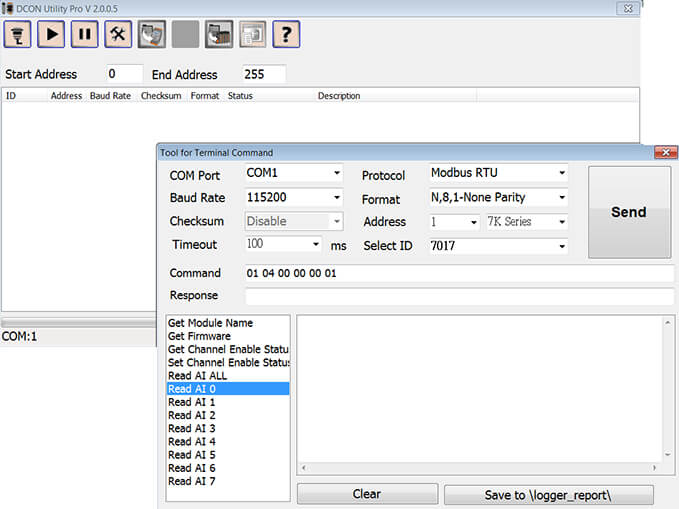
Modbus Master Tool с поддержкой Modbus RTU, ASCII, TCP. Скачать
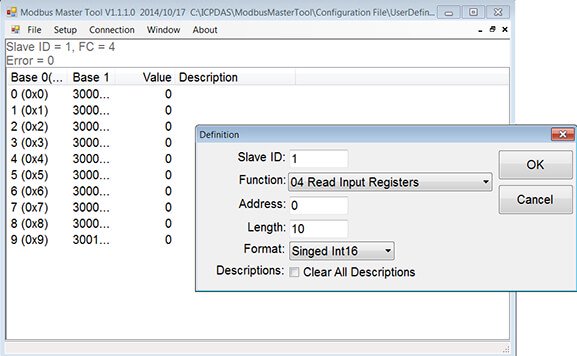
Modbus TCP client с поддержкой Modbus TCP. Скачать
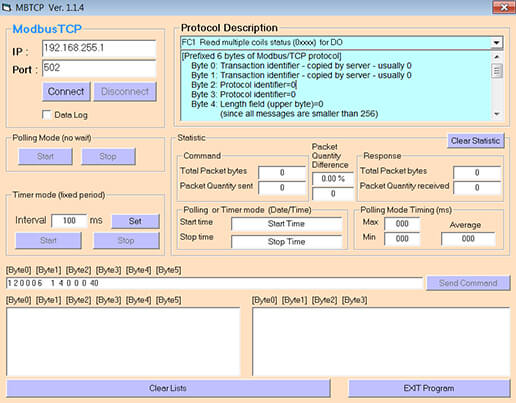
Наверх к оглавлению
Оставить заявку
Всем здравия!
В сегодняшней заметке хочу остановиться на одной довольно коварной ошибке («Out of memory…»), которая иногда возникает при запуске программ и игр (лично я чаще всего с этим сталкивался при попытке запустить: Mortal Kombat, Minecraft, Google Chrome, Utorrent и др.).
Вообще, данная ошибка говорит о том, что Windows не может выделить для конкретного приложения нужный ему объем памяти. Например, это часто бывает, когда свободного объема ОЗУ слишком мало, а приложению требуется значительно больше.
Впрочем, причина ошибки может быть и в некорректной работе самого ПО…😡 (и тогда будет не важно, сколько у вас свободной ОЗУ).
Можно ли с этим что-то сделать?
Смотря какое ПО вам нужно запустить, и в чем причина ошибки. В ряде случаев проблему удается устранить достаточно быстро, неск. моих рекомендаций ниже в помощь. 👇
Out of Memory. Пример ошибки (описание может несколько отличаться)
*
Содержание статьи📎
- 1 Рекомендации
- 1.1 Первые действия
- 1.2 Расширение файла подкачки
- 1.3 Проверка (диагностика) ОЗУ
- 1.4 Проверка работы приложения с др. версией ОС Windows
- 1.5 Апгрейд ПК/ноутбука: увел. ОЗУ
→ Задать вопрос | дополнить
Рекомендации
Первые действия
- 👉 Начну с банального: перезагрузите ПК; после закройте все «лишние» приложения, которые в данный момент не нужны (прим.: часто в 📌автозагрузке находятся десятки программ: плееры, редакторы, торренты и т.д.);
- 👉 Проверьте требования игры (приложения): сколько ОЗУ требуется? Если в миним. сист. требованиях указано 4 ГБ, а у вас ПК с 2 ГБ — то проблема очевидна! В этом случае можно попробовать закрыть всё «что можно», увел. файл подкачки (об этом ниже), установить др. версию Windows (миним. сборку);
Тех. требования к одной из компьютерных игр
- 👉 Кстати, если вопрос касается игры: снизьте настройки графики, установите всё на минимум. При возможности переустановите приложение (игру);
Настройки графики для WOW Legion (кликабельно)
- 👉 Если проблема возникла с браузером (например, с Chrome): 📌почистите кэш, обновите его, и закройте не используемые вкладки. Как вариант, можно также запустить другой браузер для работы (есть спец. 📌браузеры для слабых ПК);
Закрываем часть вкладок — Chrome
- 👉 Неплохо было бы 📌очистить свою ОС Windows от мусора и битых файлов. Проверить, что на диске есть свободное место (по крайней мере 15+ ГБ! Обратите внимание на скрин ниже: в «Моем компьютере» на диске не должна гореть красная полосочка…);
Места стало совсем мало…
- 👉 Если наряду с этой ошибкой всплывают и другие (например, синий экран), — желательно их сфотографировать (записать). Это может помочь в диагностике и поиске причин.
*
Расширение файла подкачки
Файл подкачки — это файл на сист. разделе диска, который ОС Windows использует, когда ей не хватает ОЗУ (т.е. если у вас 4 ГБ памяти, а программе нужно 8 ГБ — то Windows «подсунет» ей 4 ГБ реальных, и 4 ГБ с диска. Таким образом ошибка не появиться. // Это грубое объяснение, на самом деле все сложнее… 🙂).
👉 В общем, для настройки файла подкачки требуется:
- открыть 📌свойства системы (Win+R, и команда sysdm.cpl);
- перейти во вкладку «Дополнительно / Быстродействие»;
- затем перейти в раздел «Дополнительно / Виртуальная память» — нажать по кнопке «Изменить»;
Виртуальная память — свойства Windows
- далее останется задать требуемый объем. Обычно Windows сама подсказывает, какой объем ей нужен, можете поставить просто на усмотрение системы;
- перезагрузите компьютер, и проверьте работу «проблемного» приложения. Если снова возникнет ошибка — можно попробовать еще раз вручную увел. файл подкачки…
*
Проверка (диагностика) ОЗУ
В некоторых случаях ошибка «Out of memory» может быть связана с тех. неисправностью самой плашки ОЗУ. Чтобы исключить эту проблему — рекомендовал бы провести небольшое тестирование плашек, благо, что на это потребуется 3-5 мин. времени (и инструмент проверки есть в самой ОС Windows). О том, как его запустить — см. ссылочку ниже. 👇
Тест ОЗУ (RAM): проверка оперативной памяти на ошибки
*
Проверка работы приложения с др. версией ОС Windows
Причиной появл. данной ошибки нередко также бывает наличие сист. ошибок в ОС Windows (особенно, при использовании не офиц. дистрибутивов от «народных умельцев», где нередко отключена половина служб).
В этом плане стоило бы проверить работу «проблемного» приложения при запуске в другой ОС Windows — для этого даже не обязательно переустанавливать текущую версию Windows — можно воспользоваться ОС, запускаемой с LiveCD диска.
Подборка LiveCD накопителе доступна по ссылке ниже. 👇
LiveCD для аварийного восстановления Windows
*
Апгрейд ПК/ноутбука: увел. ОЗУ
Если все предыдущее не дело результатов — было бы неплохо для диагностики добавить еще одну плашку ОЗУ, и проверить, как ПК будет работать с большим кол-вом памяти.
Дешевые плашки можно найти в 📌китайских онлайн-магазинах (если есть знакомый товарищ — можно попросить у него бесплатно 🙂).
Пример добавления плашки ОЗУ показан в одной из моих предыдущих заметок. Если не знаете расшифровку основных параметров плашки (а именно это и нужно, чтобы правильно подобрать новую) — 📌📌см. это.
Как увеличить оперативную память на ноутбуке (ставим вторую планку ОЗУ)
*
Если вы решили вопрос как-то иначе — пожалуйста, дайте наводку в комментариях. Заранее благодарю.
👋


Ошибка Out of Memory, или «не хватает памяти», может возникнуть при запуске игры Mortal Kombat 9. Эта проблема может стать настоящей головной болью для игроков, которые хотят насладиться боевой атмосферой и не хотят тратить время на поиски решения.
В данной статье мы рассмотрим несколько способов исправления ошибки Out of Memory в Mortal Kombat 9. Отметим, что эти рекомендации могут быть полезны не только для пользователей данной игры, но и для всех, кто сталкивается с подобной проблемой в других приложениях и играх.
Одним из возможных решений проблемы является увеличение объема оперативной памяти в вашем компьютере. Возможно, ваша текущая память недостаточна для запуска игры. Проверьте количество доступной памяти и, если оно невелико, рассмотрите возможность установки дополнительных модулей памяти.
Также рекомендуется проверить и, при необходимости, обновить драйвера вашей видеокарты. Устаревшие или неправильно установленные драйвера могут приводить к проблемам с памятью и вызывать ошибку Out of Memory. Посетите официальный сайт производителя вашей видеокарты и загрузите последние версии драйверов.
Содержание
- Почему возникает ошибка Out of Memory в Mortal Kombat 9
- Проверка доступной памяти
- Как исправить ошибку Out of Memory
- Метод 1: Перезапустить компьютер
- Метод 2: Увеличить виртуальную память
- Метод 3: Закрыть ненужные программы
- Метод 4: Обновить драйверы видеокарты и DirectX
- Метод 5: Обратиться в службу поддержки
Почему возникает ошибка Out of Memory в Mortal Kombat 9
Ошибка Out of Memory (недостатка памяти) может возникнуть в игре Mortal Kombat 9, когда система не может выделить достаточно оперативной памяти для правильной работы игры. В результате этого игра может зависать, вылетать или работать медленно.
Основные причины возникновения ошибки Out of Memory в Mortal Kombat 9 следующие:
- Недостаток оперативной памяти: Если у вашего компьютера или консоли недостаточно оперативной памяти для запуска игры, то она может выдавать ошибку Out of Memory. Убедитесь, что у вас есть достаточное количество оперативной памяти для запуска игры и закройте все ненужные программы, чтобы освободить память.
- Проблемы с виртуальной памятью: Если у вас настроена неправильная или недостаточная виртуальная память, то это также может привести к ошибке Out of Memory. Проверьте настройки виртуальной памяти и увеличьте ее размер, если это необходимо.
- Проблемы с драйверами графической карты: Устаревшие или неправильно установленные драйверы графической карты могут вызывать ошибку Out of Memory в Mortal Kombat 9. Обновите драйверы графической карты до последней версии, чтобы исправить эту проблему.
- Недостаточное пространство на жестком диске: Если на вашем жестком диске недостаточно свободного места, то игра может не иметь достаточно пространства для записи временных файлов и выдавать ошибку Out of Memory. Освободите место на жестком диске, удалив ненужные файлы или программы.
Если вы столкнулись с ошибкой Out of Memory в игре Mortal Kombat 9, рекомендуется выполнить перечисленные выше шаги по устранению возможных причин ошибки. Также обратитесь к документации или поддержке разработчика игры для получения дополнительной информации и решения проблемы.
Проверка доступной памяти
Прежде чем приступить к исправлению ошибки «Out of Memory», важно проверить доступную память на вашем компьютере. Неространный объем оперативной памяти может быть одной из причин возникновения этой ошибки.
Вы можете проверить количество доступной памяти с помощью инструментов системы Windows:
- Нажмите клавишу «Ctrl + Alt + Delete», чтобы открыть диспетчер задач.
- Выберите вкладку «Производительность».
- Внизу окна вы увидите информацию о доступной памяти и загрузке памяти.
Также вы можете воспользоваться командной строкой, чтобы проверить количество доступной памяти:
- Откройте командную строку, нажмите клавиши «Win + R» и введите «cmd», затем нажмите «Enter».
- Введите команду «wmic os get FreePhysicalMemory» и нажмите «Enter».
- В результате этой команды вы увидите количество доступной физической памяти в килобайтах.
Если количество доступной памяти кажется недостаточным, вы можете попробовать освободить память, закрыв ненужные программы или процессы. Также может быть полезно обратиться к специалисту или обновить оперативную память, если это возможно.
Надеемся, эта информация поможет вам проверить доступную память и устранить ошибку «Out of Memory» в Mortal Kombat 9.
Как исправить ошибку Out of Memory
Ошибка Out of Memory (недостаток памяти) может возникнуть при запуске игры Mortal Kombat 9 и может привести к неправильной работе игры или полному зависанию системы. Это может быть вызвано несколькими причинами, включая недостаток оперативной памяти, проблемы с виртуальной памятью или неправильной конфигурацией компьютера. В этом руководстве мы рассмотрим несколько методов, которые могут помочь исправить эту ошибку.
Метод 1: Перезапустить компьютер
Первым шагом, который следует попробовать, является перезапуск компьютера. Это может помочь освободить оперативную память и закрыть ненужные процессы, которые могут использовать большое количество памяти. После перезапуска компьютера попробуйте запустить игру снова и посмотрите, появляется ли ошибка Out of Memory.
Метод 2: Увеличить виртуальную память
Если перезапуск компьютера не помог, попробуйте увеличить размер виртуальной памяти. Виртуальная память — это дополнительное пространство на жестком диске компьютера, которое используется в качестве расширения оперативной памяти. Если системе не хватает оперативной памяти, она может использовать виртуальную память для временного хранения данных.
Чтобы увеличить размер виртуальной памяти, выполните следующие шаги:
- Щелкните правой кнопкой мыши по значку «Мой компьютер» и выберите «Свойства».
- В меню слева выберите «Дополнительные параметры системы».
- Во вкладке «Дополнительно» нажмите на кнопку «Настройка» в разделе «Производительность».
- Во вкладке «Дополнительно» выберите раздел «Виртуальная память» и нажмите на кнопку «Изменить».
- Установите флажок «Автоматически управлять размером файла подкачки для всех дисков». Или же, если вы хотите установить пользовательский размер виртуальной памяти, снимите этот флажок и задайте нужные значения.
- Нажмите «OK», чтобы сохранить изменения.
После увеличения размера виртуальной памяти попробуйте запустить игру снова и проверьте, исправляется ли ошибка Out of Memory.
Метод 3: Закрыть ненужные программы
Если проблема не исчезла после перезапуска компьютера и увеличения виртуальной памяти, то возможно, в фоновом режиме работают другие программы, потребляющие много памяти. Попробуйте закрыть все ненужные программы и процессы перед запуском игры. Для этого можно воспользоваться диспетчером задач или сочетанием клавиш «Ctrl + Shift + Esc».
Метод 4: Обновить драйверы видеокарты и DirectX
Некорректно установленные или устаревшие драйверы видеокарты могут вызывать ошибку Out of Memory. Рекомендуется обновить драйверы видеокарты до последней версии, совместимой с вашей операционной системой. Также стоит убедиться, что у вас установлена последняя версия DirectX.
Метод 5: Обратиться в службу поддержки
Если все вышеперечисленные методы не помогли исправить ошибку Out of Memory, то рекомендуется обратиться в службу поддержки разработчиков игры Mortal Kombat 9. Они смогут предоставить точные рекомендации по решению проблемы и, возможно, предложить патч или обновление для игры.
Надеемся, что данное руководство помогло вам исправить ошибку Out of Memory и насладиться игрой Mortal Kombat 9 без проблем!